Page 1

Versão 3.0
Setembro 2013
Xerox® Copiadora/Impressora
D95/D110/D125/D136
Guia do Usuário
Page 2

© 2013 Xerox Corporation. Todos os direitos reservados. Xerox® e Xerox e a marca
figurativa® são marcas da Xerox Corporation nos Estados Unidos e/ou em outros países.
FreeFlow®, SquareFold® e CentreWare® são marcas registradas da Xerox Corporation
nos Estados Unidos e/ou em outros países. O status de produto, o status de criação e/ou
as especificações estão sujeitos a alterações sem aviso prévio.
Microsoft, Windows, Windows XP, Windows Vista, Internet Explorer e Word são marcas
registradas da Microsoft Corporation nos Estados Unidos e/ou em outros países.
PANTONE® é uma marca registrada da Pantone, Inc. ScanFlowStore® é uma marca
registrada da Nuance Communications, Inc.
Apple®, Macintosh®, Mac OS® e EtherTalk™ são marcas ou marcas registradas da Apple
Computer, Inc., registradas nos Estados Unidos e em outros países. Os elementos da
Documentação Técnica de Usuário da Apple são usados com permissão da Apple
Computer, Inc.
Adobe, o logotipo da Adobe, Acrobat, o logotipo Acrobat, Acrobat Reader, Distiller, o
logotipo do Adobe PDF, Adobe PDF JobReady, Illustrator, InDesign e Photoshop são
marcas registradas da Adobe Systems, Inc. PostScript é uma marca registrada da Adobe
usada com o Adobe PostScript Interpreter, a linguagem de descrição de página (PDL)
Adobe e outros produtos Adobe. Este produto não é endossado nem patrocinado pela
Adobe Systems, editora do Adobe Photoshop.
Fiery® e PrintMe® são marcas marcas registradas da Electronics For Imaging, Inc. GBC
e AdvancedPunch™ são marcas ou marcas registradas da General Binding Corporation.
HP, HPGL, HPGL/2 e HP-UX são marcas registradas da Hewlett-Packard Corporation.
Netscape® é uma marca registrada da Netscape Communications. UNIX®® é uma
marca registrada do Open Group. Mozilla FireFox™ é uma marca da Mozilla Foundation.
BR779
®
Page 3

Índice
1 Visão Geral do Produto...........................................................................1-1
Componentes da Máquina..............................................................................................1-1
Alimentador de Documentos.............................................................................1-3
Interface do Usuário (IU).................................................................................................1-3
Fonte de alimentação........................................................................................................1-5
Ligar.............................................................................................................................1-6
Desligar.......................................................................................................................1-6
Economia de energia..........................................................................................................1-6
Sair do Modo de economia de energia..........................................................1-7
Visão geral do servidor de impressão..........................................................................1-7
Dispositivos de alimentação e acabamento.............................................................1-8
Alimentador de Alta Capacidade (AAC/Bandejas 6 e 7), 8,5 x 11
pol./A4..................................................................................................................1-8
Alimentador de Alta Capacidade para Tamanho 13 x 19 pol.
(OHCF), 1 ou 2 bandejas (Bandejas 6/7)................................................1-9
Módulo de Interface (configurações D110/D125)...................................1-9
Módulo (de Resfriamento) de Interface (configuração D136).........1-10
GBC® AdvancedPunch™...................................................................................1-11
Perfect Binder (configurações D110/D125/D136).................................1-11
Empilhador de Alta Capacidade....................................................................1-13
Módulo de acabamento padrão....................................................................1-13
Módulo de acabamento criador de livretos..............................................1-14
Módulo aparador SquareFold.........................................................................1-14
Módulo de acabamento padrão Plus...........................................................1-15
Dispositivos de Acabamento de Terceiros (configurações
D110/D125/D136)........................................................................................1-15
2 Onde encontrar ajuda.............................................................................2-1
CD/DVD de documentação do cliente.........................................................................2-1
Documentação do cliente do servidor de impressão............................................2-1
Ajuda na World Wide Web...............................................................................................2-1
3 Papel e outros materiais.........................................................................3-1
Colocação de material nas bandejas 1, 2, 3 e 4......................................................3-1
Colocação de papel nas bandejas 1 e 2........................................................3-2
Colocação de papel nas bandejas 3 e 4........................................................3-3
Colocação de divisória nas bandejas 3 e 4..................................................3-4
Colocação de material pré-perfurado nas bandejas 1, 2, 3 e
4..............................................................................................................................3-4
Guia do Usuário
iXerox® Copiadora/Impressora D95/D110/D125/D136
Page 4
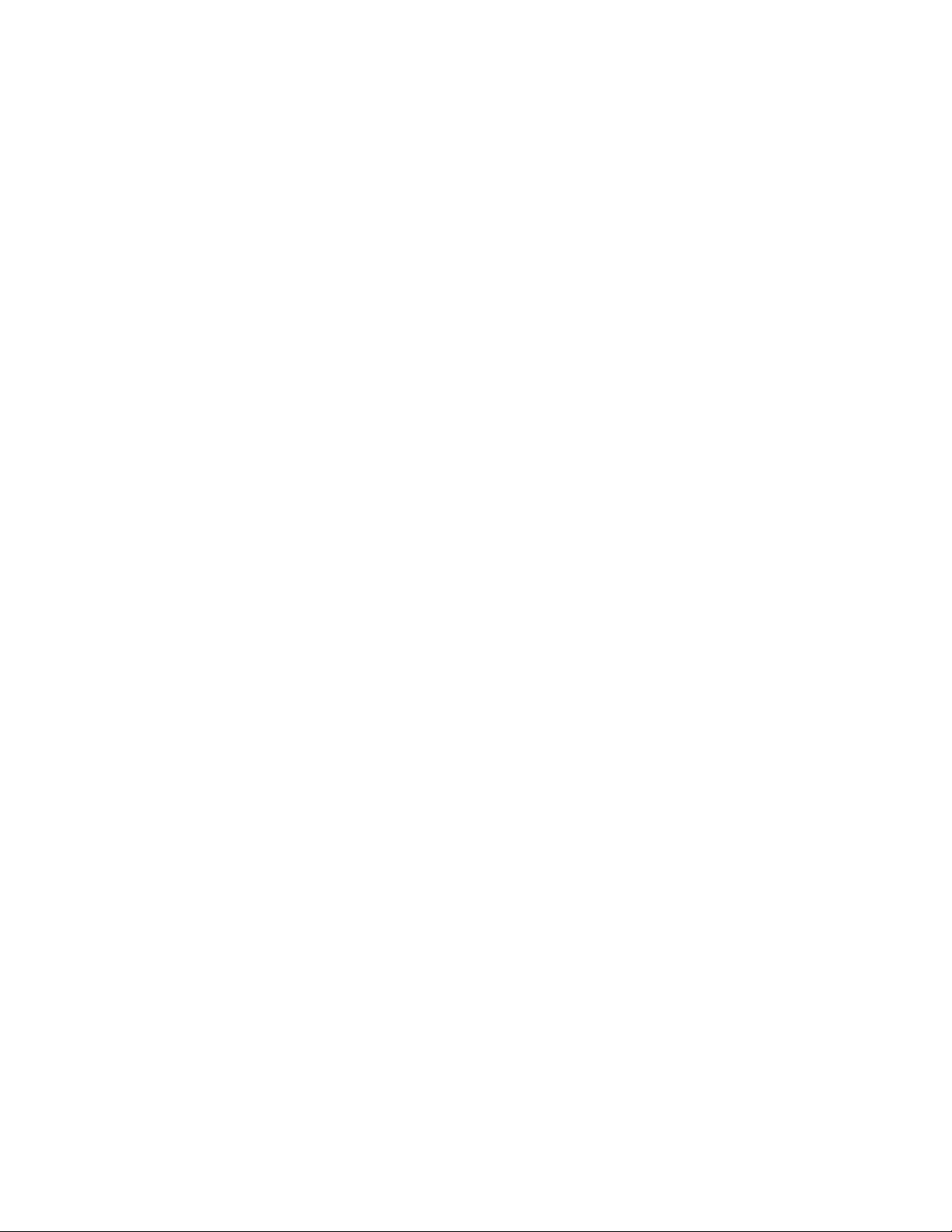
Índice
Colocação de transparências nas bandejas 1 a 4.....................................3-5
Colocação de material em dispositivos de alimentação opcionais.................3-6
Carregar materiais de pós-processos em dispositivos de acabamento
opcionais...........................................................................................................................3-6
Colocação das divisórias com o GBC AdvancedPunch............................3-6
4 Cópia..............................................................................................................4-1
Cópia básica usando o alimentador de originais....................................................4-1
Cópia básica usando o vidro de originais...................................................................4-2
Selecionar opções de cópia para um dispositivo de acabamento
DFA......................................................................................................................................4-3
Guia de Cópia........................................................................................................................4-4
Redução/Ampliação..............................................................................................4-4
Tela Origem do Papel............................................................................................4-4
Cópia em 2 Faces (Fazer Cópias de 2 Faces)...............................................4-5
Saída de cópias.......................................................................................................4-5
Deslocamento da imagem.................................................................................4-5
Tipo do original.......................................................................................................4-6
Clarear/Escurecer....................................................................................................4-6
Qualidade da imagem.......................................................................................................4-6
Tipo do original.......................................................................................................4-6
Opções de imagem................................................................................................4-7
Supressão de fundo...............................................................................................4-7
Ajuste de Layout...................................................................................................................4-8
Cópia de Livros.........................................................................................................4-8
Copiar Livros em 2 Faces......................................................................................4-8
Tamanho do Original............................................................................................4-9
Apagar bordas ........................................................................................................4-9
Deslocamento da imagem...............................................................................4-10
Rotação da Imagem ..........................................................................................4-10
Imagem invertida (Imagem em espelho/Imagem em
negativo)...........................................................................................................4-10
Orientação do Original......................................................................................4-11
Repetir Imagem....................................................................................................4-11
Formato de saída..............................................................................................................4-12
Criação de livretos...............................................................................................4-12
Encadernação perfeita (opcional).................................................................4-13
Selecionar as opções de Encadernação perfeita.......................4-14
Capas........................................................................................................................4-16
Layout de Página.................................................................................................4-16
Pôster........................................................................................................................4-17
Guia do Usuárioii
Page 5

Índice
Anotações...............................................................................................................4-17
Marca d'água........................................................................................................4-19
Marca d'água protegida...................................................................................4-19
Deslocamento de Margem para Guia.........................................................4-20
Saída com Face para cima/baixo..................................................................4-21
Cópia de Carteiras de Identidade.................................................................4-21
Dobra........................................................................................................................4-22
Opções de transparência..................................................................................4-22
Guia Montagem do trabalho........................................................................................4-23
Criar trabalho.........................................................................................................4-23
Opções de Criar trabalho..................................................................................4-24
Amostra...................................................................................................................4-24
Combinar jogos de originais............................................................................4-25
Formulário de sobreposição.............................................................................4-25
Excluir exterior/Excluir interior........................................................................4-26
Programação armazenada...............................................................................4-26
5 Digitalização................................................................................................5-1
Digitalização simples..........................................................................................................5-1
Procedimento de digitalização simples.........................................................5-1
Colocação de documentos..................................................................................5-1
Seleção de funções do documento.................................................................5-2
Início do trabalho de digitalização..................................................................5-2
Salvar os dados digitalizados.............................................................................5-3
Cancelamento de um trabalho de digitalização........................................5-3
Visualização de Imagens digitalizadas de um trabalho.........................5-3
Parada do trabalho de digitalização...............................................................5-3
Configurações de digitalização.........................................................................5-4
Configurações de digitalização......................................................................................5-4
Resolução...................................................................................................................5-5
Clarear/Escurecer....................................................................................................5-5
Orientação do original..........................................................................................5-5
Tamanho do original ............................................................................................5-5
E-mail........................................................................................................................................5-6
Catálogo de endereços.........................................................................................5-6
Adição de destinatários de e-mail...................................................................5-7
Remoção de destinatários de e-mail..............................................................5-7
Assunto.......................................................................................................................5-7
Conteúdo da mensagem.....................................................................................5-7
Visualizar imagem digitalizada.........................................................................5-7
Seleção de uma cor de saída.............................................................................5-7
Guia do Usuário
iiiXerox® Copiadora/Impressora D95/D110/D125/D136
Page 6

Índice
Digitalizar ambas as faces de um documento............................................5-8
Tipo do original.......................................................................................................5-8
Pré-ajustes de digitalização................................................................................5-9
Digitalização em rede........................................................................................................5-9
Visualização de Imagens digitalizadas de um trabalho......................5-10
Seleção de uma cor de saída...........................................................................5-10
Digitalizar ambas as faces de um documento.........................................5-10
Tipo do original.....................................................................................................5-11
Pré-ajustes de digitalização.............................................................................5-11
Digitalizar para PC............................................................................................................5-12
Protocolo de transferência...............................................................................5-12
Catálogo de endereços......................................................................................5-12
Procurar rede para PC.........................................................................................5-12
Especificar destino...............................................................................................5-13
Pré-ajustes de digitalização.............................................................................5-13
Armazenar na pasta.........................................................................................................5-14
Seleção de uma cor de saída...........................................................................5-14
Digitalizar ambas as faces de um documento.........................................5-14
Tipo do original.....................................................................................................5-15
Visualização de Imagens digitalizadas de um trabalho......................5-15
Armazenar em USB..........................................................................................................5-16
Uso de um dispositivo de armazenamento USB.....................................5-16
Salvar usando o Dispositivo de memória USB (opcional)...................5-17
Remover o dispositivo USB...............................................................................5-17
Exibir detalhes de armazenamento em USB............................................5-17
Visualização de Imagens digitalizadas de um trabalho......................5-18
Seleção de uma cor de saída...........................................................................5-18
Digitalizar ambas as faces de um documento.........................................5-18
Tipo do original.....................................................................................................5-19
Formato de arquivo.............................................................................................5-19
Enviar para a pasta...........................................................................................................5-20
Digitalizar para......................................................................................................5-20
De...............................................................................................................................5-20
Assunto....................................................................................................................5-20
Mensagem..............................................................................................................5-21
Seleção de uma cor de saída...........................................................................5-21
Digitalizar ambas as faces de um documento.........................................5-21
Visualizar imagem digitalizada......................................................................5-22
Serviços Web em Dispositivos (WSD)........................................................................5-22
Como armazenar em WSD...............................................................................5-22
Guia do Usuárioiv
Page 7

Índice
WSD Início de um trabalho de digitalização............................................5-23
Dados de armazenamento em WSD a partir de um computador
de rede...............................................................................................................5-23
Guia Configurações avançadas...................................................................................5-23
Opções de imagem.............................................................................................5-24
Aprimoramento da imagem ...........................................................................5-24
Resolução................................................................................................................5-25
Qualidade/Tamanho do arquivo....................................................................5-25
Fotografias..............................................................................................................5-25
Supressão de sombra.........................................................................................5-26
Espaço de cor.........................................................................................................5-26
Guia de Ajuste de layout................................................................................................5-26
Orientação do original.......................................................................................5-27
Tamanho do original .........................................................................................5-27
Apagar bordas.......................................................................................................5-27
Digitalização de livro..........................................................................................5-28
Reduzir/Ampliar....................................................................................................5-28
Opções de arquivo............................................................................................................5-29
Nome do Arquivo.................................................................................................5-29
Formato de arquivo.............................................................................................5-29
Recibos de leitura.................................................................................................5-30
Conflitos de nome do arquivo .......................................................................5-30
Guia Opções de e-mail....................................................................................................5-30
Nome do Arquivo.................................................................................................5-30
Formato de arquivo.............................................................................................5-31
Responder a............................................................................................................5-32
Recibos de leitura para e-mail.........................................................................5-32
6 Enviar da pasta...........................................................................................6-1
Procedimento operacional da pasta............................................................................6-1
Seleção de uma pasta........................................................................................................6-1
Verificação de arquivos em Cópias e impressões....................................................6-2
Excluir arquivos em Cópias e Impressões...................................................................6-2
Cópia/movimentação de arquivos em Cópias e impressões..............................6-3
Cópia............................................................................................................................6-3
Mover...........................................................................................................................6-3
Edição de arquivos...............................................................................................................6-4
Excluir Páginas.........................................................................................................6-4
Inserir separadores................................................................................................6-4
Início capítulo e Inserir arquivo........................................................................6-4
Editar lista e Excluir páginas..............................................................................6-4
Guia do Usuário
vXerox® Copiadora/Impressora D95/D110/D125/D136
Page 8

Índice
Mesclagem/Impressão em lotes de arquivos em Cópias e
Impressões.......................................................................................................................6-5
Detalhes do documento......................................................................................6-5
Mesclar........................................................................................................................6-5
Mesclar e Imprimir.................................................................................................6-6
Separadores..............................................................................................................6-6
Capas...........................................................................................................................6-6
Marca d'água...........................................................................................................6-7
Nome do Arquivo....................................................................................................6-7
Saída............................................................................................................................6-7
Anotações..................................................................................................................6-8
Marca d'água protegida......................................................................................6-8
Impressão de arquivos em Cópias e impressões.....................................................6-9
Detalhes do documento......................................................................................6-9
Saída............................................................................................................................6-9
Capas........................................................................................................................6-10
Dobra........................................................................................................................6-10
Impressão em 2 Faces.......................................................................................6-10
Deslocamento da imagem...............................................................................6-11
Criação de livretos...............................................................................................6-11
Anotações...............................................................................................................6-11
Marca d'água........................................................................................................6-12
Saída com Face para cima/baixo..................................................................6-12
Marca d'água protegida...................................................................................6-13
Adicionar divisórias.............................................................................................6-13
Seleção de uma pasta em Digitalização e outros trabalhos ..........................6-14
Verificação/Operação de arquivos em Digitalização e Outros
Trabalhos........................................................................................................................6-14
Verificação de Detalhes do documento em Digitalização e Outros
Trabalhos........................................................................................................................6-14
Impressão de arquivos na digitalização e outros trabalhos............................6-15
Configuração/Início do fluxo de trabalho...............................................................6-15
Vincular a Folha de fluxo de trabalho à Pasta.........................................6-16
Restrições do fluxo de trabalho......................................................................6-16
Fazer backups de arquivos em pastas.......................................................................6-16
Configuração de uma senha...........................................................................6-16
7 Fluxo de trabalho......................................................................................7-1
Procedimentos do fluxo de trabalho............................................................................7-2
Criar uma Folha de fluxo de trabalho.............................................................7-2
Vincular uma Folha de fluxo de trabalho a uma caixa postal..............7-4
Guia do Usuáriovi
Page 9

Índice
Início de um fluxo de trabalho de modo manual ....................................7-5
Filtro de folhas de fluxo de trabalho...............................................................7-5
Confirmar/alterar o fluxo de trabalho ...........................................................7-6
8 Programação armazenada....................................................................8-1
Armazenamento de um programa...............................................................................8-2
Excluir programas armazenados....................................................................................8-3
Nomear/Renomear um programa armazenado......................................................8-3
Ícones de Programas armazenados.............................................................................8-4
Como chamar um Programa armazenado................................................................8-4
9 Impressão de disco -Texto.....................................................................9-1
Visão geral..............................................................................................................................9-1
Formatos de arquivo compatíveis....................................................................9-1
Notas e restrições...................................................................................................9-2
Seleção de arquivos de mídia.........................................................................................9-2
Inserção de um dispositivo de memória USB...........................................................9-3
Configuração das opções de impressão.....................................................................9-3
Opções de impressão de Impressão de material - Texto........................9-3
Impressão de índice..............................................................................................9-4
10 Aplicativos na Web..............................................................................10-1
Visão geral do Aplicativo na Web...............................................................................10-1
Acesso usando botões registrados na janela Início de Serviços....................10-1
11 Operações com o computador.......................................................11-1
Impressão em rede...........................................................................................................11-1
Impressão com os drivers de impressão PS...............................................11-1
Impressão com os drivers de impressão PCL............................................11-2
Cópia de um trabalho com divisórias........................................................................11-2
Impressão de divisórias pela Rede.............................................................................11-3
Impressão em rede em divisórias usando drivers de impressão
PS.........................................................................................................................11-3
Impressão de rede em divisórias usando os drivers de impressão
PCL.......................................................................................................................11-3
Impressão de e-mails.......................................................................................................11-4
Enviar e-mails........................................................................................................11-4
Importar dados digitalizados.......................................................................................11-5
Importação de um aplicativo compatível com TWAIN........................11-5
Alteração das configurações do driver de digitalização em
rede........................................................................................................11-6
Configurar o método de exibição para o nome do
scanner.................................................................................................11-7
Guia do Usuário
viiXerox® Copiadora/Impressora D95/D110/D125/D136
Page 10

Índice
Configurar o método de importação para documentos
digitalizados.......................................................................................11-7
12 Status do trabalho...............................................................................12-1
Visão geral do Status do trabalho..............................................................................12-1
Trabalhos ativos.................................................................................................................12-1
Trabalhos completos........................................................................................................12-2
Guia Impressões protegidas e +..................................................................................12-2
Impressão protegida..........................................................................................12-2
Jogo de amostra...................................................................................................12-3
Impressão programada.....................................................................................12-4
Impressão de Cobrança....................................................................................12-4
13 Status da Máquina..............................................................................13-1
Status da Máquina...........................................................................................................13-1
Guia Informações da máquina ..................................................................................13-1
Guia Falhas..........................................................................................................................13-3
Guia Consumíveis..............................................................................................................13-3
Guia Informações de faturamento............................................................................13-4
Acessar Informações de faturamento.........................................................13-4
Medidores de faturamento/Contadores de uso......................................13-4
Contadores de uso..................................................................................13-4
Informações de faturamento da Conta do usuário..................13-5
Guia Recursos......................................................................................................................13-6
Alterar os atributos da bandeja do papel..................................................13-6
14 Manutenção...........................................................................................14-1
Limpeza da máquina ......................................................................................................14-1
Limpeza da parte externa................................................................................14-2
Limpeza da tampa e vidro de originais.......................................................14-2
Limpeza dos rolos do alimentador de documentos...............................14-5
Limpar Presilhas do Fusor ................................................................................14-6
Substituição de suprimentos de consumo..............................................................14-8
Como pedir suprimentos...................................................................................14-8
Verificação do status das USCs......................................................................14-9
Substituição do cartucho de toner................................................................14-9
Substituição do recipiente de toner usado.............................................14-12
15 Solução de problemas........................................................................15-1
Atolamentos de papel.....................................................................................................15-1
Informações sobre atolamentos de papel.................................................15-1
Atolamentos no alimentador de documentos.........................................15-2
Guia do Usuárioviii
Page 11

Índice
Atolamento de documentos sob a correia do alimentador de
documentos.....................................................................................................15-4
Atolamentos da tampa inferior esquerda..................................................15-6
Atolamentos de papel na Bandeja manual (Bandeja 5).....................15-7
Atolamentos de envelopes na Bandeja manual........................15-8
Atolamentos de papel nas bandejas 1 a 4................................................15-9
Atolamentos de papel na unidade 4 de transporte............................15-10
Atolamentos de papel no módulo duplex 3 ..........................................15-11
Atolamentos de papel dentro da unidade principal...........................15-13
Códigos de falha.............................................................................................................15-16
Solução de problemas da máquina........................................................................15-31
Solução de problemas básicos.....................................................................15-31
Problemas de qualidade de imagem........................................................15-35
A imagem não é o que se esperava..............................................15-39
Solução de problemas de cópia...................................................................15-41
Impossível copiar.................................................................................15-42
O resultado da cópia não foi o esperado...................................15-43
Solução de problemas de impressão.........................................................15-46
Impossível imprimir.............................................................................15-47
O resultado impresso não é o esperado......................................15-49
Solução de problemas de digitalização....................................................15-50
Impossível digitalizar com a máquina........................................15-51
Impossível importar o documento digitalizado para a
impressora........................................................................................15-52
Não é possível enviar o documento digitalizado por meio
da rede (FTP/SMB)........................................................................15-54
Problemas ao enviar E-mail.............................................................15-55
16 Especificações.......................................................................................16-1
Especificações de cópia D95........................................................................................16-1
Especificações de cópia D110/D125 ........................................................................16-3
Especificações de cópia D136......................................................................................16-5
Especificações de impressão........................................................................................16-7
Especificações de digitalização...................................................................................16-8
Especificações do Alimentador Automático de Originais em F/V
(DADF).............................................................................................................................16-9
17 Alimentador de Alta Capacidade (AAC/Bandejas 6 e 7),
8,5 x 11 pol./A4......................................................................................17-1
Carregando material no AAC (Bandejas 6 e 7).....................................................17-2
Solução de problemas.....................................................................................................17-3
Atolamentos de papel nas Bandejas 6/7 (AAC)......................................17-3
Guia do Usuário
ixXerox® Copiadora/Impressora D95/D110/D125/D136
Page 12

Índice
Atolamentos de papel dentro da unidade do AAC................................17-4
Atolamentos de papel na tampa inferior esquerda.................17-5
Atolamentos de papel na alavanca 1a e botão 1c...................17-6
Atolamentos de papel na alavanca 1b e no botão 1c.............17-8
Atolamentos de papel na alavanca 1d e no botão 1c.............17-9
Códigos de falha................................................................................................17-10
Especificações das Bandejas 6/7 (AAC)................................................................17-11
18 Alimentador de Alta Capacidade para Tamanho 13 x 19
pol. (OHCF), 1 ou 2 bandejas (Bandejas 6/7)............................18-1
Suporte para cartão postal............................................................................................18-2
Utilização do Suporte para cartão postal..................................................18-2
Colocação do material no OHCF de 1 ou 2 bandejas.........................................18-4
Colocação de papel no OHCF (1 ou 2 Bandejas)....................................18-4
Colocação de divisórias no OHCF (1 ou 2 Bandejas).............................18-4
Colocação de transparências no OHCF (1 ou 2 Bandejas).................18-5
Colocação de material pré-perfurado no OHCF (1 ou 2 bandejas)
para trabalhos de impressão em 1 face...............................................18-6
Colocação de material pré-perfurado no OHCF (1 ou 2 bandejas)
para trabalhos de impressão em 2 faces.............................................18-7
Seletores de ajuste de enviesamento.......................................................................18-8
Solução de problemas do OHCF...............................................................................18-10
Remoção de atolamentos do OHCF..........................................................18-10
Atolamentos de papel nas bandejas do OHCF........................18-10
Atolamentos de papel na alavanca 1a e no botão 1c do
OHCF..................................................................................................18-11
Atolamentos de papel na alavanca 1b e no botão 1c do
OHCF..................................................................................................18-12
Atolamentos de papel na alavanca 1d e no botão 1c do
OHCF..................................................................................................18-13
Códigos de falhas do OHCF...........................................................................18-14
Especificações do OHCF...............................................................................................18-23
19 Módulo de Interface/Módulo de Resfriamento de
Interface....................................................................................................19-1
Visão geral do Módulo....................................................................................................19-3
Painel de controle................................................................................................19-3
Trajeto do papel...................................................................................................19-4
Configurações de curvatura do papel no Módulo................................................19-4
Configurações predefinidas do Eliminador de curvatura....................19-4
Botões de eliminação de curvatura manual.............................................19-5
Solução de problemas.....................................................................................................19-5
Remoção de atolamentos................................................................................19-5
Guia do Usuáriox
Page 13

Índice
Atolamentos de papel na alavanca 1a..........................................19-5
Atolamentos de papel na alavanca 2a..........................................19-7
Atolamentos de papel na alavanca 2b..........................................19-8
Códigos de falha...................................................................................................19-9
20 Empilhador de alta capacidade (EAC)........................................20-1
Visão geral............................................................................................................................20-1
Identificação dos componentes....................................................................20-2
Painel de controle................................................................................................20-3
Bandeja superior do EAC..................................................................................20-3
Descarregamento da Bandeja do empilhador......................................................20-4
Solução de problemas.....................................................................................................20-5
Problemas gerais..................................................................................................20-5
Eliminação de atolamentos.............................................................................20-5
Atolamentos na entrada do EAC (E1, E2 e E3)...........................20-5
Atolamentos no transporte do EAC (E4, E5 e E6)......................20-6
Atolamento da bandeja superior do EAC (E7)...........................20-7
Atolamento na saída do EAC (E8)...................................................20-8
Dicas e sugestões para o uso do EAC..........................................................20-9
Perda de alimentação elétrica.....................................................................20-10
Códigos de falha................................................................................................20-10
Especificações..................................................................................................................20-26
21 Perfect Binder (D110/D125/D136 com controlador
integrado).................................................................................................21-1
Componentes do encadernador..................................................................................21-3
Componentes externos......................................................................................21-3
Módulo de inserção de capa...........................................................................21-5
Componentes internos.......................................................................................21-6
Painel de controle do encadernador............................................................21-7
Disjuntor do encadernador..............................................................................21-8
Trajeto de encadernação de livros.............................................................................21-9
Trajeto manual.....................................................................................................21-9
Trajeto padrão....................................................................................................21-10
Trajeto do módulo de inserção de capa...................................................21-11
Liga/desliga.......................................................................................................................21-12
Modo de Economia de Energia...................................................................21-12
Colocar material na bandeja do módulo de inserção de capa....................21-13
Remover livros do encadernador..............................................................................21-14
Utilização do Perfect Binder.......................................................................................21-14
Dicas e sugestões para o Perfect Binder..................................................21-15
Guia do Usuário
xiXerox® Copiadora/Impressora D95/D110/D125/D136
Page 14

Índice
Modo de Cópia...................................................................................................21-15
Selecionar as opções de Encadernação perfeita.....................21-17
Modo Manual.....................................................................................................21-18
Modo Impressão...............................................................................................21-20
Manutenção.....................................................................................................................21-20
Limpar o encadernador..................................................................................21-20
Esvaziar a bandeja de sobras do aparador.............................................21-21
Bandeja de preenchimento de adesivo....................................................21-21
Reabastecer a bandeja de preenchimento de
adesivo...............................................................................................21-22
Solução de problemas do encadernador..............................................................21-23
Atolamentos de papel nas áreas E1 e E2................................................21-23
Atolamentos de papel na área E3..............................................................21-24
Atolamentos de papel na área E4..............................................................21-25
Atolamentos de papel nas áreas E5 e E6................................................21-26
Problemas gerais...............................................................................................21-28
Queda de energia durante a operação.......................................21-28
Ajustar a imagem impressa e aparar...........................................21-28
Códigos de falha................................................................................................21-28
Recomendações de tamanho e aparagem de papel para livros
perfeitamente encadernados..............................................................................21-33
Especificações do encadernador..............................................................................21-34
22 Módulo de acabamento criador de livretos/padrão..............22-1
Recurso de eliminação de curvatura manual no módulo de
acabamento..................................................................................................................22-4
Recurso de dobra...............................................................................................................22-5
Tipos de dobra......................................................................................................22-5
Colocação de papel/divisórias na Bandeja 8/T1 (Módulo de inserção
pós-processo)................................................................................................................22-6
Manutenção........................................................................................................................22-7
Suprimentos consumíveis do Criador de livretos/padrão....................22-7
Substituição do cartucho de grampos padrão.........................................22-8
Substituição do cartucho de grampos do livreto....................................22-9
Substituição do Recipiente de sobras de grampos no módulo de
acabamento..................................................................................................22-11
Esvaziar o Recipiente de sobras de perfuração.....................................22-13
Solução de problemas do Módulo de acabamento..........................................22-14
Atolamentos de papel na Bandeja 8/T1 (Módulo de inserção
pós-processo)................................................................................................22-14
Atolamentos de papel na alavanca 1a e botão 1c..............................22-15
Atolamentos de papel na alavanca 1d....................................................22-16
Guia do Usuárioxii
Page 15

Índice
Atolamentos de papel na alavanca 1b....................................................22-17
Atolamentos de papel nas alavancas 3b e 3d......................................22-18
Atolamentos de papel na alavanca 3e e botão 3c..............................22-19
Atolamentos de papel na alavanca 3g e botão 3f..............................22-20
Atolamentos de papel na alavanca 4b e botão 3a.............................22-21
Atolamentos de papel na alavanca 2a e botão 3a.............................22-22
Atolamentos de papel na alavanca 2b e botão 2c..............................22-23
Atolamentos de papel em 2c, 2e, 2f e 2d...............................................22-24
Atolamentos de papel em 2d e na alavanca 2g...................................22-26
Atolamentos de papel na unidade 4 e botão 4a.................................22-27
Atolamentos de papel na bandeja superior do módulo de
acabamento..................................................................................................22-28
Atolamentos de papel na bandeja do empilhador do módulo de
acabamento..................................................................................................22-29
Atolamentos de papel na bandeja do criador de livretos
opcional..........................................................................................................22-30
Falhas do grampeador....................................................................................22-31
Atolamentos de grampos no cartucho de grampos
padrão................................................................................................22-31
Atolamentos de grampos no cartucho do criador de
livretos................................................................................................22-33
Reinserção do cartucho de grampos padrão..........................................22-35
Códigos de falha................................................................................................22-37
Especificações..................................................................................................................22-49
Módulo de acabamento criador de livretos/padrão...........................22-49
Dobrador C/Z opcional....................................................................................22-52
23 Módulo aparador SquareFold.........................................................23-1
Visão geral............................................................................................................................23-1
Identificação dos componentes..................................................................................23-2
Componentes principais....................................................................................23-2
Trajeto do papel...................................................................................................23-3
Painel de controle................................................................................................23-4
Recurso Dobra quadrada................................................................................................23-5
Opções de dobra quadrada.............................................................................23-5
Acesso às opções de Dobra quadrada.........................................................23-7
Acesso às opções de Dobra quadrada para trabalhos de
impressão em rede..........................................................................23-7
Acesso às opções de Dobra quadrada para trabalhos de
cópia......................................................................................................23-7
Recurso Aparador..............................................................................................................23-8
Opções do aparador...........................................................................................23-8
Diretrizes para aparar.........................................................................................23-9
Guia do Usuário
xiiiXerox® Copiadora/Impressora D95/D110/D125/D136
Page 16

Índice
Acesso às opções do Aparador....................................................................23-11
Acesso às opções do Aparador para trabalhos de
impressão em rede........................................................................23-11
Acesso às opções do Aparador para trabalhos de
cópia...................................................................................................23-11
Dicas e sugestões............................................................................................................23-12
Impressão de imagens de páginas inteiras em livretos....................23-12
Siga estas dicas..................................................................................................23-13
Solução de problemas..................................................................................................23-13
Eliminação de atolamentos..........................................................................23-13
Remoção de atolamentos................................................................23-14
Remoção de atolamentos E1/E2...................................................23-14
Remoção de atolamentos E3..........................................................23-16
Códigos de falha................................................................................................23-17
Dados técnicos.................................................................................................................23-28
Especificações.....................................................................................................23-28
24 Módulo de acabamento padrão plus...........................................24-1
Visão geral............................................................................................................................24-1
Módulo de acabamento.................................................................................................24-2
Componentes principais do Módulo de acabamento...........................24-2
Recurso de dobra..................................................................................................24-4
Tipos de dobra.........................................................................................24-4
Colocação de papel/divisórias na Bandeja 8/T1 (Módulo de
inserção pós-processo)................................................................................24-5
Transporte de acabamento...........................................................................................24-6
Componentes principais do transporte de acabamento.....................24-6
Indicadores de status do Transporte de acabamento..........................24-8
Manutenção do Módulo de acabamento padrão plus......................................24-9
Suprimentos consumíveis do Módulo de acabamento padrão
plus......................................................................................................................24-9
Substituição do cartucho de grampos padrão.........................................24-9
Substituição do Recipiente de sobras de grampos no módulo de
acabamento..................................................................................................24-11
Esvaziar o Recipiente de sobras de perfuração.....................................24-13
Solução de problemas..................................................................................................24-14
Atolamentos de papel no Módulo de acabamento............................24-14
Atolamentos de papel na Bandeja 8/T1 (Módulo de
inserção pós-processo)................................................................24-14
Atolamentos de papel dentro da tampa esquerda do
módulo de acabamento.............................................................24-15
Atolamentos de papel dentro da tampa direita do módulo
de acabamento..............................................................................24-18
Guia do Usuárioxiv
Page 17

Índice
Atolamentos de papel no dobrador C/Z opcional..................24-23
Atolamentos de papel na área de saída do módulo de
acabamento....................................................................................24-30
Atolamentos de papel no Transporte de acabamento......................24-31
Atolamentos de papel na área 1...................................................24-31
Atolamentos de papel na área 2...................................................24-33
Atolamentos de papel na área 3...................................................24-34
Atolamentos de papel na área 4...................................................24-35
Falhas do grampeador....................................................................................24-36
Atolamentos de grampos no cartucho de grampos
padrão................................................................................................24-37
Códigos de falha do Módulo de acabamento padrão plus..............24-38
Códigos de falha do Módulo de acabamento..........................24-38
Códigos de falha do Transporte de acabamento....................24-39
Códigos de falha de DFA de terceiros..........................................24-43
Especificações..................................................................................................................24-44
Especificações do Módulo de acabamento............................................24-44
Dobrador C/Z opcional......................................................................24-48
Especificações do Transporte de acabamento......................................24-48
Guia do Usuário
xvXerox® Copiadora/Impressora D95/D110/D125/D136
Page 18

Índice
Guia do Usuárioxvi
Page 19

Visão Geral do Produto
Componentes da Máquina
1
1 Alimentador de Alta Capacidade Opcional (AAC/Bandejas 6 e 7)
Este dispositivo de alimentação adiciona capacidade para 2.000 folhas adicionais de
material tamanho Carta (8,5 x 11 pol.)/A4.
Guia do Usuário
1-1Xerox® Copiadora/Impressora D95/D110/D125/D136
Page 20

Visão Geral do Produto
2 Bandeja Manual (bandeja 5)
A bandeja Manual, também chamada de bandeja 5, acomoda todos os tipos de
material, em diversos intervalos de tamanho e gramatura. A bandeja aceita um máximo
de 250 folhas de papel comum de 75 g/m²/20 lb. Esta bandeja é usada, com frequência,
para aceitar papel não padrão, como material pesado ou outro material especial, que
não pode ser colocado nas bandejas 1 a 4.
3 Alimentador Automático de Originais em F/V (AAOFV)
O alimentador envia automaticamente documentos de 1 e 2 faces para o vidro de
originais para cópia/digitalização.
4 Tampa de documentos
Retém um documento no lugar no vidro de originais.
5 Vidro de originais
Coloque um documento aqui para copiá-lo.
6 Interface do usuário (IU)
A interface do usuário (IU) consiste do painel de controle e da tela de seleção por
toque.
7 Módulo de acabamento Padrão opcional
Este dispositivo de módulo de acabamento opcional oferece uma ampla diversidade
de opções de acabamento, incluindo grampeamento e dobra.
8 Tampa dianteira
Abra esta tampa para eliminar atolamentos de papel e substituir o recipiente de toner
usado.
9 Tampa esquerda
Abra esta tampa para substituir o cartucho de toner.
10 Bandejas de 1 a 4
Contém o material usado para a saída de cópia ou impressão.
11 Tampa inferior esquerda
Abra esta tampa para acessar a parte de dentro da máquina para remover o papel
atolado.
12 Tampa dianteira no AAC opcional
Abra esta tampa para acessar a tampa inferior esquerda da máquina para remover o
papel atolado.
Guia do Usuário1-2
Page 21

Visão Geral do Produto
Alimentador de Documentos
Dicas para usar o Alimentador automático de originais em frente e verso (AAOFV):
• Podem ser digitalizados no máximo 250 documentos ao mesmo tempo usando o
alimentador de originais.
• Os documentos originais de tamanhos diferentes podem ser usados, entretanto, os
cantos superiores esquerdos dos originais devem ser alinhados no recirculador de
originais.
• Remova todos os grampos e clipes de papel dos documentos antes de colocá-los no
alimentador de originais.
• Para obter a melhor saída, certifique-se de que todos os documentos estejam em
boas condições
Interface do Usuário (IU)
A Interface do Usuário é a área principal em que as opções são selecionadas,
procedimentos são completados e as informações da impressora podem ser visualizadas.
Guia do Usuário
1-3Xerox® Copiadora/Impressora D95/D110/D125/D136
Page 22

Visão Geral do Produto
FunçãoComponenteNúmero
1
Tela de Seleção por
Toque
Exibe mensagens necessárias para operações e botões
para funções. Você pode tocar diretamente a tela de seleção por toque para determinar as operações e para configurar as funções.
Status da Máquina2
Utilize este botão para verificar o status da máquina, medidores, o status dos consumíveis e para imprimir relatórios.
Status de Trabalho3
Utilize este botão para verificar ou cancelar o trabalho
atual, para verificar ou imprimir trabalhos armazenados
ou para verificar trabalhos concluídos.
Início de Serviços4
Pressione este botão para exibir a janela principal, chamada
de Início de Serviços. A janela Início de Serviços, por padrão,
é onde a IU exibe os botões de serviço disponíveis, como
Cópia, E-mail, Digitalização na Rede, Armazenar na Pasta
e Enviar da Pasta. O administrador do sistema pode alterar
a janela Início de Serviços para exibir uma função específica (como Copiar). Consulte o Guia do Administrador do
Sistema para obter mais informações.
Serviços5
Este botão acenderá quando a alimentação principal estiver
ligada.
Exibe o Sistema de AjudaAjuda6
Guia do Usuário1-4
Page 23

Visão Geral do Produto
FunçãoComponenteNúmero
Não utilizadoPausa de Discagem7
Limpar a última entradaC8
Usado para inserir dados alfa/numéricosTeclado9
10
14
Botão de Interrupção
Iniciar11
Botão12
Limpar Tudo13
Botão Economia de
Energia
Login/Logout15
Utilize este botão para suspender uma cópia ou impressão
em andamento para que a máquina pare para processar
outro trabalho. Durante o modo Interrupção, o botão de
Interrupção acenderá. Pressionar o botão de Interrupção
novamente fará sair do modo Interrupção e retomará o
trabalho suspenso.
Utilize este botão para executar certas funções, como digitalizar um documento.
Utilize este botão para pausar o trabalho ou comunicação
atual.
A seleção deste botão retornará todas as seleções de volta
aos seus valores padrão. A máquina retornará ao mesmo
estado de quando estava ligada.
Quando a máquina não está sendo usada por um momento, ela entra no modo Economia de Energia para reduzir o
consumo de energia. Quando o modo Economia de Energia
está ativo, o botão de Economia de Energia acenderá.
Pressione este botão para sair do modo Economia de
Energia.
Este botão acende quando um usuário está conectado no
modo Administração do Sistema, no modo Autenticação
ou no modo Contabilidade. Pressione este botão para exibir
a tela de entrada do ID de Usuário para entrar no modo
Administração do Sistema, modo Autenticação ou no modo
Contabilidade. Pressione este botão também para sair
destes modos.
Botões de Serviços16
Campo Login17
Use estas opções para inserir as diversas janelas de serviço
para fazer as seleções de função. É aqui que você encontrará as opções Cópia, Digitalização na Rede e Armazenar
em USB, entre outras.
Esta área exibe o usuário atualmente conectado. Selecione
esta opção para fazer login como os modos de Administração do Sistema, Autenticação ou Contabilidade.
Esta área exibe mensagens para o usuário.Campo Mensagem18
Fonte de alimentação
A máquina possui um interruptor de alimentação e o interruptor de alimentação principal.
1-5Xerox® Copiadora/Impressora D95/D110/D125/D136
Guia do Usuário
Page 24

Visão Geral do Produto
Ligar
Após ligar, a máquina leva aproximadamente 3 minutos para se aquecer antes de você
poder começar a fazer cópias.
1. Abra a tampa.
2. Coloque o interruptor de alimentação na posição ligada.
A mensagem Aguarde... indica que a máquina está se aquecendo. A máquina não
pode ser usada enquanto se aquece.
Desligar
Antes de desligar, certifique-se de que todos os processos dos trabalhos, cópias e
impressões estejam completos e certifique-se que o indicador de Dados não esteja
ativado.
1. Pressione o interruptor de alimentação no topo da impressora para a posição vertical
(I). Isto irá desligar a impressora.
2. Para prosseguir com o desligamento da Alimentação principal, certifique-se de que
a tela de seleção por toque esteja vazia e que o botão de Economia de energia não
esteja ativado.
3. Abra a tampa dianteira.
4. Pressione o interruptor da alimentação principal para a posição do zero [0] para
desligar a máquina. O indicador de Alimentação principal no painel de controle irá
desligar.
5. Feche a tampa dianteira.
Economia de energia
NOTA
Os termos Economia de energia e Modo de economia de energia são usados como
sinônimos.
Guia do Usuário1-6
Page 25

Visão Geral do Produto
A função de Economia de energia tem dois modos:
• Baixo consumo: depois de permanecer inativa por um período de tempo predefinido,
a máquina entra no modo de Baixo consumo.
• Modo de repouso: depois de entrar no modo de Baixo consumo e permanecer inativa
por um período de tempo predefinido, a máquina entra no modo de repouso.
Aqui estão dois exemplos:
• Se o Modo de Baixo Consumo estiver definido para 15 minutos e o Modo de Repouso
estiver definido para 60 minutos, o Modo de Repouso será ativado após 60 minutos
de inatividade total, e não 60 minutos após o início do Modo de Baixo Consumo.
• Se o Modo de Baixo Consumo estiver definido para 15 minutos e o Modo de Repouso
estiver definido para 20 minutos, o Modo de Repouso será ativado 5 minutos após
o início do Modo de Baixo Consumo.
Depois de efetuar logon como administrador, os períodos de tempo para o Modo de
baixo consumo e o Modo de repouso poderão ser definidos em Ferramentas >
Configurações do sistema > Configurações de serviço comum > Configurações de
economia de energia.
Sair do Modo de economia de energia
1. Pressione o botão Economia de Energia, ou
2. Envie um trabalho de impressão para a máquina ou faça cópias na máquina.
Visão geral do servidor de impressão
Um dos seguintes servidores de impressão pode estar disponível e ser usado com sua
máquina:
• Servidor de Impressão Xerox®FreeFlow
• Servidor de impressão Xerox® EX, desenvolvido pela Fiery
NOTA
Para obter informações detalhadas sobre o servidor de impressão específico, consulte
a documentação do cliente fornecida junto.
®
®
Guia do Usuário
1-7Xerox® Copiadora/Impressora D95/D110/D125/D136
Page 26

Visão Geral do Produto
Dispositivos de alimentação e acabamento
Diversos dispositivos de alimentação e acabamento opcionais estão disponíveis com a
máquina. Estes dispositivos são rapidamente analisados nas páginas a seguir, juntamente
com o local para encontrar informações específicas sobre cada dispositivo.
Alimentador de Alta Capacidade (AAC/Bandejas 6 e 7), 8,5 x 11 pol./A4
O Alimentador de Alta Capacidade de duas bandejas (AAC/Bandejas 6 e 7) oferece a
capacidade para 4.000 folhas adicionais de papel tamanho 8,5 x 11 pol. ou A4. Cada
bandeja aceita 2.000 folhas (de Bond de 16 lb. a Capa de 80 lb. (52 g/m² a 216 g/m²))
Guia do Usuário1-8
Page 27

Visão Geral do Produto
Alimentador de Alta Capacidade para Tamanho 13 x 19 pol. (OHCF), 1 ou 2 bandejas (Bandejas 6/7)
O Alimentador de Alta Capacidade para Tamanho 13 x 19 pol. (OHCF) está disponível
em uma opção de 1 ou 2 bandejas. O OHCF alimenta uma variedade de tamanhos de
papel, incluindo material padrão e de tamanho grande até 13 x 19,2 pol./330,2 x 488
mm. Cada bandeja acomoda 2.000 folhas.
Módulo de Interface (configurações D110/D125)
O Módulo da Interface é requerido com diversos dispositivos de acabamento. Ele ativa
a comunicação e fornece um caminho de papel entre o mecanismo de impressão e
quaisquer outros dispositivos de acabamento acoplados.
NOTA
O Módulo de Interface não está disponível com a configuração D95.
Guia do Usuário
1-9Xerox® Copiadora/Impressora D95/D110/D125/D136
Page 28

Visão Geral do Produto
Módulo (de Resfriamento) de Interface (configuração D136)
O Módulo de Resfriamento de Interface é requerido para todas as configurações D136.
Ele proporciona uma função similar à do Módulo de Interface (para as configurações
D110/D125), mas também auxilia no resfriamento do material impresso de saída, através
do uso de ventiladores adicionais e dutos associados.
Guia do Usuário1-10
Page 29

Visão Geral do Produto
GBC® AdvancedPunch™
É possível acoplar o GBC AdvancedPunch a diversos acessórios de acabamento opcionais.
O GBC AdvancedPunch fornece outro nível de opções de acabamento para a saída ao
permitir que você perfure os documentos de 8,5 x 11 pol. (216 x 280 mm)/A4, os quais
aceitam vários estilos de encadernação. Os tipos de perfuração incluem de 19 furos até
o máximo de 32 furos para material de 8,5 x 11 pol. O material A4 aceita tipos de
perfuração de 21 furos até o máximo de 47 furos.
NOTA
O GBC AdvancedPunch é mostrado aqui com o Módulo de Resfriamento de Interface
requerido ou com o Módulo de Resfriamento de Interface (dependendo da configuração
da sua máquina). Também é mostrado com o Módulo de acabamento do Criador de
Livretos opcional e com o Dobrador C/Z opcional.
IMPORTANTE
As configurações D110/D125 requerem o Módulo de Interface, enquanto a configuração
D136 requer o Módulo de Resfriamento de Interface.O GBC AdvancedPunch não está
disponível com a configuração D95.
As informações sobre esse dispositivo podem ser encontradas no CD de documentação
do cliente fornecido com o acessório, ou a documentação poderá ser transferida por
download do site www.xerox.com. No site, insira o nome de produto da máquina no
campo de busca e selecione o link referente à documentação do usuário.
Perfect Binder (configurações D110/D125/D136)
IMPORTANTE
O Perfect Binder está disponível com as Copiadoras/Impressoras D110, D125 e D136.
A copiadora/impressora deve usar o controlador integrado e não um servidor de
impressão separado.
Guia do Usuário
1-11Xerox® Copiadora/Impressora D95/D110/D125/D136
Page 30

Visão Geral do Produto
O Perfect Binder é um dispositivo de acabamento opcional que recolhe a saída impressa
e a encaderna resultando em um livro acabado; as capas dianteira e traseira são incluídas
na saída encadernada.
NOTA
Dependendo da configuração da sua máquina, o Perfect Binder requer o Módulo de
Interface ou o Módulo de Resfriamento de Interface.O Perfect Binder também requer
um módulo de acabamento opcional, como o Empilhador de alta capacidade, o Módulo
de acabamento padrão ou o Módulo de acabamento do Criador de Livretos.
IMPORTANTE
As configurações D110/D125 requerem o Módulo de Interface, enquanto a configuração
D136 requer o Módulo de Resfriamento de Interface.O Perfect Binder não está disponível
com a configuração D95.
O Perfect Binder pode ser usado em três modos:
• Modo manual: coloque o bloco de livro pré-impresso na bandeja do compilador do
Perfect Binder e as capas na Bandeja 9. Programe as configurações do Perfect Binder
usando a IU da copiadora/impressora e pressione Iniciar para concluir o trabalho.
• Modo de cópia: copie o bloco de livro e a capa. Programe as configurações do Perfect
Binder usando a IU da copiadora/impressora e pressione Iniciar para concluir o
trabalho.
• Modo de impressão: no computador do usuário, o bloco de livro e a capa são
programados com o uso do driver de impressão. As informações e etapas para envio
do trabalho estão disponíveis nas telas de ajuda do driver de impressão.
DICA
Para obter a eficiência ideal com um tempo mínimo, consulte o capítulo Perfect Binder
neste guia antes de usá-lo.
Guia do Usuário1-12
Page 31
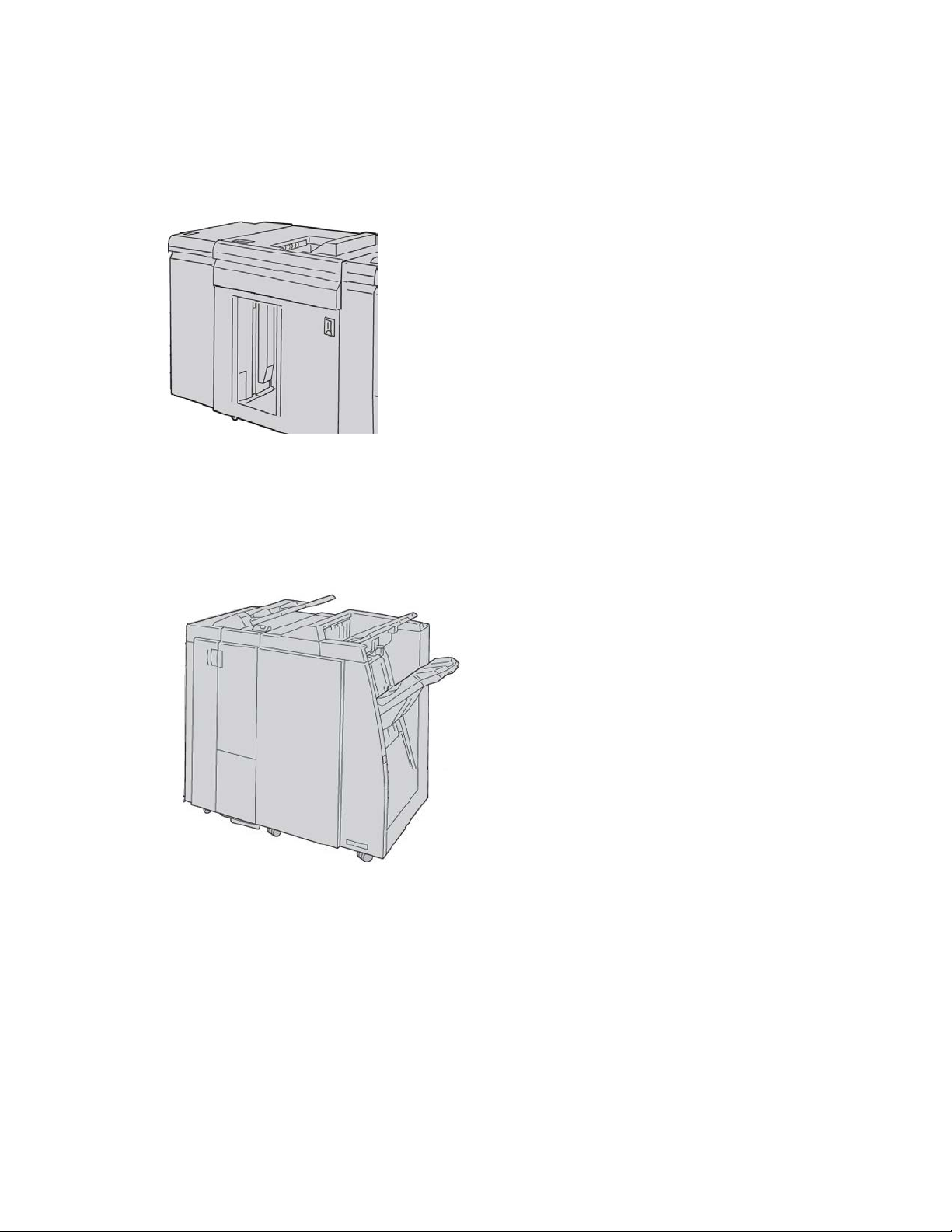
Visão Geral do Produto
Empilhador de Alta Capacidade
O Empilhador de alta capacidade (EAC) é um dispositivo de acabamento opcional que
fornece recursos de empilhamento e deslocamento para a saída em uma Bandeja do
empilhador.
NOTA
O Empilhador de Alta Capacidade não está disponível com a configuração D95.
Módulo de acabamento padrão
Este módulo de acabamento fornece uma ampla gama de opções de acabamento/dobra.
Guia do Usuário
1-13Xerox® Copiadora/Impressora D95/D110/D125/D136
Page 32

Visão Geral do Produto
Módulo de acabamento criador de livretos
Este módulo de acabamento fornece uma ampla gama de opções de acabamento/dobra.
Módulo aparador SquareFold
O Módulo aparador SquareFold é um dispositivo de acabamento opcional usado em
conjunto com um dispositivo de acabamento que contém um criador de livretos.
Guia do Usuário1-14
Page 33

Visão Geral do Produto
Módulo de acabamento padrão Plus
O Módulo de acabamento padrão plus atua como uma interface para transferir papel
entre o mecanismo de impressão e qualquer dispositivo DFA (Document Finishing
Architecture) de terceiros acoplado à máquina.
NOTA
O Módulo de acabamento padrão Plus requer o Módulo de Interface (para as
configurações D110/D125) ou o Módulo de Resfriamento de Interface (configurações
D136). O Módulo de acabamento padrão Plus não está disponível para a configuração
D95.
Dispositivos de Acabamento de Terceiros (configurações D110/D125/D136)
Dispositivos DFA (Document Finishing Architecture) adicionais de terceiros também
estão disponíveis para sua máquina. Informações sobre esses dispositivos DFA podem
ser obtidas contatando seu representante de vendas Xerox.
NOTA
Todos os dispositivos DFA de terceiros requerem AMBOS o Módulo de Interface
(configurações D110/D125) ou o Módulo de Resfriamento de Interface (configurações
D136) e o Módulo de acabamento padrão Plus. Os dispositivos DFA não estão disponíveis
com a configuração D95.
Guia do Usuário
1-15Xerox® Copiadora/Impressora D95/D110/D125/D136
Page 34

Visão Geral do Produto
Guia do Usuário1-16
Page 35

2
Onde encontrar ajuda
CD/DVD de documentação do cliente
Recomendamos que imprima toda a documentação do cliente e a mantenha perto da
máquina.
Você pode localizar a documentação do cliente no seu CD/DVD de documentação do
cliente. Seu CD/DVD de documentação do cliente foi enviado juntamente com a máquina.
Documentação do cliente do servidor de impressão
A documentação do cliente de suporte para o servidor de impressão está no CD/DVD e
é enviado com o servidor de impressão. Você ou o administrador do sistema deverá
imprimir esses documentos após concluir a instalação.
Ajuda na World Wide Web
Xerox na World Wide Web: para obter suporte para o sistema, ajuda ao usuário,
documentação do cliente e suporte de atendimento, acesse www.xerox.com e clique no
link Contato para obter informações específicas de contato/números de telefone em
sua região.
NOTA
Você pode conseguir as últimas atualizações da documentação do cliente para seu
produto ao visitar www.xerox.com. Assegure-se de verificar periodicamente este website
para as últimas informações sobre seu produto.
Guia do Usuário
2-1Xerox® Copiadora/Impressora D95/D110/D125/D136
Page 36

Onde encontrar ajuda
É importante saber o número de série de sua máquina antes de entrar em contato com
o suporte. O número de série da máquina é mostrado na guia Informações da máquina
(Status da máquina > Informações da máquina).
Guia do Usuário2-2
Page 37

3
Papel e outros materiais
Colocação de material nas bandejas 1, 2, 3 e 4
As informações a seguir são aplicáveis para as bandejas 1-4:
Bandejas 1 e 2
• As bandejas 1 e 2 são idênticas.
• Somente materiais de 8,5 x 11 pol./A4 podem ser carregados nas Bandejas 1 e 2
• Ambas as bandejas acomodam materiais de gramatura de 16 lb bond a 80 lb capa
(52 g/m² a 216 g/m²)
• A bandeja 1 possui capacidade de 1.100 folhas
• A bandeja 2 possui capacidade de 1.600 folhas
• O material deve ser carregado nas bandejas na direção de alimentação pela borda
longa (ABL)
Bandejas 3 e 4
• As bandejas 3 e 4 são de tamanhos ajustáveis
• Ambas as bandejas acomodam materiais de tamanhos desde 5,5 x 7,2 pol./140 mm
x 182 mm (A5) até um máximo de 13 x 19,2 pol./ 330 mm x 488 mm (SRA3)
• Ambas as bandejas acomodam materiais de gramatura de 16 lb bond a 80 lb capa
(52 g/m² a 216 g/m²)
• Cada bandeja possui capacidade para 550 folhas
• O material pode ser carregado tanto na direção de Alimentação pela borda longa
(ABL)/retrato ou Alimentação pela borda curta (ABC)/paisagem
3-1Xerox® Copiadora/Impressora D95/D110/D125/D136
Guia do Usuário
Page 38

Papel e outros materiais
Colocação de papel nas bandejas 1 e 2
NOTA
Um atolamento de papel pode ocorrer se uma bandeja for aberta, enquanto estiver em
uso para alimentar material.
1. Selecione o papel apropriado para o trabalho de impressão.
2. Puxe a bandeja para fora lentamente até que ela pare.
3. Abra a resma de papel com o lado da emenda para cima.
4. Ventile as folhas antes de colocá-las na bandeja.
5. Coloque e alinhe a borda do papel de encontro à borda ESQUERDA da bandeja.
O papel deve ser colocado na direção Alimentação com a borda longa (ABL)/retrato.
6. Empurre delicadamente a bandeja até que pare.
Se for ativada pelo administrador do sistema, a tela de configurações da bandeja
de papel poderá ser exibida na interface com o usuário.
7. Se tiverem sido feitas alterações à bandeja do papel, selecione o botão Alterar
configurações; caso contrário, continue na próxima etapa.
a) Faça as seleções desejadas para Tipo de papel/Gramatura do papel, Tamanho
do papel e Cor do papel.
b) Se for necessário, faça as alterações desejadas aos ajustes de curvatura e
alinhamento do papel.
NOTA
Consulte o Guia de Administração do Sistema para obter informações detalhadas
sobre as opções de ajuste de curvatura e alinhamento do papel.
c) Selecione Salvar até retornar à janela de configurações da bandeja.
8. Selecione Confirmar para fechar a janela.
Guia do Usuário3-2
Page 39
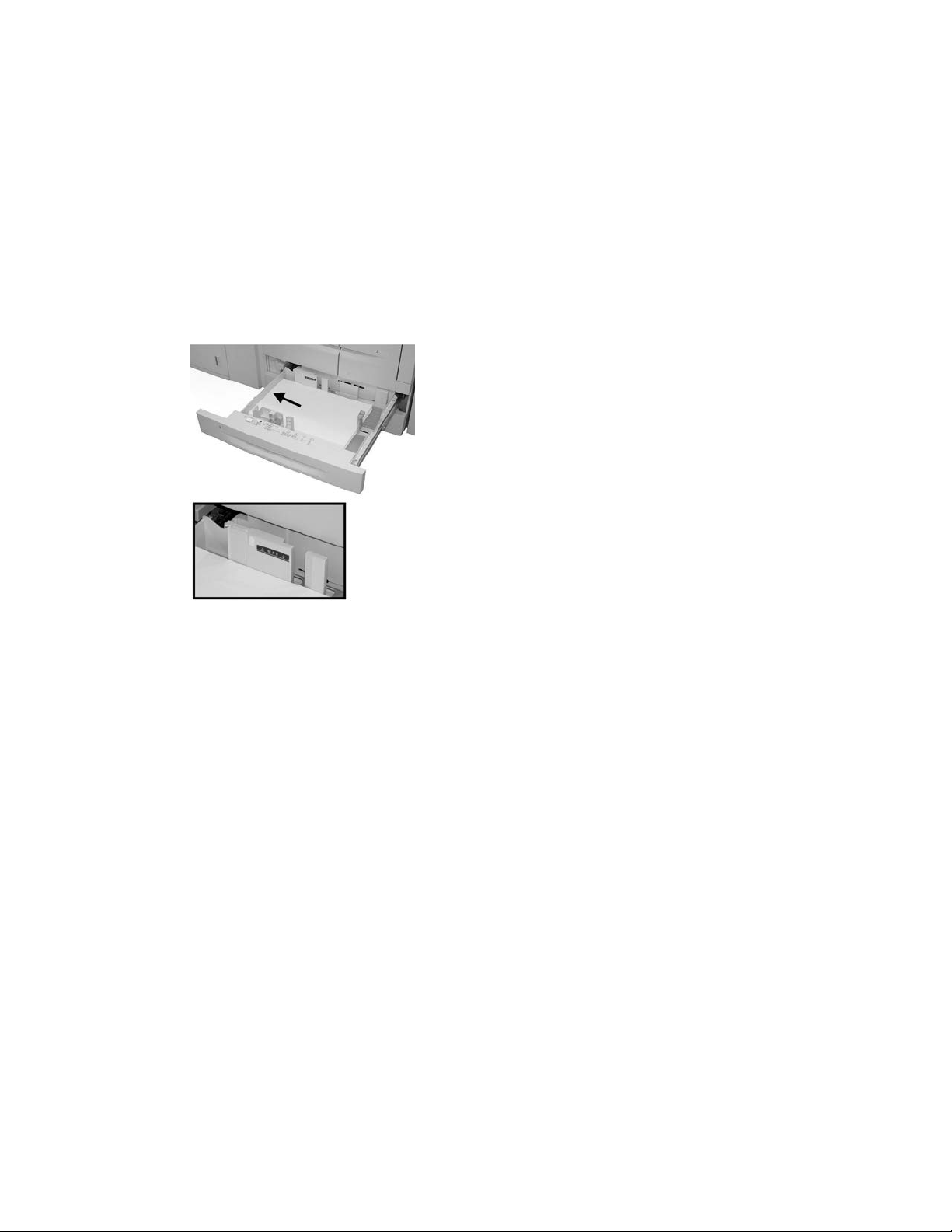
Papel e outros materiais
Colocação de papel nas bandejas 3 e 4
NOTA
Um atolamento de papel pode ocorrer se uma bandeja for aberta, enquanto estiver em
uso para alimentar material.
1. Selecione o papel apropriado para o trabalho de impressão.
2. Puxe a bandeja para fora lentamente até que ela pare.
3. Abra a resma de papel com o lado da emenda para cima.
4. Ventile as folhas antes de colocá-las na bandeja.
5. Coloque e alinhe a borda do papel de encontro à borda ESQUERDA da bandeja.
O papel pode ser carregado tanto na direção Alimentação pela borda longa
(ABL)/retrato ou Alimentação pela borda curta (ABC)/paisagem.
6. Ajuste as guias do papel pressionando a trava da guia e movendo a Guia da borda
cuidadosamente até que ela encoste levemente na borda do material na bandeja.
Não coloque os materiais acima da linha MAX localizada na Guia de borda traseira.
7. Empurre delicadamente a bandeja até que pare.
Se for ativada pelo administrador do sistema, a tela de configurações da bandeja
de papel poderá ser exibida na interface com o usuário.
8. Se tiverem sido feitas alterações à bandeja do papel, selecione o botão Alterar
configurações; caso contrário, continue na próxima etapa.
a) Faça as seleções desejadas para Tipo de papel/Gramatura do papel, Tamanho
do papel e Cor do papel.
b) Se for necessário, faça as alterações desejadas aos ajustes de curvatura e
alinhamento do papel.
NOTA
Consulte o Guia de Administração do Sistema para obter informações detalhadas
sobre as opções de ajuste de curvatura e alinhamento do papel.
c) Selecione Salvar até retornar à janela de configurações da bandeja.
9. Selecione Confirmar para fechar a janela.
Guia do Usuário
3-3Xerox® Copiadora/Impressora D95/D110/D125/D136
Page 40

Papel e outros materiais
Colocação de divisória nas bandejas 3 e 4
1. Selecione o papel apropriado para o trabalho de impressão.
2. Puxe a bandeja para fora lentamente até que ela pare.
3. Ventile as folhas de divisória antes de colocá-las na bandeja.
4. Coloque e alinhe a borda da divisória de encontro à borda DIREITA da bandeja, com
o lado a ser copiado ou impresso voltado para baixo.
NOTA
A divisória pode ser colocada com alimentação pela borda longa ou borda curta
(retrato ou paisagem).
5. Ajuste as guias do papel pressionando a trava da guia e movendo a Guia da borda
cuidadosamente até que ela encoste levemente na borda do material na bandeja.
Não coloque os materiais acima da linha MAX localizada na Guia de borda traseira.
6. Empurre delicadamente a bandeja até que pare.
Se for ativada pelo administrador do sistema, a tela de configurações da bandeja
de papel poderá ser exibida na interface com o usuário.
7. Se tiverem sido feitas alterações à bandeja do papel, selecione o botão Alterar
configurações; caso contrário, continue na próxima etapa.
a) Faça as seleções desejadas para Tipo de papel/Gramatura do papel, Tamanho
do papel e Cor do papel.
b) Se for necessário, faça as alterações desejadas aos ajustes de curvatura e
alinhamento do papel.
NOTA
Consulte o Guia de Administração do Sistema para obter informações detalhadas
sobre as opções de ajuste de curvatura e alinhamento do papel.
c) Selecione Salvar até retornar à janela de configurações da bandeja.
8. Selecione Confirmar para fechar a janela.
Colocação de material pré-perfurado nas bandejas 1, 2, 3 e 4
1. Selecione o papel apropriado para o trabalho de impressão.
2. Puxe a bandeja para fora lentamente até que ela pare.
Guia do Usuário3-4
Page 41

Papel e outros materiais
3. Abra a resma de papel com o lado da emenda para cima.
4. Ventile as folhas antes de colocá-las na bandeja.
5. Carregue e alinhe a borda do papel pré-perfurado contra a borda ESQUERDA da
bandeja.
Alinhe o papel de modo que os furos estejam contra a borda esquerda da bandeja
e certifique-se de que o papel está na carregado na direção ABL
6. Ajuste as guias do papel pressionando a trava da guia e movendo a Guia da borda
cuidadosamente até que ela encoste levemente na borda do material na bandeja.
Não coloque os materiais acima da linha MAX localizada na Guia de borda traseira.
7. Empurre delicadamente a bandeja até que pare.
Se for ativada pelo administrador do sistema, a tela de configurações da bandeja
de papel poderá ser exibida na interface com o usuário.
8. Se tiverem sido feitas alterações à bandeja do papel, selecione o botão Alterar
configurações; caso contrário, continue na próxima etapa.
a) Faça as seleções desejadas para Tipo de papel/Gramatura do papel, Tamanho
do papel e Cor do papel.
b) Se for necessário, faça as alterações desejadas aos ajustes de curvatura e
alinhamento do papel.
NOTA
Consulte o Guia de Administração do Sistema para obter informações detalhadas
sobre as opções de ajuste de curvatura e alinhamento do papel.
c) Selecione Salvar até retornar à janela de configurações da bandeja.
9. Selecione Confirmar para fechar a janela.
Colocação de transparências nas bandejas 1 a 4
1. Selecione o papel apropriado para o trabalho de impressão.
2. Puxe a bandeja para fora lentamente até que ela pare.
3. Antes de colocar as transparências na bandeja, ventile-as para evitar que grudem.
4. Coloque as transparências na parte de cima da pequena pilha de papel de mesmo
tamanho e alinhe a borda das transparência com a tira removível de encontro à
borda ESQUERDA da bandeja, com o lado a ser copiado ou impresso voltado para
baixo.
NOTA
• Não coloque mais de 100 transparências em uma bandeja ao mesmo tempo.
• As transparências podem ser colocadas com alimentação pela borda longa ou
borda curta (retrato ou paisagem).
• Não coloque as transparências acima da linha de MÁX., como indicado na
bandeja.
5. Ao colocar as transparências na bandeja 3 ou 4, ajuste as guias do papel até que
toquem levemente as bordas do material.
6. Empurre delicadamente a bandeja até que pare.
Guia do Usuário
3-5Xerox® Copiadora/Impressora D95/D110/D125/D136
Page 42

Papel e outros materiais
Se for ativada pelo administrador do sistema, a tela de configurações da bandeja
de papel poderá ser exibida na interface com o usuário.
7. Se tiverem sido feitas alterações à bandeja do papel, selecione o botão Alterar
configurações; caso contrário, continue na próxima etapa.
a) Faça as seleções desejadas para Tipo de papel/Gramatura do papel, Tamanho
do papel e Cor do papel.
b) Se for necessário, faça as alterações desejadas aos ajustes de curvatura e
alinhamento do papel.
NOTA
Consulte o Guia de Administração do Sistema para obter informações detalhadas
sobre as opções de ajuste de curvatura e alinhamento do papel.
c) Selecione Salvar até retornar à janela de configurações da bandeja.
8. Selecione Confirmar para fechar a janela.
Colocação de material em dispositivos de alimentação opcionais
Consulte o capítulo específico para obter informações e instruções sobre como colocar
o material nos dispositivos de alimentação opcionais.
Carregar materiais de pós-processos em dispositivos de acabamento opcionais
Consulte o capítulo específico para informações sobre o carregamento de materiais de
pós-processo nos dispositivos de acabamento opcionais.
Colocação das divisórias com o GBC AdvancedPunch
Quando o GBC AdvancedPunch opcional estiver anexado à sua máquina, a colocação
da divisória é feita de formas diferentes nas bandejas de papel. Consulte a documentação
do cliente do GBC AdvancedPunch para obter informações sobre como carregar papel
nas bandejas quando o GBC AdvancedPunch estiver conectado.
Guia do Usuário3-6
Page 43
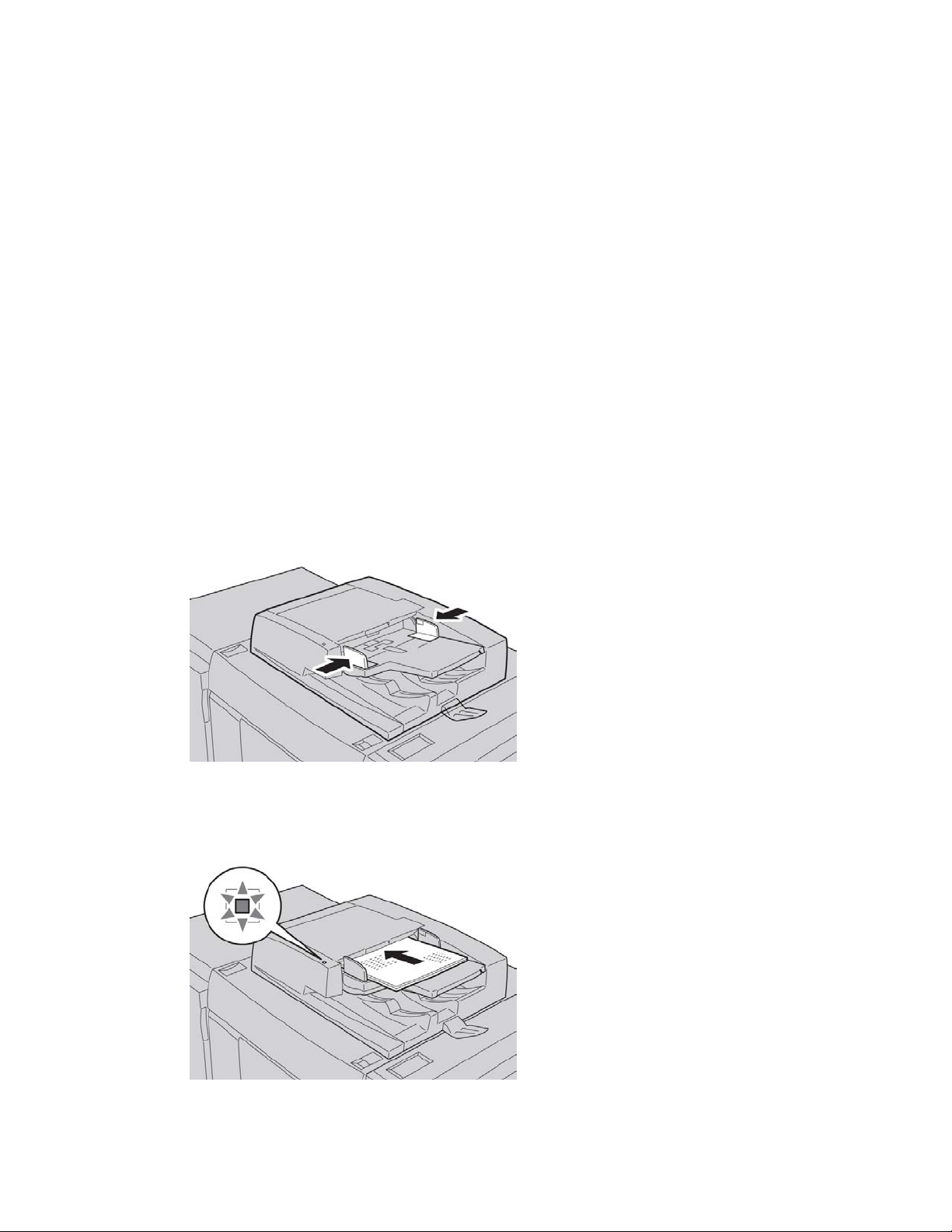
4
Cópia
Cópia básica usando o alimentador de originais
1. Ajuste as guias móveis de documentos para a posição mais aberta.
2. Coloque os documentos com a face para cima com a primeira página na parte superior
com os cabeçalhos voltados para a parte traseira ou esquerda da máquina.
O indicador de confirmação acende para mostrar que os documentos estão colocados
corretamente.
4-1Xerox® Copiadora/Impressora D95/D110/D125/D136
Guia do Usuário
Page 44

Cópia
3. Pressione o botão Início de serviços.
4. Selecione Copiar na tela Início de serviços.
5. Na tela Cópia, selecione as funções/opções desejadas.
• Redução/Ampliação
• Origem do papel
• Saída de cópia
• Cópia em 2 Faces
• Tipo de original
• Clarear/Escurecer
As funções exibidas na tela principal Cópia variam dependendo de como a tela
principal Cópia é configurada pelo administrador.
6. Insira a quantidade.
7. Pressione Iniciar.
Cópia básica usando o vidro de originais
1. Abra o alimentador.
2. Coloque o documento com a face para baixo e alinhe-o, conforme mostrado na
ilustração.
3. Pressione o botão Início de serviços.
4. Selecione Copiar na tela Início de serviços.
Guia do Usuário4-2
Page 45

5. Na tela Cópia, selecione as funções/opções desejadas.
• Redução/Ampliação
• Origem do papel
• Saída de cópia
• Cópia em 2 Faces
• Tipo de original
• Clarear/Escurecer
As funções exibidas na tela principal Cópia variam dependendo de como a tela
principal Cópia é configurada pelo administrador.
6. Insira a quantidade.
7. Pressione Iniciar.
Selecionar opções de cópia para um dispositivo de acabamento DFA
Cópia
Se um dispositivo de acabamento DFA (Document Finishing Architecture) opcional de
terceiros estiver acoplado à sua máquina, esta função de perfil estará disponível e as
opções de cópia específicas poderão ser selecionadas para um trabalho.
Antes de acoplar o dispositivo DFA de terceiros fisicamente à máquina, os perfis do
dispositivo são criados. Os perfis representam as características do dispositivo de
acabamento.
NOTA
Consulte a documentação do cliente de outros fabricantes para obter informações sobre
a definição de valores de perfis para o dispositivo DFA específico acoplado à máquina.
Um perfil para o trabalho pode ser selecionado no servidor de impressão, no driver de
impressão do computador ou na interface do usuário da máquina. Dependendo do
dispositivo DFA, até doze perfis estão disponíveis.
1. Coloque os documentos originais no alimentador de originais ou no vidro de originais.
2. Pressione o botão Início de serviços.
3. Selecione Copiar na tela Início de serviços.
4. Selecione a guia Formato de saída.
a) Selecione o Módulo de acabamento DFA.
A tela Perf Mód Acab DFA aparece.
b) Na lista exibida, selecione o perfil para o trabalho.
Se o dispositivo for um e-binder, selecione a posição de encadernação.
c) Selecione Salvar.
d) Selecione a opção Saída com Face para cima/baixo.
5. Na tela Cópia, selecione as funções/opções desejadas.
Guia do Usuário
4-3Xerox® Copiadora/Impressora D95/D110/D125/D136
Page 46

Cópia
As funções exibidas na tela principal Cópia variam dependendo de como a tela
principal Cópia é configurada pelo administrador.
6. Insira a quantidade.
7. Pressione Iniciar.
Se alertado na IU, siga as instruções fornecidas para corrigir quaisquer erros de envio
de trabalhos. Se houver um problema de DFA, consulte a documentação do DFA.
Guia de Cópia
A guia CópiaCópia contém as seguintes funções:
• Reduzir/Aumentar
• Fornecimento de Papel
NOTA
Dependendo de como a guia Copy está configurada pelo administrador, esta guia pode
também conter as seguintes funções:
• Saída de Cópia
• Cópia em 2 faces
• Deslocamento de imagem
• Tipo de original
• Clarear/Escurecer
Redução/Ampliação
Você pode configurar as funções de redução e ampliação de cópia na tela Cópia na
área Reduzir/Ampliar.
1. Selecione a taxa de redução/ampliação aplicável.
2. Você também pode configurar a taxa de Redução/Ampliação usando os botões para
cima e para baixo. A taxa é exibida na caixa de texto.
Tela Origem do Papel
Você pode selecionar uma bandeja de papel que não aparece na área Origem do Papel
na tela Copiar.
1. Dentro da função Origem do Papel, selecione o papel desejado.
2. A partir da área Origem do Papel na tela Copiar, selecione Mais...
3. A partir da lista exibida, selecione a bandeja que contenha o tamanho e tipo de papel
aplicáveis.
4. Selecione Salvar para guardar suas escolhas.
Guia do Usuário4-4
Page 47

Cópia
Cópia em 2 Faces (Fazer Cópias de 2 Faces)
Cópias de documentos de 1 ou 2 faces podem ser feitas de um lado ou de ambos os
lados.
1. A partir da tela Copiar, na área Cópia em 2 Faces, faça a seleção aplicável a partir
dos botões exibidos.
2. Se a Face 2 tiver que ser movida (cabeçalho para o rodapé), selecione a caixa de
seleção Girar Face 2.
Saída de cópias
A saída de cópias pode ser definida ao usar o botão Saída de Cópias na tela Copiar.
1. A partir da tela Copiar, selecione o botão Saída de Cópias.
2. A partir da tela Furador e mais selecione as funções de saída aplicáveis a partir da
tela Furador e mais:
• Origem do Papel (A tela Origem do Papel é exibida).
• Função de alceamento
• Bandeja separadora
• Grampear (Disponível somente quando Alceamento está selecionado)
• Perfurador (Disponível somente quando Alceamento está selecionado)
• Saída/Empilhamento Deslocado
3. Selecione Salvar para guardar suas escolhas.
Deslocamento da imagem
As funções de deslocamento da imagem são definidas ao usar o botão de Deslocamento
da imagem na guia da tela Copiar.
1. A partir da tela Copiar, selecione o botão Deslocamento da imagem.
2. Selecione as funções de deslocamento da imagem aplicáveis a partir da tela
Deslocamento da imagem.
3. Quando o Deslocamento de margem estiver selecionado, configure os parâmetros
de deslocamento da imagem, usando os botões de esquerda/direita (ou) para
cima/para baixo.
4. Selecione Orientação do original... e configure e salve a orientação.
5. Você pode escolher espelhar as configurações da Face 1 para a face 2 selecionando
a caixa Espelho Face 1.
6. Selecione Salvar para guardar suas escolhas.
Guia do Usuário
4-5Xerox® Copiadora/Impressora D95/D110/D125/D136
Page 48

Cópia
Tipo do original
As especificações do tipo de original podem ser definidas ao utilizar o botão Tipo do
original na guia da tela Copiar.
1. A partir da tela Copiar, selecione o botão Tipo do original.
2. Selecione as especificações aplicáveis para o tipo do original.
3. Selecione Salvar para guardar suas escolhas.
Clarear/Escurecer
Você pode ajustar a densidade de cópia para um dos sete níveis na janela Cópia, na
área Clarear/Escurecer.
A densidade é ajustada ao selecionar os botões esquerdo ou direito.
Qualidade da imagem
A opção Qualidade da imagem contém as seguintes funções/opções: Tipo do original,
Opções de imagem e Supressão de fundo.
Tipo do original
A função de Tipo do original fornece uma maneira conveniente de melhorar a qualidade
da sua saída com base no tipo das imagens originais que você está copiando. Selecione
o botão Tipo de original na seção Qualidade da imagem e selecione a opção desejada.
Selecione o Tipo de Original.
• Foto e texto: Use esta opção se seu original é uma revista ou outra fonte que
contenha fotografias de alta qualidade com texto. Esta configuração produz
figuras melhores, mas reduz levemente a nitidez para textos e desenhos.
• Texto: Use esta opção se seu original contém somente texto ou desenho. O
resultado são bordas mais nítidas para textos e desenhos.
• Foto: Esta opção é desenvolvida especificamente para copiar fotografias ou fotos
de revistas sem qualquer texto ou desenhos de linhas. Esta opção impede
reproduções fracas das cores.
• Texto leve: Selecione esta opção para texto que requer melhora, tais como textos
manuscritos a lápis.
• Texto em papel transparente: Selecione esta opção para reduzir manchas de
documentos em papel vegetal ou para suprimir as sombras do fundo de
documentos de baixa gramatura.
Guia do Usuário4-6
Page 49

Opções de imagem
Use a função de Opções de imagem para fazer ajustes às opções a seguir:
Selecione Opções de imagem:
• Clarear/Escurecer: Esta opção oferece controle manual para ajustar o clareamento
ou escurecimento das imagens digitalizadas. Selecione o botão de rolagem para
baixo para escurecer a imagem digitalizada de originais claros tal como imagens
à lápis. Selecione o botão de rolagem para cima para clarear a imagem digitalizada
de originais escuros tais como meios-tons ou originais com fundos coloridos.
• Nitidez: Esta opção controla o equilíbrio entre o texto nítido e moiré (padrões
dentro da imagem). Mova o controle deslizante para baixo (Mais suave) para
produzir uma imagem com uma aparência mais suave e uniforme (adequada
para imagens fotográficas e digitalizadas). Mova o controle deslizante para cima
(Mais nítido) para produzir uma imagem com melhor qualidade de textos ou
desenhos.
Supressão de fundo
Cópia
Quando Supressão de fundo for selecionada, a cor de fundo dos documentos, tais como
jornais e documentos em papel colorido, será apagada na cópia.
NOTA
Quando o Tipo do documento for definido para Foto, a função Supressão de fundo não
será funcional.
1. Na tela da guia Cópia, selecione a opção Qualidade da imagem.
2. Selecione Supressão de fundo.
3. Selecione Desligado (Sem supressão) ou Autossupressão.
4. Selecione Salvar para guardar suas escolhas.
Guia do Usuário
4-7Xerox® Copiadora/Impressora D95/D110/D125/D136
Page 50

Cópia
Ajuste de Layout
A seção de Ajuste de layout inclui as seguintes funções: Cópia de livros, Cópia de livros
de 2 lados, Tamanho original, Apagar bordas, Deslocamento da imagem, Rotação da
imagem, Inverter a imagem e Orientação original.
Cópia de Livros
Originais encadernados (tais como livros) podem ser colocados no vidro de originais
para fazer cópias de 1 ou 2 faces. O original encadernado deve ser colocado com a face
para baixo e no canto esquerdo de trás do vidro de originais. Alinhe a parte superior do
original encadernado com o canto de trás do vidro de originais.
Selecione uma Opção para cópia de livros:
• Ambas as Páginas: Copia ambas as páginas em ordem.
• Somente página esquerda: Copia somente a página esquerda.
• Somente página direita: Copia somente a página direita.
• Apagar Lombada: Apaga a sombra da seção do centro do documento. Você pode
configurar a largura para apagar a lombada na faixa de 0 a 50 mm em
incrementos de 1mm.
Copiar Livros em 2 Faces
Esta função permite fazer cópias em 2 faces de páginas face a face do documento
encadernado original.
NOTA
Esta função e Cópia de livros não podem ser ativadas ao mesmo tempo; você deve usar
o vidro de originais para fazer as cópias dos livros, revistas ou folhetos. Não coloque
originais encadernados no alimentador de documentos. Documentos de tamanho não
padrão não serão separados em duas páginas de forma precisa.
1. Selecione Cópia na janela Início de serviços e depois selecione a guia Ajuste de
layout.
2. Selecione Cópia de livros em 2 faces e depois Ligado.
3. Para especificar a página inicial e a final da cópia, selecione Nº páginas inicial e
final.
• Para Página inicial: toque em Esquerda ou Direita.
• Para Página final: toque em Esquerda ou Direita.
4. Para especificar a quantidade de Apagar lombada, o espaço entre a área de imagem
e a lombada, toque nos botões mais ou menos (+/-).
5. Selecione Salvar.
Guia do Usuário4-8
Page 51

Cópia
Tamanho do Original
1. Na janela Início de Serviços, selecione Copiar e então selecione a guia Ajuste de
layout.
2. Selecione Tamanho do original.
• A impressora pode pré-digitalizar a primeira página dos originais a fim de
determinar a área a ser copiada. Selecione Autodetecção.
• Se a área a ser copiada corresponder a um tamanho de papel em particular,
selecione Entrada Manual de Tamanho e escolha o tamanho de papel desejado.
Para visualizar a lista inteira, selecione as setas de rolagem.
• Se o original contiver páginas de tamanhos diferentes, selecione Tamanhos
Diferentes.
3. Selecione Salvar.
Apagar bordas
Você pode apagar o conteúdo das bordas das cópias especificando a extensão a ser
apagada nas bordas direita, esquerda, superior e inferior.
1. Selecione Cópia na janela Início de serviços e depois selecione a guia Ajuste de
layout.
2. Selecione Apagar bordas.
3. Para apagar a mesma extensão em todas as bordas:
• Selecione Todas as bordas.
• Selecione os botões mais ou menos (+/-).
4. Para especificar quantidades diferentes para as bordas:
• Selecione Bordas individuais.
• Para cada borda, selecione os botões mais ou menos (+/-).
• Se você selecionou cópias em 2 faces: para especificar o valor a apagar de cada
borda na Face 2, toque nos botões mais ou menos (+/-) ou em Espelho face 1.
5. Para cancelar o apagamento da borda, selecione Imprimir até a borda.
6. Para especificar a orientação do original à medida que ele for colocado no alimentador
ou no vidro de originais, selecione Orientação do original e Vertical ou Horizontal
(sup. p/ esq.). Depois, selecione Salvar.
7. Se valores predefinidos, como Hole Punch Erase (Apagar perfuração) ou
Header/Footer Erase (Apagar cabeçalho/rodapé), já foram salvos, será possível
selecionar a predefinição no canto inferior esquerdo da janela.
8. Selecione Salvar.
Guia do Usuário
4-9Xerox® Copiadora/Impressora D95/D110/D125/D136
Page 52

Cópia
Deslocamento da imagem
É possível alterar o posicionamento da imagem na página de cópia. Isso será útil se o
tamanho da imagem for menor do que o tamanho da página. Os originais devem ser
posicionados corretamente para que o deslocamento da imagem funcione
adequadamente.
1. Selecione Cópia na janela Início de serviços e depois selecione a guia Ajuste de
layout.
2. Selecione Deslocamento da imagem.
3. Para centralizar a imagem na página, selecione Autocentralização.
4. Para especificar a posição da imagem:
• Selecione Desloc. margem.
• Para especificar o valor de deslocamento de Para Cima/Para Baixo e
Esquerda/Direita para Face 1, selecione os botões mais ou menos (+/-).
• Se você selecionou cópias em 2 faces: para especificar a quantidade para apagar
de cada borda na Face 2, toque nos botões mais ou menos (+/-) ou em Espelho
face 1.
5. Para especificar a orientação do original à medida que ele for colocado no alimentador
ou no vidro de originais, selecione Orientação do original e Vertical ou Horizontal
(sup. p/ esq.). Depois, selecione Salvar.
Se valores pré-ajustados foram salvos, selecione o pré-ajuste no canto inferior esquerdo
da janela.
6. Selecione Salvar.
Rotação da Imagem
Se a orientação do papel carregado na bandeja no momento é diferente do documento
carregado, a máquina roda automaticamente a imagem do documento para fazer
cópias com as orientações do documento e do papel encontradas.
1. A partir da tela da guia Copiar, selecione a guia Ajuste de layout.
2. Selecione Rotação de imagem...
3. Selecione a rotação de imagem aplicável.
4. Selecione Salvar para guardar suas escolhas.
Imagem invertida (Imagem em espelho/Imagem em negativo)
As cópias podem ser feitas com uma imagem em negativo do original ou com as imagens
do lado esquerdo e direito de um documento invertidas.
1. Na tela Copiar, selecione a guia Ajuste de layout.
2. Selecione Imagem invertida.
O padrão é Imagem Normal, que não espelha as imagens.
3. Selecione a opção Imagem em Espelho e/ou Imagem em Negativo.
Guia do Usuário4-10
Page 53

Cópia
4. Para criar imagens em negativo, selecione Imagem em Negativo. O padrão é Imagem
em Positivo, que não imprime a imagem como um negativo.
5. Selecione Salvar para guardar suas escolhas.
NOTA
Quando a Imagem em negativo e Apagar bordas são configuradas ao mesmo tempo,
a área de apagamento das bordas fica branca.
Orientação do Original
Deve-se configurar a orientação do documento para indicar a parte de cima do
documento.
1. Na tela da guia Cópia, selecione a opção Ajuste de layout.
2. Selecione Orientação do original.
3. Selecione a orientação de acordo com o documento que foi colocado.
4. Selecione Salvar para guardar suas escolhas.
NOTA
Se a Orientação do original difere da orientação real do documento, a máquina pode
detectar erroneamente o lado errado como o cabeçalho do documento.
Repetir Imagem
Uma imagem do documento pode ser copiada em uma folha de papel repetidamente
por um número de vezes especificado.
1. Na tela Início de Serviços, selecione Copiar.
2. Selecione Formato de saída.
3. Selecione Layout de Página.
4. Selecione Repetir Imagem.
5. Selecione a opção Repetir Imagem.
6. Se uma Repetição variável é necessária, selecione o botão de layout de imagem
correto e então determine o número de colunas e linhas usando os botões
relacionados.
7. Selecione Orientação do Original.
8. Configure e salve as funções de orientação do original.
9. Selecione Salvar para guardar suas escolhas de imagens repetidas.
DICA
Quando a razão da cópia é configurada para Automático, as cópias repetidas da
imagem são reduzidas para caber no papel selecionado. Você também pode
especificar como as cópias repetidas da imagem são distribuídas.
NOTA
Ao fazer cópias repetidas do mesmo tamanho como imagem do documento, você
pode especificar um número de repetições que caberá no papel.
Guia do Usuário
4-11Xerox® Copiadora/Impressora D95/D110/D125/D136
Page 54

Cópia
Formato de saída
A seção Formato de saída contém funções como Criação de livretos, Marca d'água
protegida, Opções de transparência, assim como outros formatos de saída.
Criação de livretos
As cópias podem ser impressas no formato de um livreto. As imagens das páginas são
reduzidas de forma a imprimir duas imagens em cada face de uma página impressa.
As páginas podem depois ser dobradas e grampeadas manualmente, ou com o módulo
de acabamento apropriado, podem ser dobradas e grampeadas automaticamente.
Nesse modo, a impressora somente imprimirá as cópias depois de ter digitalizado todos
os originais.
1. Selecione Copiar em Início de serviços e depois selecione a guia Formato de saída.
2. Selecione Criação de Livretos e depois Opções de Livreto Ligado.
3. Em Entrada do Original, selecione Originais 1 Face, Originais 2 Faces ou Originais
de 2 Faces girados.
4. Se o Módulo de acabamento Office LX com a opção Criador de livretos estiver
instalado, selecione Sem Prega e Grampo, Prega e Grampo ou Apenas pregas.
5. É possível adicionar margens à área de encadernação central para compensar a
espessura do livreto:
• Selecione Deslocamento encad. e depois selecione os botões mais ou menos (+/-)
para definir o deslocamento.
• Selecione Salvar.
6. Para adicionar capas, selecione Capas e depois Capa em branco, Imprimir em ambas
ou Capas 1 face Imprimir exter..
• Selecione a bandeja carregada com o papel da capa e na bandeja carregada com
o papel do corpo principal e depois selecione Salvar.
• Para imprimir a cópia da última página do original na capa traseira para Capa
em branco e Imprimir em ambas, selecione Últ. página na capa traseira e depois
Salvar.
7. Para imprimir a cópia da última página do original na capa traseira para Capa em
branco e Imprimir em ambas, selecione Últ. página na capa traseira e depois Salvar.
8. Para inserir o número de folhas de cada subconjunto, selecione os botões mais ou
menos (+/-) e depois Salvar.
9. A opção Empilhamento deslocado coloca cada pilha de páginas impressas um pouco
à esquerda ou à direita da pilha anterior para facilitar a separação.
a) Selecione Saída/Deslocamento.
Guia do Usuário4-12
Page 55
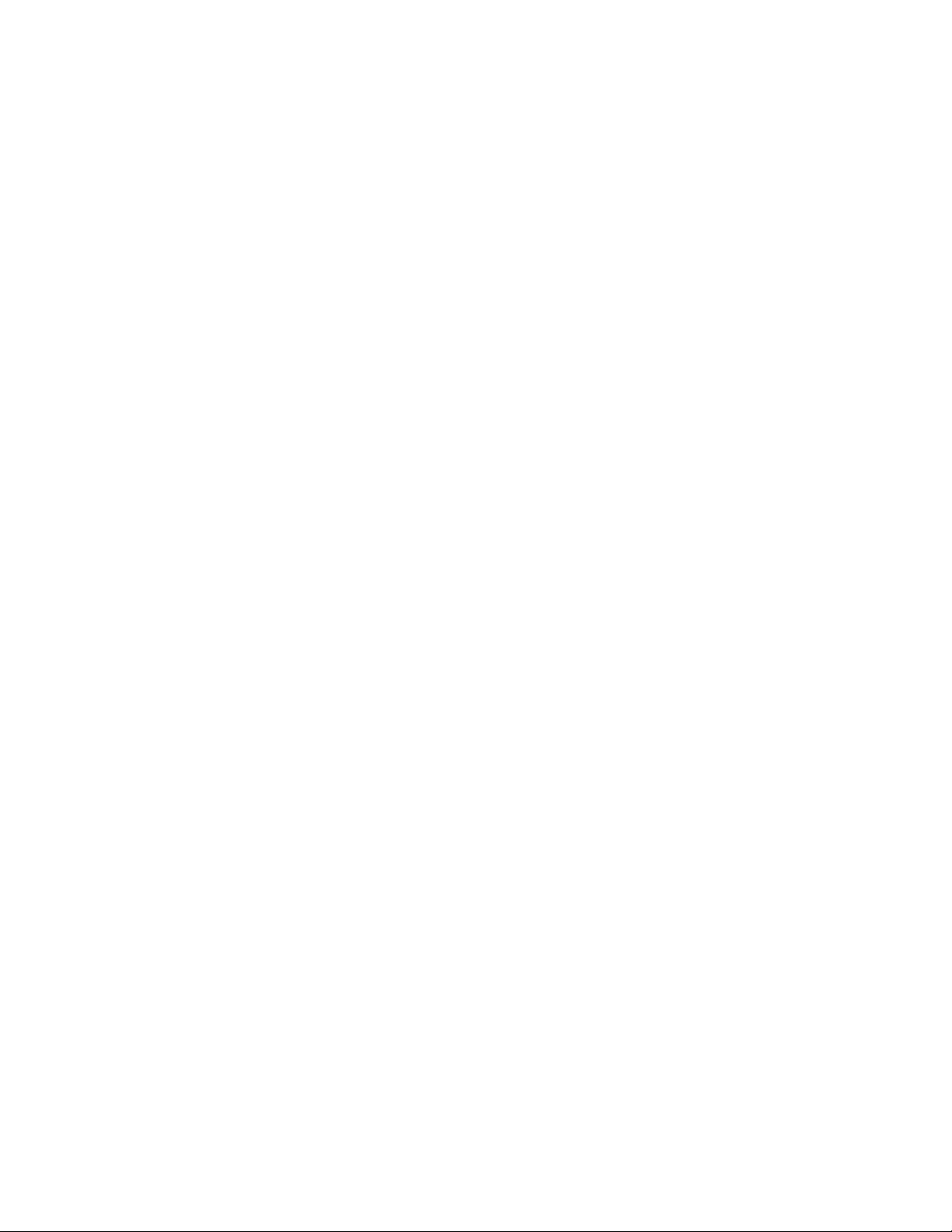
b) Selecione Bja central-Superior ou Bja central - Inferior. Para realizar o
pregueamento (vinco), selecione Bandeja direita do meio.
c) Selecione Empilhamento deslocado, depois selecione Padrão do sistema, Sem
deslocamento, Deslocar por jogo ou Deslocar/Trabalho e, em seguida, selecione
Salvar.
10. Selecione Salvar.
Encadernação perfeita (opcional)
IMPORTANTE
O Perfect Binder está disponível com as Copiadoras/Impressoras D110, D125 e D136.
A copiadora/impressora deve usar o controlador integrado e não um servidor de
impressão separado.
NOTA
As opções de Ajuste de layout podem ser úteis quando a saída concluída é um livro
perfeitamente encadernado.
Quando a função opcional Encadernação perfeita está Ligada, as seguintes opções
estão disponíveis:
Cópia
Capas
Selecione uma das três opções:
• Capa em branco: selecione essa opção para capas em branco (dianteira e traseira),
ou se estiver usando capas pré-impressas.
• Imprimir em ambas: selecione essa opção ao imprimir nas capas dianteira e traseira
e nas partes interna e externa das capas.
• 1 face Imprimir exter.: selecione essa opção para imprimir somente na parte externa
das capas dianteira e traseira.
Tamanho da Capa e do Bloco de Livro/Origem do Papel
Esta opção permite definir o tamanho das páginas de Capa e de Bloco de Livro e
selecionar de qual bandeja o papel será fornecido.
• Tamanho da capa: selecione o tamanho de papel da capa do livro entre os tamanhos
padrão (por exemplo, 11 x 17 pol./A3) ou defina um tamanho personalizado.
• Tamanho do bloco do livro: selecione o tamanho de papel do bloco do livro entre
os tamanhos padrão (por exemplo, 11 x 17 pol./A3) ou defina um tamanho
personalizado.
• Origem do papel: selecione as bandejas para usar com as páginas de capa e com
as páginas de bloco de livro. Serão duas bandejas diferentes: uma para a página de
capa e outra para as páginas de bloco de livro.
Guia do Usuário
4-13Xerox® Copiadora/Impressora D95/D110/D125/D136
Page 56

Cópia
Cortar no tamanho
Selecione a quantidade de aparagem a ser usada para o livro impresso e encadernado.
As opções incluem (consulte as telas da IU para indicar a quantidade de aparagem
padrão de cada opção):
• Sem aparagem: o livro não está aparado
• Pequena aparagem: 7 mm (0,275 pol.) são removidos de todos os três lados do livro
• Tamanho padrão: o material superdimensionado é aparado para 8,5 x 11 pol. ou
A4
• Tamanho personalizado: selecione as quantidades de aparagem em incrementos
de 0,1 mm (0,003 pol.), de 7 mm (0,275 pol.) a 27 mm (1,062 pol.) para as partes
superior e inferior, e de 7 mm (0,275 pol.) a 34 mm (1,338 pol.) para a face.
Consulte o capítulo Perfect Binder do Guia do Usuário para recomendações específicas
de aparagem e tamanho para livros perfeitamente encadernados.
Ajuste fino
Use esta opção para o ajuste fino das páginas de capa e/ou bloco de livro. As opções
incluem:
• Ajustar tamanho da aparagem
• Ajustar posição da aparagem
• Ângulo da aparagem
• Ajustar posição da capa
NOTA
Consulte as informações na tela da IU ao usar uma dessas opções.
Adicionar como/Editar pré-ajuste
Esta opção permite adicionar um novo pré-ajuste que contém informações específicas
para um trabalho com encadernação perfeita de tiragem frequente. Depois de ser
adicionado, o novo pré-ajuste permanece na memória do sistema e fica disponível
para ser chamado e usado novamente, quando necessário.
Esta opção também permite editar ou excluir pré-ajustes de encadernação perfeita já
existentes.
Usar pré-ajuste
Como indica o nome, esta opção permite selecionar um pré-ajuste de encadernação
perfeita existente.
Selecionar as opções de Encadernação perfeita
1. Pressione o botão Início de serviços.
2. Selecione Copiar na tela Início de serviços.
3. Na tela Copiar, selecione a guia Formato de Saída.
A tela Formato de Saída é exibida.
Guia do Usuário4-14
Page 57

4. Selecione Encadernação perfeita.
A tela Encadernação perfeita é exibida.
5. Selecione Ligado.
As opções de Encadernação perfeita estão disponíveis para seleção.
6. Selecione a opção Capas desejada:
a) Selecione o botão Capa.
b) Selecione uma das três opções de Capa: Capas em Branco, Imprimir em Ambas
ou 1 face Imprimir exter..
c) Selecione Salvar.
A tela principal Encadernação perfeita é exibida.
7. Selecione Capa e Bloco de Livro/Origem do Papel.
8. Selecione Tamanho da Capa.
a) Selecione o tamanho de saída da capa nas opções de Tamanho Padrão ou insira
um Tamanho Personalizado.
b) Selecione Salvar.
A tela Capas e Bloco de Livro/Origem do Papel é exibida.
9. Selecione Tamanho do Bloco de Livro.
a) Selecione o tamanho de saída das páginas do bloco do livro nas opções de
Tamanho Padrão ou insira um Tamanho Personalizado.
b) Selecione Salvar.
A tela Capas e Bloco de Livro/Origem do Papel é exibida.
Cópia
10. Selecione Origem do papel.
a) Se estiver usando capas pré-impressas, selecione Bandeja 9 para a origem do
papel de capa.
Verifique se a Bandeja 9 do Perfect Binder tem material para capa em branco ou
pré-impresso.
b) Selecione a bandeja desejada para as páginas do bloco do livro.
Verifique se a bandeja selecionada tem o material para capa correto.
c) Selecione Salvar.
A tela Capas e Bloco de Livro/Origem do Papel é exibida.
11. Selecione Cortar no tamanho.
a) Selecione a opção desejada: Sem aparagem, Pequena aparagem, Tamanho
Padrão ou Tamanho Personalizado.
b) Selecione Salvar.
A tela Capas e Bloco de Livro/Origem do Papel é exibida.
12. Se necessário, selecione as opções desejadas de Ajuste Fino e selecione Salvar.
A tela principal Encadernação perfeita é exibida.
13. Selecione Salvar.
A tela Formato de Saída é exibida.
Guia do Usuário
4-15Xerox® Copiadora/Impressora D95/D110/D125/D136
Page 58
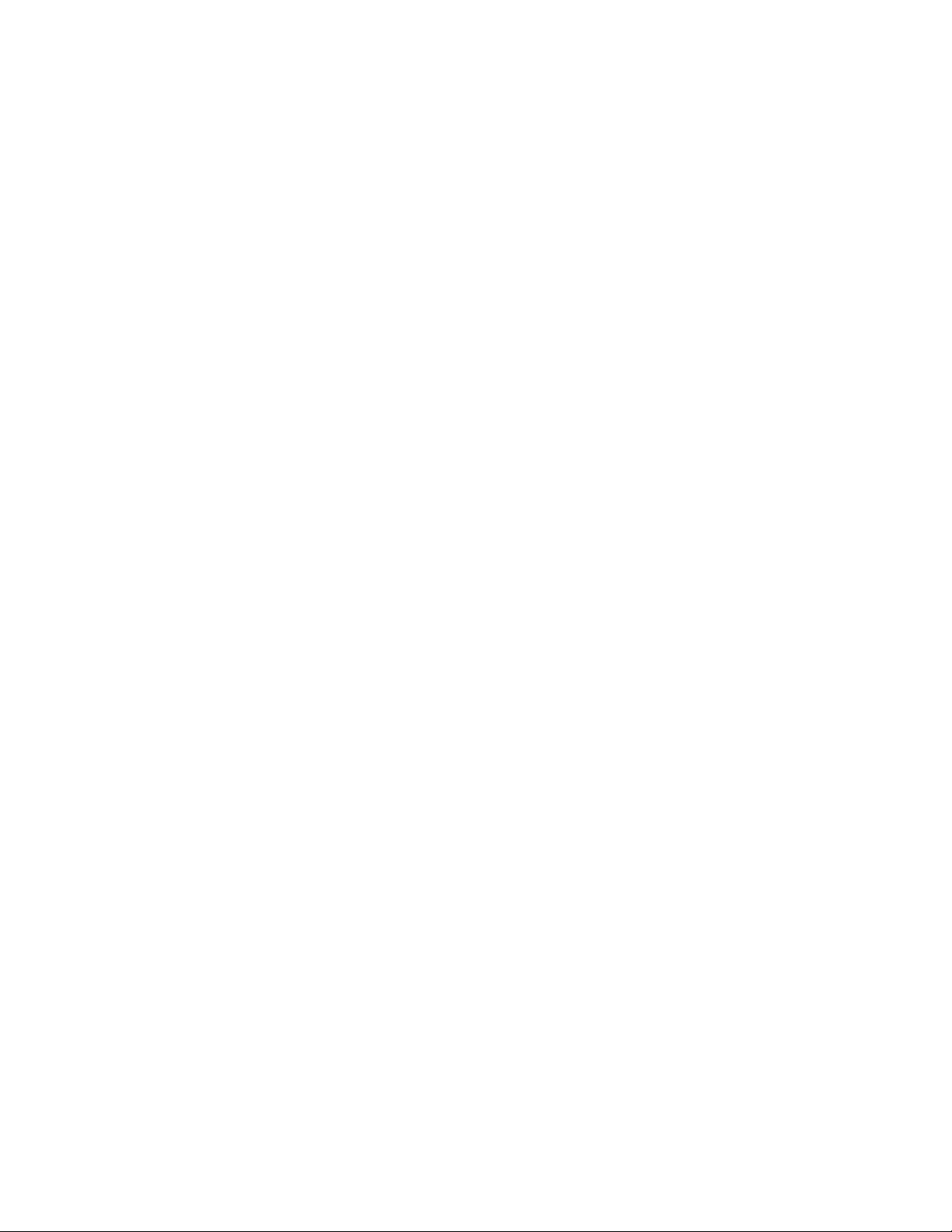
Cópia
14. Selecione outras opções de cópia, conforme aplicável (como Orientação do original
ou Cópia em 2 faces).
15. Insira a quantidade desejada.
16. Pressione Iniciar para iniciar o trabalho de cópia com encadernação perfeita.
17. Siga as instruções fornecidas na interface com o usuário da copiadora/impressora
para concluir o trabalho de encadernação perfeita.
Capas
Para adicionar capas a um trabalho de cópia, selecione bandejas diferentes para a
primeira e a última páginas. Essas bandejas podem ser carregadas com material de
impressão mais pesado, colorido ou pré-impresso. As capas podem ser em branco ou
impressas.
O papel usado para as capas deve ser do mesmo tamanho que o papel usado para o
restante do documento.
1. Selecione Copiar na janela Início de Serviços e então selecione a guia Formato de
saída.
2. Selecione Capas.
3. Para incluir uma capa dianteira e uma capa traseira que utilizam as mesmas opções
de impressão e bandeja:
a) Selecione Capas Dianteira e Traseira.
b) Selecione uma opção de impressão para a capa: Capas em Branco, Capas em 1
Face ou Imprimir em Ambas.
c) Selecione a bandeja a ser usada para as capas e, em seguida, selecione a bandeja
a ser usada para o corpo principal.
4. Para incluir somente uma capa dianteira ou apenas uma capa traseira:
a) Selecione Apenas Capa Dianteira ou Apenas Capa Traseira.
b) Selecione uma opção de impressão para a capa: Capas em Branco, Capas em 1
Face ou Imprimir em Ambas.
c) Toque na bandeja a ser usada para as capas e, em seguida, toque na bandeja a
ser usada para o corpo principal.
5. Selecione Salvar.
Layout de Página
Você pode copiar várias páginas do original em uma face de uma folha de papel. O
tamanho das imagens da página é reduzido proporcionalmente, para se ajustar ao papel
selecionado.
1. Selecione Copiar na janela Início de Serviços e então selecione a guia Formato de
saída.
2. Selecione Layout da páginae então selecioneVárias Páginas por Face.
3. Para selecionar o número de páginas do original para cada folha de papel, selecione
2 Páginas, 4 Páginas ou 8 Páginas. Para 4 ou 8 Páginas em 1, selecione a Ordem
de Leitura desejada.
Guia do Usuário4-16
Page 59
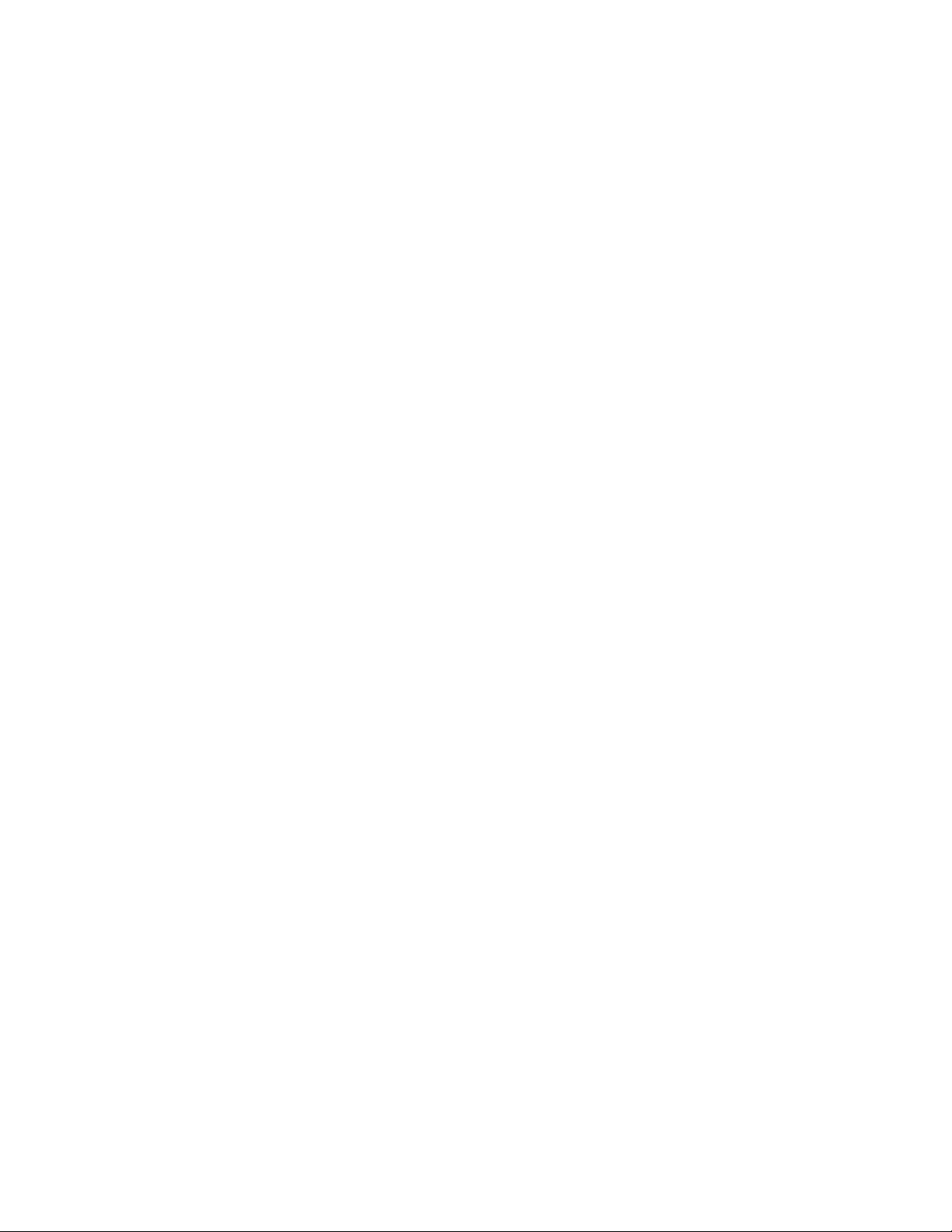
Cópia
4. Para alterar a orientação das cópias, selecione a Orientação do Original, selecione
Vertical ou Horizontal e, em seguida, selecione Salvar.
5. Para repetir a mesma imagem em uma página, selecione Repetir Imagem.
a) Selecione 2 Vezes, 4 Vezes ou 8 Vezes.
b) Para calcular automaticamente o número de vezes para repetir vertical ou
horizontalmente (com base no tamanho do documento, no tamanho do papel e
na proporção de ampliação/redução), selecione Autorrepetição.
c) Para especificar o número de vezes para repetir a imagem de maneira vertical ou
horizontal, selecione Repetição Variável e selecione os botões mais ou menos
(+/-). É possível repetir uma imagem de 1 a 23 vezes verticalmente (colunas) e de
1 a 33 vezes horizontalmente (linhas).
d) Para alterar a orientação das cópias, selecione a Orientação do Original, selecione
Vertical ou Horizontal e, em seguida, selecione Salvar.
Pôster
Esta função permite que você crie um pôster grande ao colar as cópias espalhadas por
diversas folhas juntas. As folhas copiadas possuem uma margem para colar de maneira
que possam ser coladas juntas. A margem para colar é fixada em 0,4 pol. (10 mm).
1. Na janela Início de Serviços, selecione Copiar.
2. Selecione a opção Formato de saída.
3. Selecione Pôster.
4. Selecione Tamanho da Saída e toque no tamanho desejado para o pôster.
5. Para selecionar as porcentagens de ampliação de largura e comprimento
independentemente, selecione % de Ampliação e nos botões mais ou menos (+/-).
Para definir a largura e o comprimento proporcionalmente, selecione Bloquear X–Y%.
6. Selecione Origem do Papel e configure as opções aplicáveis de abastecimento de
papel da bandeja.
7. Salve as opções de abastecimento de papel.
8. Selecione Salvar para guardar suas escolhas
DICA
Confirme se a orientação do documento e a configuração da Orientação do original
da tela Opções de digitalização são as mesmas.
NOTA
Esta função é desabilitada quando o Alceamento está selecionado na tela Perfuração
e mais (Guia Copiar, botão Saída da cópia).
Anotações
Você pode adicionar um carimbo de anotações, data, número da página, e a Estampa
Bates para as cópias finais que não estão inclusas no documento original.
1. Na tela Início de Serviços, selecione Copiar.
2. Selecione Formato de Saída e então selecione Anotações.
3. Para inserir um comentário:
4-17Xerox® Copiadora/Impressora D95/D110/D125/D136
Guia do Usuário
Page 60

Cópia
a) Selecione Comentário e então selecione Ligado.
b) Na tela seguinte, selecione o comentário desejado na lista de comentários
armazenados.
c) Para criar um comentário, selecione um comentário <Disponível> e então selecione
Editar. Usando o teclado na tela de seleção por toque, digite o novo comentário
e então selecione Salvar.
d) Selecione Aplicar a, e então selecione Apenas a Primeira Página, Todas as
Páginas ou Todas as Páginas Exceto a Primeira e, em seguida, selecione Salvar.
e) Para selecionar o local do comentário na página, selecione Posição e então
selecione o local desejado.
f) Selecione Salvar duas vezes.
4. Para inserir a data atual:
a) Selecione Data e então selecione Ligado.
b) Selecione o formato a ser usado para a data.
c) Para selecionar a posição do carimbo de data na página, selecione Posição e
selecione a posição desejada.
d) Para selecionar em quais páginas a data aparece, selecione Aplicar Para, e então
selecione Somente Primeira Página, Todas as Páginas ou Todas as Páginas
Exceto a Primeira e então selecione Salvar.
e) Selecione Salvar duas vezes.
5. Para inserir números de página:
a) selecione Números de Páginas e então selecione Ligado.
b) Para informar o número da página inicial, selecione os botões mais ou menos
(+/-).
c) Para selecionar as páginas em que o número da página aparecerá, selecione
Aplicar a e então selecione Todas as Páginas ou Todas as Páginas Exceto a
Primeira. Em seguida, selecione Salvar.
d) Para selecionar a posição do carimbo de data na página, selecione Posição, e
selecione a posição desejada.
e) Selecione Salvar duas vezes.
6. Para inserir uma Estampa Bates:
a) Selecione Estampa Bates e então selecione Ligado.
b) Selecione um prefixo existente ou crie um novo.
c) Para criar um novo prefixo, selecione um prefixo <Disponível> e então selecione
Editar. Usando o teclado na tela de seleção por toque, digite o novo prefixo e
então selecione Salvar.
d) Para informar o número da página inicial, selecione os botões mais ou menos
(+/-).
e) Para selecionar as páginas em que a Estampa Bates aparecerá, selecione Aplicar
a e então selecione Todas as Páginas ou Todas as Páginas Exceto a Primeira.
Em seguida, selecione Salvar.
f) Para selecionar a posição da Estampa Bates na página, selecione Posição, depois
a posição desejada e então selecione Salvar.
Guia do Usuário4-18
Page 61

Cópia
g) Para especificar o número de dígitos, selecione Número de Dígitos. Para selecionar
o número mínimo de dígitos necessários, selecione Autoatribuição e então
selecione Salvar. Para selecionar um número de dígitos específico, selecione
Definição Manual, e então selecione os botões mais ou menos (+/-) para adicionar
até 9 zeros à esquerda e, em seguida, selecione Salvar.
h) Selecione Salvar.
7. Para especificar a orientação do original à medida que você o coloca no alimentador
de documentos ou no vidro de originais, selecione Vertical ou Horizontal.
8. Para alterar o formato usado para anotações:
a) Selecione Formato e Estilo.
b) Para selecionar o tamanho da fonte, selecione os botões mais ou menos (+/-).
c) Selecione a cor de fonte desejada.
d) Para selecionar o posicionamento das anotações na segunda face ao imprimir
cópias em 2 faces, selecione Igual à Face 1 ou Espelho Face 1.
e) Selecione Salvar.
9. Selecione Salvar.
Marca d'água
Você pode selecionar imprimir bem claro um número de controle em sequência, marca
d'água armazenada, data e hora ou número de série no fundo de cada jogo de cópia,
como uma marca d'água.
1. Na janela Início de serviços, selecione Copiar.
2. Selecione Formato de saída e depois Marca d'água.
3. Para adicionar um número de controle, selecione Número de controle e Adicionar.
Para selecionar o número inicial, selecione os botões mais ou menos (+/-).
4. Selecione Salvar.
5. Para adicionar uma marca d'água armazenada, selecione Marcas d'água
armazenadas e Ligado. Selecione uma marca d'água armazenada na lista e depois
Salvar.
6. Para imprimir a data e hora atuais nas cópias, selecione Data e hora, Adicionar e
Salvar.
7. Para imprimir o número de série da impressora nas cópias, selecione Número de
série, Adicionar e Salvar.
8. A imagem de marca d'água é bem fraca para que o conteúdo da página possa ser
visto. Para tornar a marca d'água visível em cópias usadas como originais, selecione
Efeito de marca d'água, Em relevo ou Contorno e, em seguida, selecione Salvar.
9. Selecione Salvar.
Marca d'água protegida
A Marca d'água protegida é uma função opcional e requer a compra de um pacote
opcional. Para obter mais informações, entre em contato com o Centro Xerox de
Atendimento ao Cliente. A Marca d'água protegida às vezes é chamada de Marca d'água
híbrida.
4-19Xerox® Copiadora/Impressora D95/D110/D125/D136
Guia do Usuário
Page 62
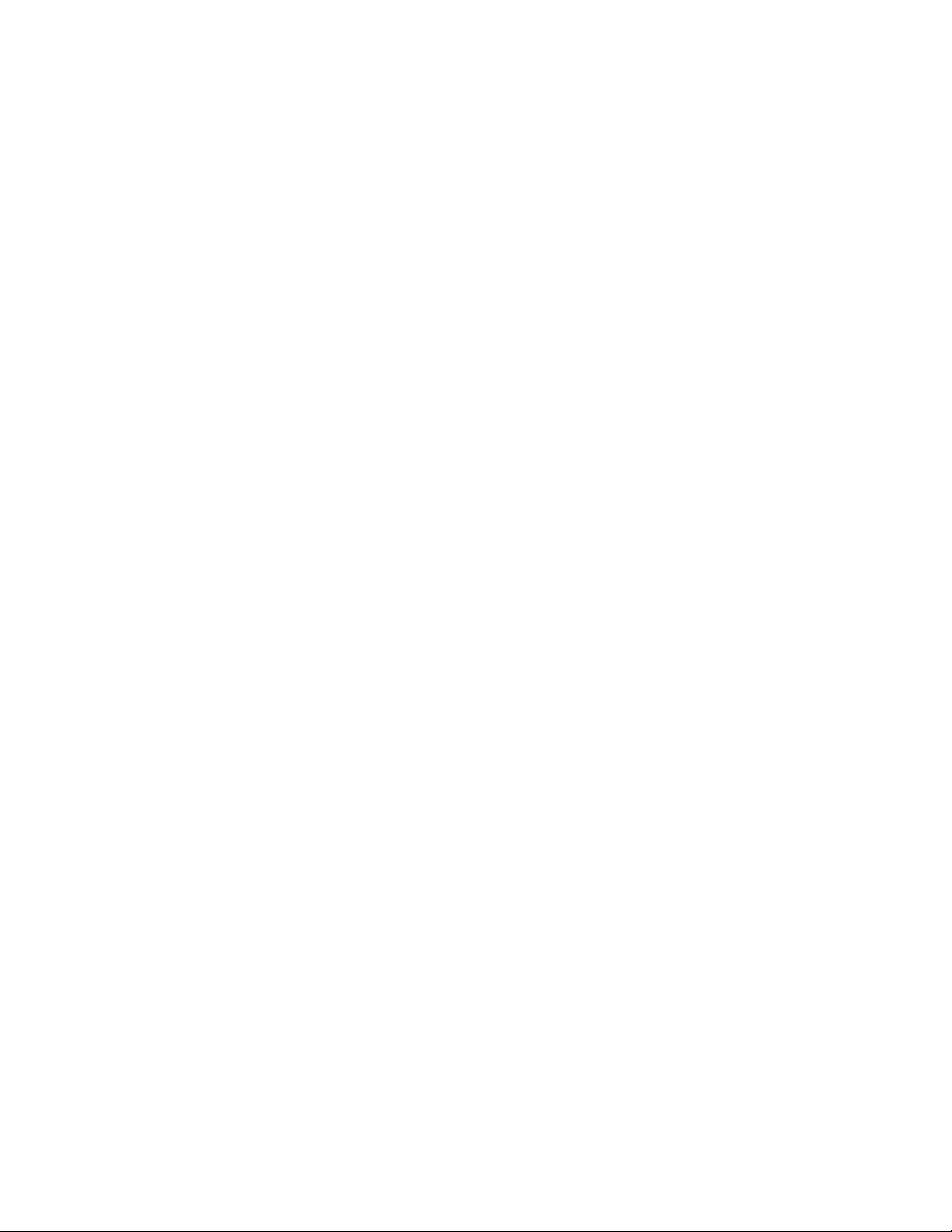
Cópia
A Marca d'água protegida é uma função de gerenciamento de segurança que incorpora
uma proteção contra cópia, um código digital dentro do documento a fim de evitar que
o documento seja duplicado (copiado). Com o código digital, você também pode
determinar quando, de que máquina e por quem o documento foi originado.
As limitações a seguir ou condições se aplicam à função da Marca d'água protegida:
As opções de Marca d'água protegida incluem:
Código de proteção
Esta opção incorpora um código no documento e evita que ele seja copiado ou
digitalizado.
Marca d´água protegida armazenada.
Esta opção incorpora um texto oculto nos documentos. Com esta função do texto
oculto, o texto especificado é incorporado na folha inteira. Ao copiar um documento
com texto oculto, o texto incorporado na saída de impressão aparece em branco
independentemente do kit opcional de Marca d´água protegida estar ou não instalado
na máquina.
• Usar a função da Marca d'água protegida pode fazer com que a qualidade da
impressão se deteriore das seguintes maneiras:
- As cores podem aparecer mais escuras e
- A resolução para texto e pontos (tais como caracteres decimais e pontos finais)
pode estar ligeiramente fora de foco e difícil de ler.
• A função de Marca d'água protegida pode não funcionar corretamente para um
documento se qualquer uma das situações a seguir se aplicar:
- O tamanho do documento é menor do que 5,5 x 8,5 pol./ A5.
- A cor de fundo não é branca.
- A função de Marca d'água ou de Marca d'água Protegida foi usada
anteriormente para o documento.
Deslocamento de Margem para Guia
Você pode copiar imagens para o local da guia do papel com divisória especificando a
posição exata da guia, de maneira que a imagem seja copiada sobre ela. Os tamanhos
de papel com divisória que podem ser copiados são A4, e 8,5 a 11 pol.
1. Na tela Início de Serviços, selecione Copiar.
2. A partir da seção Formato de saída, selecione Deslocamento da margem para
guia...
3. Selecione a opção da função de deslocamento aplicável:
• Deslocar para Guia - A imagem somente é copiada na parte da guia do papel.
• Deslocar Tudo - A imagem do documento inteiro é copiada no papel com
divisória.
4. Utilize os botões de +/- para especificar o valor do deslocamento.
Guia do Usuário4-20
Page 63

Cópia
5. Selecione o tamanho e o tipo aplicáveis das divisórias.
6. Selecione Adicionar Divisória para configurar a quantidade de divisórias.
7. Selecione Salvar para guardar suas escolhas.
• Ao carregar papel com divisória na Bandeja 5 (Manual), carregue o papel com
o lado a ser copiado para cima e com a borda oposta para a guia a ser alimentada
primeiro.
• Você pode carregar o papel com divisória nas bandejas 3 e 4 somente quando
selecionar Material com divisórias 1 105-216 g/m². Ao carregar o papel com
divisórias nas bandejas 3 e 4, carregue o papel com o lado a ser copiado para
baixo e coma borda oposta à guia alinhada ao lado esquerdo da bandeja.
Saída com Face para cima/baixo
Automático
Selecionar o botão Automático determina automaticamente se as cópias devem sair
com a face para cima ou para baixo.
Face para cima
Selecionar o botão Face para cima fará com que toda a saída seja entregue com a
face para cima, com a primeira página no topo da pilha de saída.
Face para baixo
Selecionar o botão Face para baixo fará com que toda a saída seja entregue com a
face para baixo, com a primeira página na parte inferior da pilha de saída.
Face para cima (ordem inversa)
Selecionar o botão Face para cima (ordem inversa) fará com que toda a saída seja
entregue com a face para cima, com a última página no topo da pilha de saída. Esta
configuração pode não estar disponível, dependendo de como o administrador do
sistema configura a máquina.
Cópia de Carteiras de Identidade
Esse recuso permite copiar ambos os lados de um pequeno original, como uma carteira
de identidade, no mesmo lado de uma página.
1. Abra o alimentador de documentos e coloque o documento no canto superior
esquerdo do vidro de originais.
2. Feche o alimentador de documentos, selecione Copiar na janela Início de Serviços
e então selecione a guia Formato de Saída.
3. Selecione Cópia de Identidade, depois Ligado e então selecione Salvar.
4. Para digitalizar a face 1, pressione o botão verde Iniciar.
5. Para digitalizar a face 2, vire o documento, mantendo-o no mesmo lugar no vidro de
originais, e selecione Iniciar. Ambos os lados do documento serão impressos na
mesma face de uma folha de papel.
Guia do Usuário
4-21Xerox® Copiadora/Impressora D95/D110/D125/D136
Page 64

Cópia
Dobra
Se a máquina estiver equipada com a opção de dobra, você pode fazer cópias para
serem dobradas em dois (dobra simples) ou em três (dobra em C ou em Z). Cada tipo
de dobra é analisada em detalhes nesta seção.
1. Na tela Início de Serviços, selecione Copiar.
2. Selecione Formato de saída.
3. Selecione Dobra...
4. Selecione as funções de dobra aplicáveis:
5. Selecione Salvar para guardar suas escolhas.
NOTA
A orientação dos documentos é limitada à alimentação pela borda curta; assim, você
deve selecionar um conjunto de bandeja de papel com estoque de alimentação de
borda curta.
Opções de transparência
Esta função permite que você coloque um papel em branco do mesmo tamanho e
orientação entre cada transparência.
CUIDADO
A Xerox recomenda o filme de transparência OHP para cópias transparentes. O uso de
filmes não recomendados pode causar falha na máquina ou atolamentos de papel.
1. Na tela Início de Serviços, selecione Copiar.
2. Selecione Formato de saída.
3. Selecione Opções de transparência.
• Desligado
• Separadores de Transparências em Branco
• Separadores e Folhetos em Branco
• Jogo de Transparências e Folhetos
4. Selecione a opção de transparência aplicável.
5. Selecione Configurações de Origem do papel e configure as funções da bandeja de
papel.
6. Salve as funções da bandeja de papel.
7. Na tela Opções de transparência, selecione Salvar para guardar suas alterações.
Guia do Usuário4-22
Page 65

Cópia
Guia Montagem do trabalho
Criar trabalho
Trabalhos de cópia complexos que incluem uma variedade de originais que requerem
diferentes configurações de cópia podem ser produzidos com este recurso. Cada
"segmento" pode ter diferentes configurações de cópia. Após a programação e
digitalização de todos os segmentos, as imagens da página são armazenadas
temporariamente na impressora. O trabalho de cópia inteiro será então impresso.
1. Na tela Início de Serviços, selecione Copiar.
2. Selecione Montagem de Trabalho.
3. Programe e digitalize o primeiro segmento:
a) Coloque os originais no alimentador de documentos ou no vidro de originais para
o primeiro segmento.
b) Selecione as configurações de cópia desejadas para o primeiro segmento.
c) Selecione a guia Montagem de Trabalho.
d) Selecione Criar trabalho, selecione Ligar, e então selecione Salvar.
e) Para digitalizar o primeiro jogo de originais, pressione o botão verde Iniciar no
painel de controle.
4. Programe e digitalize os segmentos adicionais:
a) Coloque os originais no alimentador de documentos ou no vidro de originais para
o próximo segmento e selecione Próximo Original.
b) Ao imprimir trabalhos de 2 Faces, a página inicial do próximo segmento é definida
usando Início de Capítulo. Para definir a página inicial do próximo segmento de
2 faces, selecione Início de Capítulo e selecione entre os seguintes:
Desligado: a primeira página do próximo segmento é impressa na próxima face
disponível.
Ligado: a primeira página do próximo segmento é impressa na Face 1 de uma
nova folha.
Páginas por Face-Nova Página: se o primeiro segmento tiver um número ímpar
de páginas, o segundo segmento começará na face 1. Se o primeiro segmento
tiver um número par de páginas, o segundo segmento começará na face 2.
c) Selecione Alterar configurações. Selecione as configurações para o segmento.
d) Para digitalizar o próximo jogo de originais, pressione o botão verde Iniciar no
painel de controle.
5. Para cada segmento adicional que queira copiar, repita a Etapa 3.
6. Quando todos os segmentos tiverem sido digitalizados, na tela Cópia, selecione
Último Original.
Guia do Usuário
4-23Xerox® Copiadora/Impressora D95/D110/D125/D136
Page 66
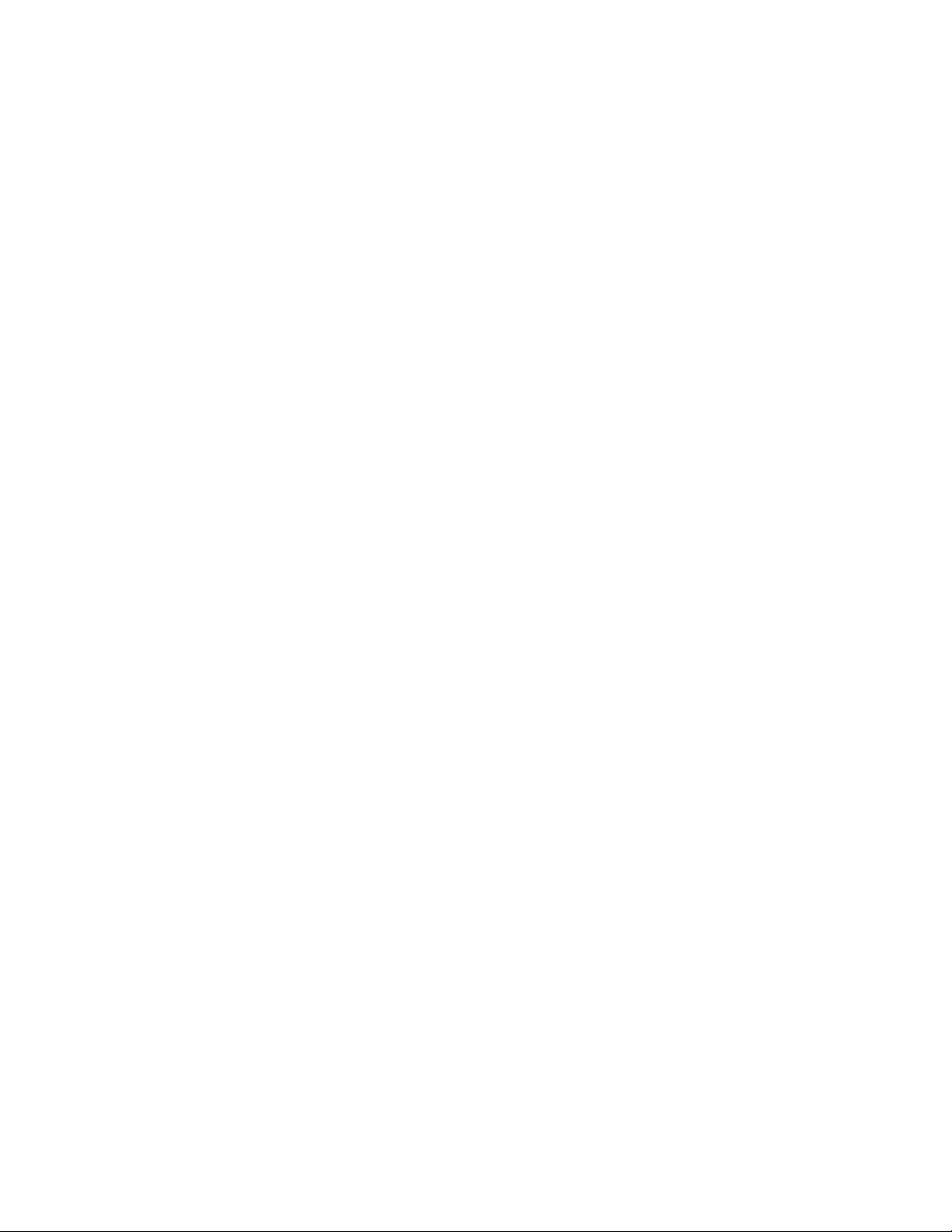
Cópia
Opções de Criar trabalho
1. Selecione Copiar na janela Início de Serviços e então selecione a guia Montagem
do trabalho.
2. Selecione Criar trabalho e então selecione Ligado.
3. Selecione uma destas opções:
• Saída de Cópias: Toque nas opções Origem do Papel, Grampeamento,
Alceamento e Saída/Deslocamento, e toque em Salvar.
• Criação de Livretos: selecione as configurações desejadas e selecione Salvar.
• Capas: selecione as configurações desejadas e selecione Salvar.
• Anotações: selecione as configurações desejadas e selecione Salvar.
• Separadores de Segmento: para inserir páginas separadoras entre segmentos,
selecione Separadores de Segmento e escolha uma destas opções:
- Sem Separadores: separadores não são inseridos. Selecione Salvar.
- Separadores em Branco: separadores em branco são inseridos. Para
especificar a quantidade de separadores, selecione os botões mais ou menos
(+/-) e selecione Salvar.
- Separadores em 1 Face, Apenas Face 1: a primeira página dos documentos
colocados é copiada na face dianteira de um separador. Selecione Salvar.
- Separadores em 1 Face, Apenas Face 2: a primeira página dos documentos
colocados é copiada na face traseira de um separador. Selecione Salvar.
- Separadores em 2 Faces: as duas primeiras páginas dos documentos
colocados são copiadas em cada face de um separador. Selecione Salvar.
• Marca d'água: selecione configurações e toque em Salvar.
4. Selecione Salvar.
Amostra
Com um trabalho de cópia complexo, pode ser útil imprimir uma cópia de teste antes
de imprimir várias cópias. Esse recurso imprime uma única cópia e retém as demais.
Após a inspeção da amostra, as demais cópias podem ser impressas com as mesmas
configurações ou canceladas.
A cópia de amostra não é contabilizada como parte da quantidade total selecionada.
Por exemplo, ao copiar um livro, ao inserir 3 como o número de cópias desejado, uma
cópia do livro será impressa e 2 cópias serão retidas até que sejam autorizadas para
impressão.
1. Selecione Cópia na janela Início de serviços e depois selecione as configurações
de cópia desejadas.
2. Selecione a Montagem de trabalho.
Guia do Usuário4-24
Page 67

Cópia
3. Selecione Amostra e depois selecione Ligado.
4. Selecione Salvar.
5. Pressione o botão verde Iniciar no painel de controle. O jogo de amostra é impresso.
6. Para imprimir as demais cópias do trabalho, selecione Iniciar ou pressione o botão
verde Iniciar no painel de controle.
7. Se a cópia de amostra for insatisfatória, selecione Excluir.
Combinar jogos de originais
Esta função permite-lhe copiar jogos de documentos que não podem ser colocados no
alimentador de originais. Isto é útil durante a cópia de originais que, embora danificados,
rompidos, rasgados ou dobrados, podem passar através do alimentador de documentos.
Combinar Jogos de Originais permite-lhe copiar cada original pela colocação no vidro
de originais e criação de um trabalho de cópia para todo o jogo.
1. Selecione Copiar na janela Início de serviços. Selecione as configurações de cópia
desejadas e insira o número de cópias usando o teclado alfanumérico no painel de
controle.
2. Selecione a guia Montagem de trabalho e depois Combinar jogos de originais.
3. Selecione Ligado e Salvar.
4. Copiar o primeiro jogo de originais:
a) se o primeiro jogo de originais não estiver danificado, coloque-o no alimentador
de documentos.
b) se estiver danificado, copie-o a partir do vidro de originais.
5. Pressione o botão verde Iniciar no painel de controle. A cópia é iniciada.
6. Digitalizar jogos adicionais:
a) use o alimentador de documentos (se os originais não estiverem danificados) ou
o vidro de originais para copiar o próximo conjunto.
b) na tela Cópia, selecione Próximo Original.
7. Selecione Iniciar na tela de seleção por toque ou pressione o botão verde Iniciar no
painel de controle.
8. Quando o jogo final for copiado, na tela Combinar jogos de originais, selecione Último
original.
9. Para cancelar o trabalho, selecione Excluir.
Formulário de sobreposição
Você pode fazer cópias sobrepondo a primeira página do documento ao resto dos
documentos. Por exemplo, se a primeira página do documento possui somente cabeçalho
e rodapé, o resto dos documentos pode ser copiado com o mesmo cabeçalho e rodapé.
1. A partir de Montagem de Trabalho, selecione Formulário de Sobreposição.
2. A partir da tela Formulário de Sobreposição, selecione Ligar ou Desligar.
3. Selecione Salvar para guardar suas escolhas.
Guia do Usuário
4-25Xerox® Copiadora/Impressora D95/D110/D125/D136
Page 68

Cópia
• Se a primeira página possuir duas faces, somente a face superior será usada
para o formulário de sobreposição.
• As funções de Deslocamento para o centro/canto, Deslocamento da imagem,
Excluir exterior/Excluir interior, Apagar borda e Apagar margem são aplicadas
ao corpo do texto.
Excluir exterior/Excluir interior
1. Selecione Copiar na janela Início de serviços.
2. Selecione Montagem de trabalho.
3. Selecione Excluir exterior/Excluir interior.
4. Selecione Excluir exterior ou Excluir interior.
5. Se os originais forem em 2 faces, selecione a opção aplicável:
• Ambas as faces
• Apenas face 1
• Apenas face 2
6. Selecione o botão Área 1.
7. Para definir uma área específica, insira as duas coordenadas X/Y em um intervalo
de 0,0 a 431,8 mm (0,0 a 17 pol.). Navegue de coordenada a coordenada pela seleção
de cada botão X/Y:
a) Selecione a caixa Y1 e use o teclado numérico no painel de controle para inserir
o valor para Y1.
b) Selecione a caixa Y2 e use o teclado numérico no painel de controle para inserir
o valor para Y2.
c) Selecione a caixa X1 e use o teclado numérico no painel de controle para inserir
o valor para X1.
d) Selecione a caixa X2 e use o teclado numérico no painel de controle para inserir
o valor para X2.
Limpe uma área de apagamento pela seleção do botão Limpar área X (1, 2 ou 3).
8. Selecione Salvar.
9. Selecione Salvar novamente.
10. Insira a Quantidade e pressione Iniciar.
11. Recupere as cópias da área de saída.
Programação armazenada
Funções usadas com frequência e configurações de trabalhos podem ser salvas como
Programação armazenada, que pode ser acessada usando um botão de atalho.
Guia do Usuário4-26
Page 69

Cópia
A programação armazenada não se lembra apenas das configurações de funções, mas
pode registrar diversas operações. Isto permite-lhe registrar a hierarquia de telas exibidas
para cada etapa. Por exemplo, será possível usar a Programação Armazenada para
registrar as seguintes ações: pressionar o botão Status da Máquina e exibir a tela Imprimir
Relatórios para imprimir relatórios.
• Você pode registrar até 100 operações consecutivas em cada programa armazenado.
• Até 40 programas podem ser armazenados.
• Criar trabalho não pode ser usado com Programação armazenada.
• Existem situações onde um programa armazenado se tornará inválido:
- Quando os valores padrão ou configurações da bandeja de papel forem alterados
na configuração do sistema
- Quando botões forem adicionados ou removidos da tela de seleção por toque,
já que a programação armazenada somente se lembra do local de um botão na
tela, não o nome do botão. Por exemplo, as posições dos botões podem mudar
quando um fluxo ou modelo de trabalho for adicionado ou excluído
- Alterar os valores da função Marca d'água quando ela for usada em um programa
armazenado
- Alterar a senha para a pasta usada no programa armazenado depois que é
armazenado.
• As funções Configurações do sistema, Folhas de fluxo de trabalho, Catálogo de
endereços e Pesquisa para Digitalizar para PC não podem ser usadas com a
Programação armazenada.
Guia do Usuário
4-27Xerox® Copiadora/Impressora D95/D110/D125/D136
Page 70

Cópia
Guia do Usuário4-28
Page 71

5
Digitalização
As funções para o dispositivo de Digitalização são explicadas nesta seção. Há diversas
maneiras de digitalizar um trabalho assim como onde deve ocorrer a saída da
digitalização uma vez terminada.
Digitalização simples
O procedimento de digitalização simples envolve colocar documentos, selecionar funções,
digitalizar o trabalho e identificar onde armazenar o trabalho digitalizado.
Procedimento de digitalização simples
1. Carregue os documentos.
2. A partir da janela Início de Serviços, selecione a função aplicável.
3. Pressione Iniciar no Painel de controle. O trabalho de impressão irá digitalizar.
Colocação de documentos
Os seguintes dois métodos estão disponíveis para colocar documentos:
• Alimentador: uma folha ou diversas folhas
• Vidro de originais: uma folha ou livro encadernado
1. Determine que método será usado para a colocação do documento.
2. Remova os clipes de papel e grampos, antes de colocar um documento.
3. Ajuste as guias de documentos para corresponder ao tamanho do documento
carregado.
4. Coloque os documentos com a face para cima no Alimentador de Documentos ou
coloque o documento com a face para baixo no Vidro de Originais.
Guia do Usuário
5-1Xerox® Copiadora/Impressora D95/D110/D125/D136
Page 72

Digitalização
Seleção de funções do documento
1. Coloque o documento tanto no Alimentador de documentos ou no Vidro de originais.
2. Selecione a função desejada para o documento.
• E-mail: digitaliza um documento e envia os dados digitalizados como um anexo
de e-mail após converter os dados para TIFF, JPEG, PDF, DocuWorks, ou XPS (XML
Paper Specification).
• Digitalização em rede: Digitaliza um documento usando um modelo de trabalho
criado nos Serviços do CentreWare na Internet. Quando Digitalizar para Home
está habilitado e a função do Acesso remoto está habilitada, os dados digitalizados
podem ser transferido para um destino diferente de acordo com o usuário
autenticado.
• Digitalizar para PC: Digitaliza um documento e envia os dados digitalizados para
um computador da rede por meio de protocolo FTP ou SMB.
• Armazenar na pasta: Digitaliza um documento e salva os dados digitalizados em
uma pasta na máquina.
• Enviar da pasta: Digitaliza um documento e salva temporariamente os dados
digitalizados na máquina. O usuário é notificado por email da URL da localização
em que os dados digitalizados estão armazenados. Então, o usuário pode acessar
a URL para recuperar os dados digitalizados.
• Armazenar em USB: Digitaliza um documento e salva os dados digitalizados em
um dispositivo de memória USB (Esta é uma função opcional).
• Armazenar em WSD: Você pode digitalizar documentos colocados na máquina
e salvar os dados digitalizados de um computador. Além disso, você também pode
salvar os dados digitalizados para um computador da rede.
(Esta é uma função opcional)
Início do trabalho de digitalização
1. Coloque o documento tanto no Alimentador de documentos ou no Vidro de originais.
2. Selecione o método de digitalização desejado.
3. Selecione as funções desejadas na janela Digitalização.
4. No Painel de controle, selecione o botão Iniciar.
5. Se mais de um documento precisar ser digitalizado, ou a outra página de um livro
encadernado, selecione Próximo original, coloque o original a ser digitalizado e
selecione o botão Iniciar.
6. Continue até que esteja realizando a digitalização do último original, selecione Último
original e então selecione o botão Iniciar.
7. Selecione Status do trabalho no painel de controle para visualizar o status do trabalho
digitalizado.
Guia do Usuário5-2
Page 73

Digitalização
Salvar os dados digitalizados
Se você usou o serviço Armazenar na pasta, você pode usar os métodos a seguir
para importar o arquivo armazenado em uma pasta da máquina para seu computador:
• Importar usando um aplicativo: Use Driver do scanner em rede.
• Importar usando Stored File Manager 3 (Gerenciador de arquivos armazenados
3)
• Importar usando os Serviços do CentreWare na Internet
• Importar usando o EasyOperator
Cancelamento de um trabalho de digitalização
Siga o procedimento a seguir para cancelar uma digitalização
1. Selecione Parar na tela de seleção por toque ou pressione o botão Parar no painel
de controle.
2. No painel de controle, pressione Cancelar para terminar a digitalização ou Iniciar
para reiniciar a digitalização.
3. Pressione o botão Status do trabalho no painel de controle.
4. Selecione o trabalho cancelar e então pressione Parar.
NOTA
Quando uma digitalização é cancelada, os dados já armazenado para a caixa postal
são excluídos.
Visualização de Imagens digitalizadas de um trabalho
1. Digitalize as imagens e selecione as funções de trabalho.
2. Durante a digitalização, selecione Visualizar para visualizar a última página que foi
digitalizada.
3. No menu suspenso, especifique o tamanho da visualização ao selecionar Página
inteira ou Visual. ampliada e configure a Página atual.
4. Após a confirmação, selecione Fechar para fechar a tela de visualização.
Parada do trabalho de digitalização
1. Enquanto um trabalho de digitalização estiver em processo, pressione o botão Parar
no painel de controle ou selecione Excluir na tela sensível ao toque.
2. Selecione Excluir.
3. Se Excluir não aparece na tela, pressione o botão Status do trabalho no Painel de
controle.
4. Selecione o trabalho a ser cancelado e selecione Excluir.
Guia do Usuário
5-3Xerox® Copiadora/Impressora D95/D110/D125/D136
Page 74
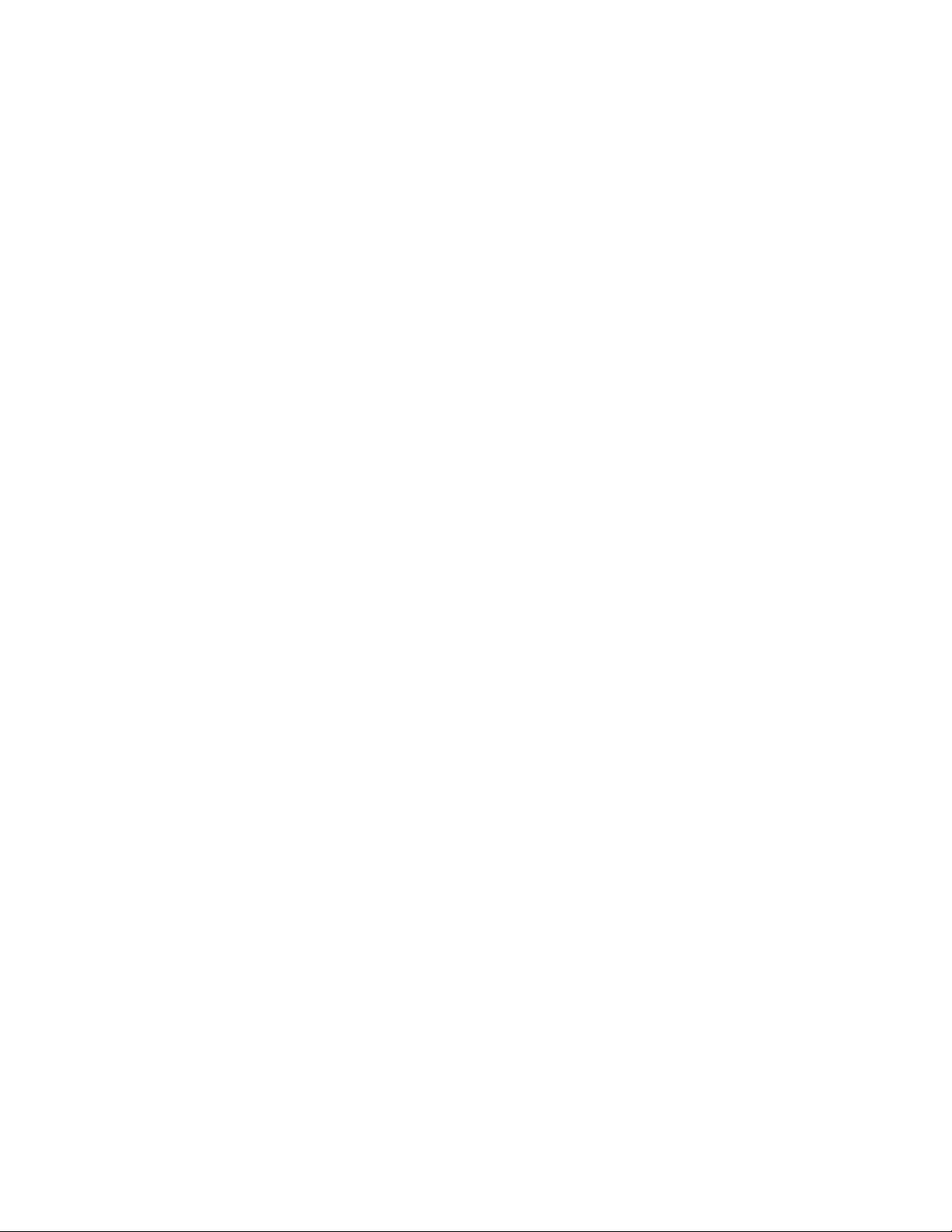
Digitalização
Configurações de digitalização
1. Enquanto seu trabalho de digitalização está sendo feito, você pode alterar as
configurações para aquele trabalho ao selecionar Próximo original.
2. Selecione Alterar configurações.
3. Selecione a seção apropriada e faça a seleção das funções. As funções a seguir podem
ser ajustadas:
• Digitalização em Cores
• Digitalizar 2 faces
• Tipo do original
• Opções da imagem (Clarear/ escurecer)
• Aprimoramento da imagem
• Resolução
• Qualidade/Tamanho do arquivo
• Supressão de sombra
• Orientação do Original
• Tamanho do Original
• Apagar Bordas
• Digitalização de livro
• Reduzir/Ampliar
4. Depois que suas alterações estiverem completas, selecione Iniciar.
Configurações de digitalização
As seguintes configurações podem ser definidas para trabalhos de digitalização.
• Configurações de cor
• Tipo do original
• Resolução
• Clarear/Escurecer
• Orientação do original
• Digitalizar 2 faces
• Tamanho do original
Guia do Usuário5-4
Page 75
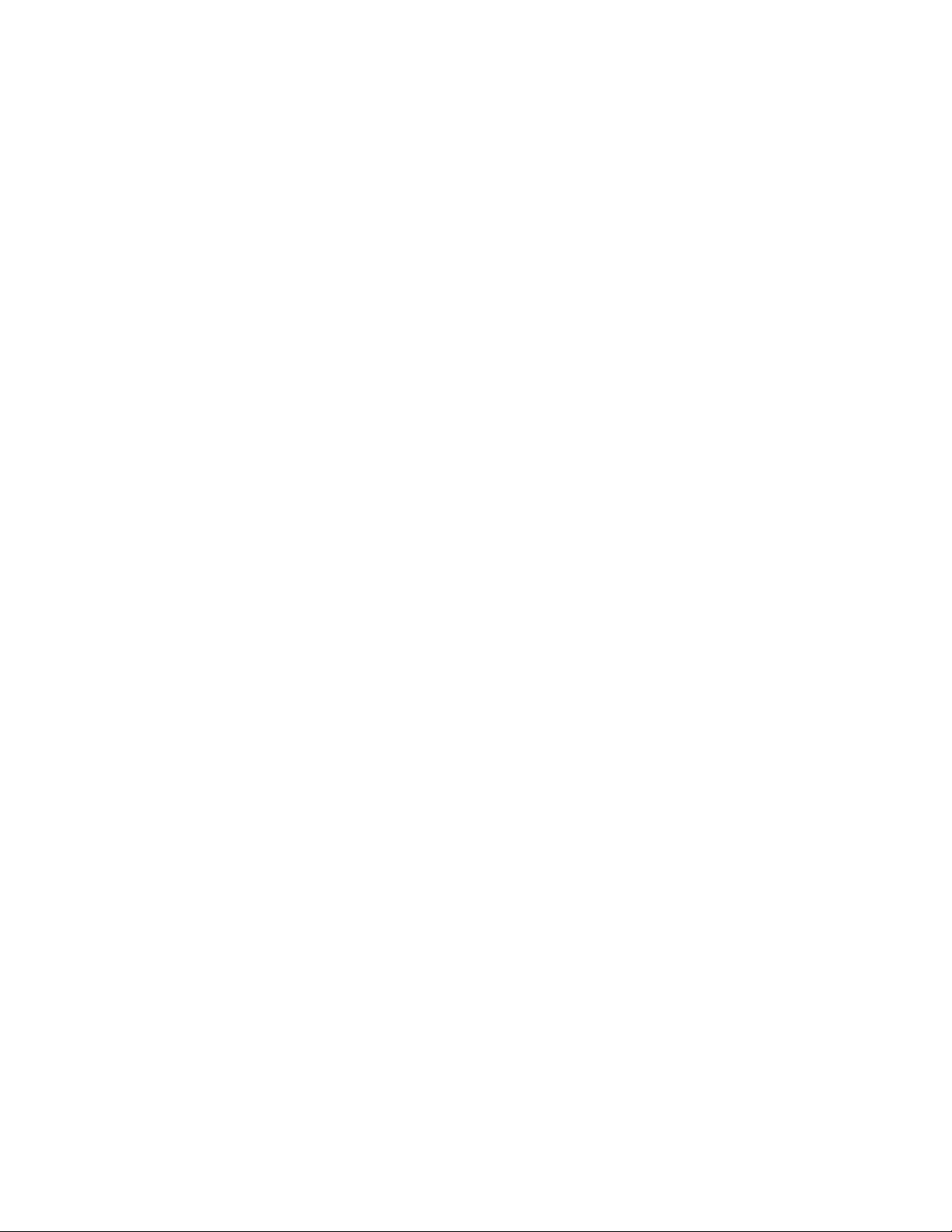
Digitalização
Resolução
Você pode selecionar as configurações de resolução predefinidas.
1. Na guia Configurações avançadas, selecione Resolução...
2. Especifique a resolução da imagem.
3. Selecione Salvar.
NOTA
Quando Formato do Arquivo > MRC de Alta Compactação ou OCR estiver configurado
para Ligado, somente 200 dpi e 300 dpi estarão disponíveis.
Clarear/Escurecer
Você pode usar os botões para cima/ para baixo para ajustar as configurações de
densidade.
Você pode selecionar o tipo de saída desejado.
Orientação do original
Deve-se configurar a orientação do documento para indicar a parte de cima do
documento.
1. A partir da tela da guia Copiar, selecione a guia Ajuste de layout.
2. Selecione Orientação do Original....
3. Selecione a orientação de acordo com o documento que foi colocado.
4. Selecione Salvar para salvar as alterações.
NOTA
Se a Orientação do original difere da orientação real do documento, a máquina pode
detectar erroneamente o lado errado como o cabeçalho do documento.
Tamanho do original
Você pode especificar o tamanho do documento ao digitalizar documentos de tamanho
padrão e personalizados ou ao fazer cópias em um tamanho diferente do tamanho do
documento alimentado atualmente na máquina.
1. Na tela da guia Cópia, selecione a opção Ajuste de layout.
2. Selecione o botão Tamanho do Original.
3. Selecione o tamanho real do documento entre as opções exibidas.
4. Se você selecionar Entrada Manual de Tamanho, especifique os valores para as
direções X e Y.
5. Selecione Salvar para salvar as alterações.
Guia do Usuário
5-5Xerox® Copiadora/Impressora D95/D110/D125/D136
Page 76

Digitalização
NOTA
Se o tamanho do documento não puder ser detectado, a tela para inserção do
tamanho do documento será exibida.
Você pode digitalizar um documento e enviar os dados digitalizados como um anexo
de e-mail.
1. Selecione E-mail a partir da tela Início de Serviços.
2. A partir da tela E-mail, selecione Novo Destinatário... .
- OU -
3. Selecione Catálogo de Endereços... para buscar e especificar destinatários no catálogo
de endereços.
4. Se você desejar adicionar a máquina como destinatário, selecione Adicionar-me.
5. Se você deseja remover ou alterar um destinatário, selecione o destinatário aplicável
e então Remover ou Editar... a partir do menu pop-up.
6. Selecione Assunto... para inserir e salvar o assunto do E-mail usando o teclado na
tela.
7. Selecione Mensagem... para inserir e salvar a mensagem do E-mail usando o teclado
na tela.
8. Configure as diversas funções de digitalização.
9. Se necessário, selecione a guia Configurações Avançadas e configure e salve as
configurações avançadas.
10. Se necessário, selecione a guia Ajuste de Layout e configure e salve os ajustes de
layout.
11. Selecione, configure e salve as diversas opções a partir da guia Opções de e-mail.
12. Pressione Iniciar no painel de controle.
NOTA
As funções de Notificação de entrega de correspondência (MDN) e Envio dividido
na tela Formato de saída estão disponíveis somente quando se utiliza a função de
e-mail.
Catálogo de endereços
1. A partir da opção de E-mail na tela Início de Serviços, selecione Catálogo de
Endereços.
2. Selecione um Destinatário a partir da lista de endereços. Procure um endereço se
necessário.
• Listar todas as entradas públicas: exibe a lista de endereços locais.
• Pesquisar Público: procura destinatários na lista de endereços locais.
Guia do Usuário5-6
Page 77
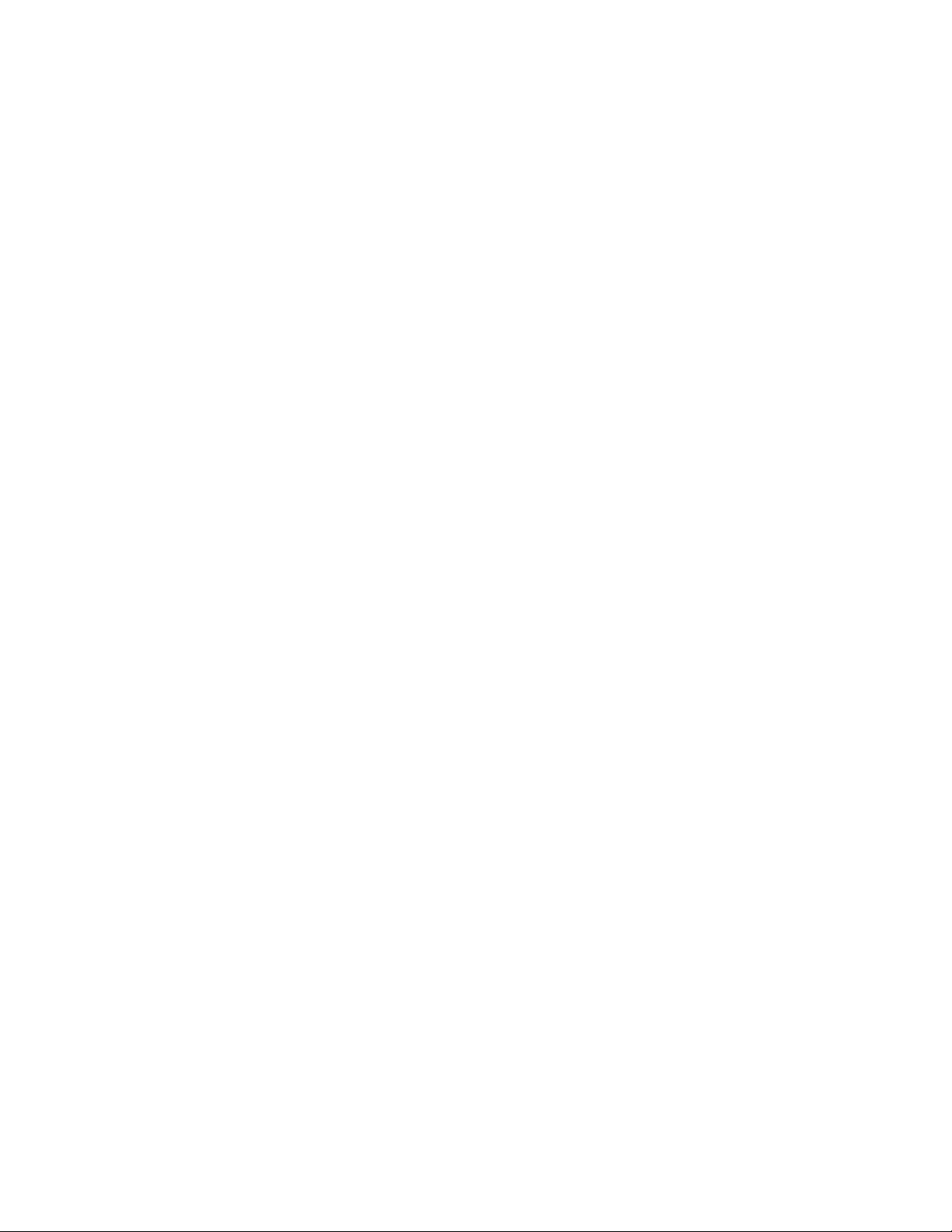
Digitalização
• Pesquisar Rede: procura destinatários na lista de endereços remotos.
3. Especifique Para, Cc, ou Cco.
4. Utilize a barra de rolagem para navegar a lista de Nomes.
5. Se necessário, selecione Detalhes para exibir a tela de Detalhes.
6. Select Fechar.
Adição de destinatários de e-mail
1. A partir da guia E-mail, selecione Novo destinatário...
2. Insira o(s) novo(s) destinatário(s). Você pode selecionar +Adicionar para adicionar
outro destinatário.
3. Select Fechar.
Remoção de destinatários de e-mail
1. A partir da guia E-mail, selecione o destinatário a ser excluído da lista de
Destinatário(s).
2. Selecione Remover no menu.
Assunto
Você pode inserir o Assunto contendo até 128 caracteres para o e-mail.
1. Na guia E-mail, selecione Assunto...
2. Use o teclado para inserir o assunto do e-mail.
3. Selecione Salvar.
Conteúdo da mensagem
Você pode inserir o conteúdo da mensagem contendo até 128 caracteres para o e-mail.
1. A partir da guia E-mail, selecione Mensagem...
2. Use o teclado para digitar uma mensagem breve.
3. Selecione Salvar.
Visualizar imagem digitalizada
1. Selecione E-mail na janela Início de serviços.
2. Na janela E-mail, marque a caixa de seleção Visualizar.
3. Visualize as imagens digitalizadas após o documento ser digitalizado.
Seleção de uma cor de saída
Você pode configurar a cor de saída para digitalizar um documento.
1. Selecione Digitalização em cores a partir da janela de edição de digitalização atual.
2. Selecione uma opção de cor.
5-7Xerox® Copiadora/Impressora D95/D110/D125/D136
Guia do Usuário
Page 78

Digitalização
• Autodetecção: a cor do documento é determinada automaticamente; a máquina
digitaliza em cores quando o documento é colorido, caso contrário digitaliza em
uma cor.
• Cores: Selecione esta opção para digitalizar um documento em cores.
• Preto e Branco: Digitaliza um documento em uma cor em dois tons. Você pode
selecionar o tipo de documento para Tipo do original.
• Escala de cinza: Digitaliza um documento em escala de cinza. Adiciona sombra
para cor única, criando tons intermediários que alteram gradualmente. Adequado
para documentos que apresentam gradações que não podem ser reproduzidas
com uma cor (tom de 2 cores).
Digitalizar ambas as faces de um documento
Você pode digitalizar um documento de 1 face ou 2 faces em uma ou ambas as faces
do papel. Ao configurar o estilo de encadernação, ambas as faces são digitalizadas na
mesma orientação.
1. Selecione Digitalizar 2 Faces na janela de edição de digitalização atual.
2. Selecione uma opção.
• 1 Face: selecione esta opção para digitalizar apenas um lado do documento.
• 2 Faces (Cab a Cab): selecione esta opção quando ambos os lados do documento
em 2 faces estiverem na mesma orientação.
• 2 Faces (Cab a Rodapé): selecione esta opção quando ambos os lados do
documento em 2 faces estiverem em orientações opostas.
• Mais: exibe a janela Digitalização de 2 Faces.
3. Se Mais for selecionado, a janela Digitalização de 2 Faces será aberta. Selecione uma
opção.
• 1 Face: selecione esta opção para digitalizar apenas um lado do documento.
• 2 Faces: selecione esta opção para digitalizar ambos os lados do documento.
• Originais: esta opção será exibida quando 2 Faces for selecionada.
• Cab. x Cab.: selecione esta opção quando ambos os lados do documento em 2
faces estiverem na mesma orientação.
• Cab. x Rod.: selecione esta opção quando ambos os lados do documento em 2
faces estiverem em orientações opostas.
Tipo do original
Quando você seleciona Branco e preto em Digitalização em cores, você deve selecionar
então o tipo de documento.
Na janela de edição da digitalização atual, selecione Tipo do original e escolha uma
opção.
Guia do Usuário5-8
Page 79

Digitalização
• Foto e texto: selecione esta opção ao digitalizar um documento que contenha
texto e fotos. A máquina automaticamente identifica as áreas de texto e foto
para digitalizar cada área com qualidade ideal.
• Texto: selecione esta opção ao digitalizar o texto com clareza.
• Foto: selecione esta opção ao digitalizar fotos.
Pré-ajustes de digitalização
Há várias predefinições de digitalização que podem ser escolhidas.
• Compartilhamento e Impressão: esta configuração é usada melhor para compartilhar
arquivos a serem visualizados na tela e para imprimir a maioria dos documentos de
negócios padrão. Usar esta configuração resultará em tamanhos de arquivos pequenos
e maior qualidade da imagem.
• Gravação em Arquivo: esta configuração é melhor para documentos de negócios
padrão que serão armazenados para finalidades de preservação de registro. Usar
esta configuração resultará em tamanhos de arquivos menores e qualidade de
imagem normal.
• OCR: esta configuração é usada melhor para documentos que serão processados por
software de reconhecimento óptico de caracteres. Usar esta configuração resultará
em tamanhos de arquivos grandes e qualidade de imagem mais alta.
• Impressão de Qualidade Mais Alta: esta configuração é usada melhor para
documentos que contêm gráficos e fotos detalhados. Usar esta configuração resultará
em tamanhos de arquivos grandes e máxima qualidade de imagem.
• Digitalização Simples: esta configuração é usada melhor para processamento mais
rápido, mas pode resultar em arquivos excessivamente grandes. Use esta configuração
para aplicar a quantidade mínima de processamento e compactação da imagem.
Digitalização em rede
Na janela Digitalização em rede, é possível digitalizar documentos após a especificação
de um arquivo (modelo de trabalho), salvando as condições de digitalização, informações
no servidor de destino para encaminhamento e outros. Esta função cria modelos de
trabalho em um computador usando Serviços do CentreWare na Internet. Os dados
digitalizados são convertidos ao formato especificado em um modelo de trabalho e são
enviados automaticamente a um servidor. A máquina permite a você recuperar
automaticamente os modelos de trabalho armazenados em um servidor.
Quando Digitalizar para home for ativado e quando a função Remote Access (Acesso
remoto) estiver ativa, o documento digitalizado poderá ser transferido a um destino
diferente, de acordo com um usuário autenticado.
Guia do Usuário
5-9Xerox® Copiadora/Impressora D95/D110/D125/D136
Page 80

Digitalização
Visualização de Imagens digitalizadas de um trabalho
1. Digitalize as imagens e selecione as funções de trabalho.
2. Durante a digitalização, selecione Visualizar para visualizar a última página que foi
digitalizada.
3. No menu suspenso, especifique o tamanho da visualização ao selecionar Página
inteira ou Visual. ampliada e configure a Página atual.
4. Após a confirmação, selecione Fechar para fechar a tela de visualização.
Seleção de uma cor de saída
Você pode configurar a cor de saída para digitalizar um documento.
1. Selecione Digitalização em cores a partir da janela de edição de digitalização atual.
2. Selecione uma opção de cor.
• Autodetecção: a cor do documento é determinada automaticamente; a máquina
digitaliza em cores quando o documento é colorido, caso contrário digitaliza em
uma cor.
• Cores: Selecione esta opção para digitalizar um documento em cores.
• Preto e Branco: Digitaliza um documento em uma cor em dois tons. Você pode
selecionar o tipo de documento para Tipo do original.
• Escala de cinza: Digitaliza um documento em escala de cinza. Adiciona sombra
para cor única, criando tons intermediários que alteram gradualmente. Adequado
para documentos que apresentam gradações que não podem ser reproduzidas
com uma cor (tom de 2 cores).
Digitalizar ambas as faces de um documento
Você pode digitalizar um documento de 1 face ou 2 faces em uma ou ambas as faces
do papel. Ao configurar o estilo de encadernação, ambas as faces são digitalizadas na
mesma orientação.
1. Selecione Digitalizar 2 Faces na janela de edição de digitalização atual.
2. Selecione uma opção.
• 1 Face: selecione esta opção para digitalizar apenas um lado do documento.
• 2 Faces (Cab a Cab): selecione esta opção quando ambos os lados do documento
em 2 faces estiverem na mesma orientação.
• 2 Faces (Cab a Rodapé): selecione esta opção quando ambos os lados do
documento em 2 faces estiverem em orientações opostas.
• Mais: exibe a janela Digitalização de 2 Faces.
3. Se Mais for selecionado, a janela Digitalização de 2 Faces será aberta. Selecione uma
opção.
• 1 Face: selecione esta opção para digitalizar apenas um lado do documento.
Guia do Usuário5-10
Page 81
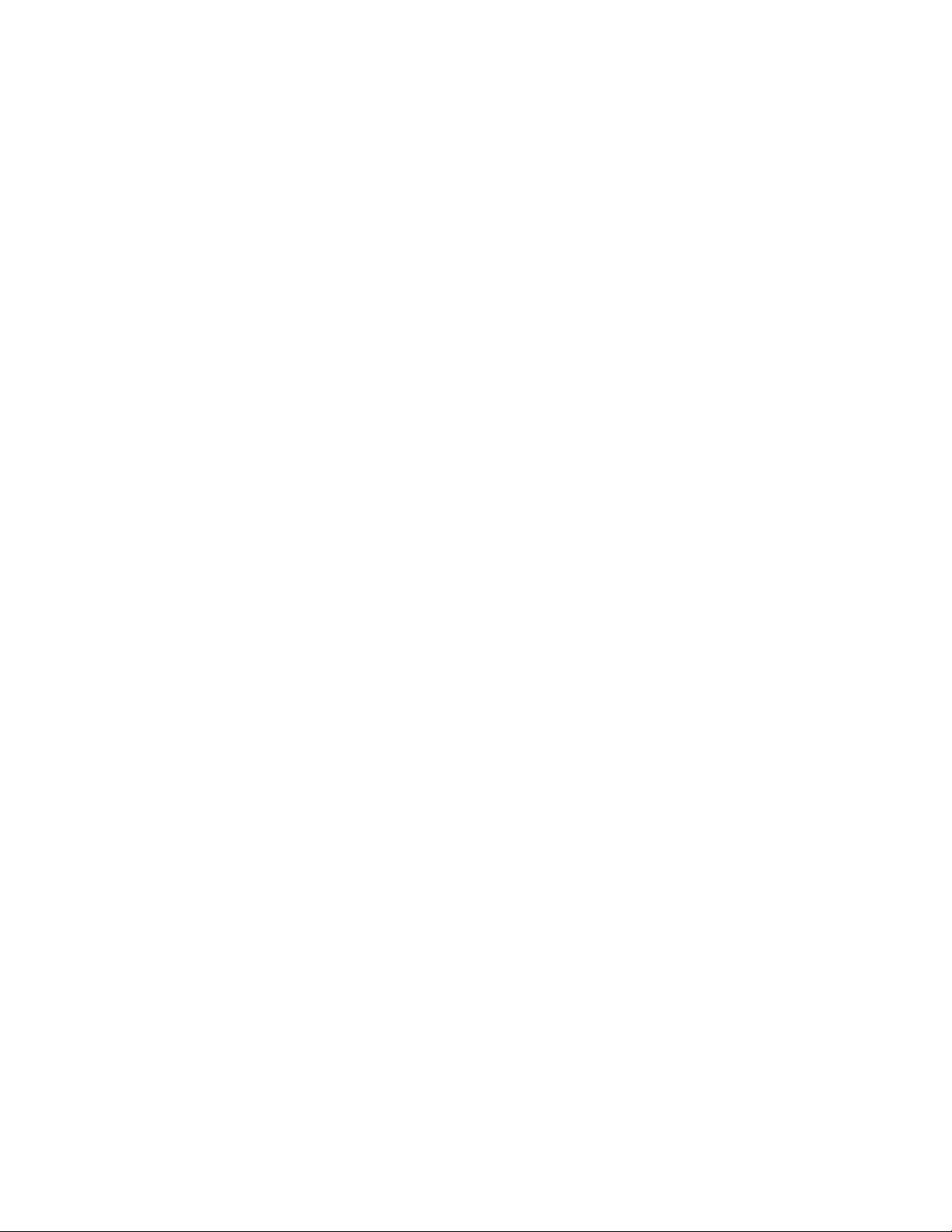
Digitalização
• 2 Faces: selecione esta opção para digitalizar ambos os lados do documento.
• Originais: esta opção será exibida quando 2 Faces for selecionada.
• Cab. x Cab.: selecione esta opção quando ambos os lados do documento em 2
faces estiverem na mesma orientação.
• Cab. x Rod.: selecione esta opção quando ambos os lados do documento em 2
faces estiverem em orientações opostas.
Tipo do original
Quando você seleciona Branco e preto em Digitalização em cores, você deve selecionar
então o tipo de documento.
Na janela de edição da digitalização atual, selecione Tipo do original e escolha uma
opção.
• Foto e texto: selecione esta opção ao digitalizar um documento que contenha
texto e fotos. A máquina automaticamente identifica as áreas de texto e foto
para digitalizar cada área com qualidade ideal.
• Texto: selecione esta opção ao digitalizar o texto com clareza.
• Foto: selecione esta opção ao digitalizar fotos.
Pré-ajustes de digitalização
Há várias predefinições de digitalização que podem ser escolhidas.
• Compartilhamento e Impressão: esta configuração é usada melhor para compartilhar
arquivos a serem visualizados na tela e para imprimir a maioria dos documentos de
negócios padrão. Usar esta configuração resultará em tamanhos de arquivos pequenos
e maior qualidade da imagem.
• Gravação em Arquivo: esta configuração é melhor para documentos de negócios
padrão que serão armazenados para finalidades de preservação de registro. Usar
esta configuração resultará em tamanhos de arquivos menores e qualidade de
imagem normal.
• OCR: esta configuração é usada melhor para documentos que serão processados por
software de reconhecimento óptico de caracteres. Usar esta configuração resultará
em tamanhos de arquivos grandes e qualidade de imagem mais alta.
• Impressão de Qualidade Mais Alta: esta configuração é usada melhor para
documentos que contêm gráficos e fotos detalhados. Usar esta configuração resultará
em tamanhos de arquivos grandes e máxima qualidade de imagem.
• Digitalização Simples: esta configuração é usada melhor para processamento mais
rápido, mas pode resultar em arquivos excessivamente grandes. Use esta configuração
para aplicar a quantidade mínima de processamento e compactação da imagem.
5-11Xerox® Copiadora/Impressora D95/D110/D125/D136
Guia do Usuário
Page 82

Digitalização
Digitalizar para PC
O serviço Digitalizar para PC permite a você digitalizar documentos e enviar os dados
digitalizados a um computador na rede, utilizando o protocolo FTP ou SMB.
Protocolo de transferência
1. Na opção Digitalização para PC, selecione Protocolo de transferência.
2. Selecione FTP, SMB ou SMB (formato UNC) como um protocolo de encaminhamento.
• FTP: transferências usando o protocolo FTP.
• SMB: transferências usando o protocolo SMB.
SMB (formato UNC): transferências usando o protocolo SMB (formato UNC). UNC
significa Universal Naming Convention (Convenção de Nome Universal) e seu
formato é como a seguir:\\nome do host\nome compartilhado\nome de diretório
3. Selecione Salvar.
Catálogo de endereços
1. A partir da opção de E-mail na tela Início de Serviços, selecione Catálogo de
Endereços.
2. Selecione um Destinatário a partir da lista de endereços. Procure um endereço se
necessário.
• Listar todas as entradas públicas: exibe a lista de endereços locais.
• Pesquisar Público: procura destinatários na lista de endereços locais.
• Pesquisar Rede: procura destinatários na lista de endereços remotos.
3. Especifique Para, Cc, ou Cco.
4. Utilize a barra de rolagem para navegar a lista de Nomes.
5. Se necessário, selecione Detalhes para exibir a tela de Detalhes.
6. Select Fechar.
Procurar rede para PC
Especifica um computador de destino ao navegar por sua rede.
Selecionar Procurarexibe uma hierarquia consistinto dos nomes de servidores disponíveis
e pastas.
1. Selecione Digitalizar para o PC a partir de Início de Serviços.
2. Selecione Procurar.
3. Selecione o destino para salvar os dados. Para localizar um arquivo, selecione Anterior
ou para mover para outro nível e visualizar outros destinos, selecione Próximo.
Guia do Usuário5-12
Page 83

Digitalização
Especificar destino
Use esta opção para especificar um computador pessoal de destino com o uso do teclado
de tela. Insira informações nos campos apropriados para o protocolo selecionado para
especificar um destino para encaminhamento.
1. Na janela Digitalizar para PC, selecione a seção Servidor da janela.
2. Insira as informações para identificar o servidor usando o teclado exibido na tela.
Você também pode selecionar Catálogo de endereços para localizar informações.
3. Para o nome do servidor, insira um nome de servidor ou o endereço IP. Quando o
local para salvar estiver no Namespace de DFS no Windows, insira um nome de
domínio ou nome de servidor. Até 64 caracteres são permitidos.
4. Selecione a seção Nome compartilhado da janela e insira um nome compartilhado.
Quando o local para salvar estiver no Namespace de DFS no Windows, insira um
nome raiz. Até 64 caracteres. Esta opção só fica disponível quando você seleciona
SMB em Protocolo de transferência.
5. Selecione a seção Salvar em da janela e insira um caminho de diretório. Quando o
local para salvar estiver no Namespace de DFS no Windows, insira um nome de pasta.
Até 128 caracteres. Esta opção só fica disponível quando você seleciona FTP ou SMB
em Protocolo de transferência.
Ao selecionar SMB (Formato UNC) em Protocolo de transferência, o seguinte caminho
de diretório: "\\Nome do host\Nome compartilhado\Nome do diretório".
6. Clique na seção Nome do Usuário da janela e insira o nome do usuário do
computador ao qual você está encaminhando. Quando um nome de usuário não for
solicitado para o destino, este campo pode ser ignorado.
7. Selecione a seção Senha da janela e insira a senha para o nome do usuário. Até 32
caracteres são permitidos.
Pré-ajustes de digitalização
Há várias predefinições de digitalização que podem ser escolhidas.
• Compartilhamento e Impressão: esta configuração é usada melhor para compartilhar
arquivos a serem visualizados na tela e para imprimir a maioria dos documentos de
negócios padrão. Usar esta configuração resultará em tamanhos de arquivos pequenos
e maior qualidade da imagem.
• Gravação em Arquivo: esta configuração é melhor para documentos de negócios
padrão que serão armazenados para finalidades de preservação de registro. Usar
esta configuração resultará em tamanhos de arquivos menores e qualidade de
imagem normal.
• OCR: esta configuração é usada melhor para documentos que serão processados por
software de reconhecimento óptico de caracteres. Usar esta configuração resultará
em tamanhos de arquivos grandes e qualidade de imagem mais alta.
Guia do Usuário
5-13Xerox® Copiadora/Impressora D95/D110/D125/D136
Page 84

Digitalização
• Impressão de Qualidade Mais Alta: esta configuração é usada melhor para
documentos que contêm gráficos e fotos detalhados. Usar esta configuração resultará
em tamanhos de arquivos grandes e máxima qualidade de imagem.
• Digitalização Simples: esta configuração é usada melhor para processamento mais
rápido, mas pode resultar em arquivos excessivamente grandes. Use esta configuração
para aplicar a quantidade mínima de processamento e compactação da imagem.
Armazenar na pasta
Utilize a opção de Armazenar em pasta para digitalizar documentos e salvar os dados
digitalizados em uma pasta da máquina.
NOTA
As pastas devem ser criadas antes de usar a função Armazenar em pasta. Consulte o
Guia de Administração do Sistema para obter informações detalhadas e instruções sobre
como criar pastas.
Seleção de uma cor de saída
Você pode configurar a cor de saída para digitalizar um documento.
1. Selecione Digitalização em cores a partir da janela de edição de digitalização atual.
2. Selecione uma opção de cor.
• Autodetecção: a cor do documento é determinada automaticamente; a máquina
digitaliza em cores quando o documento é colorido, caso contrário digitaliza em
uma cor.
• Cores: Selecione esta opção para digitalizar um documento em cores.
• Preto e Branco: Digitaliza um documento em uma cor em dois tons. Você pode
selecionar o tipo de documento para Tipo do original.
• Escala de cinza: Digitaliza um documento em escala de cinza. Adiciona sombra
para cor única, criando tons intermediários que alteram gradualmente. Adequado
para documentos que apresentam gradações que não podem ser reproduzidas
com uma cor (tom de 2 cores).
Digitalizar ambas as faces de um documento
Você pode digitalizar um documento de 1 face ou 2 faces em uma ou ambas as faces
do papel. Ao configurar o estilo de encadernação, ambas as faces são digitalizadas na
mesma orientação.
1. Selecione Digitalizar 2 Faces na janela de edição de digitalização atual.
2. Selecione uma opção.
• 1 Face: selecione esta opção para digitalizar apenas um lado do documento.
Guia do Usuário5-14
Page 85

Digitalização
• 2 Faces (Cab a Cab): selecione esta opção quando ambos os lados do documento
em 2 faces estiverem na mesma orientação.
• 2 Faces (Cab a Rodapé): selecione esta opção quando ambos os lados do
documento em 2 faces estiverem em orientações opostas.
• Mais: exibe a janela Digitalização de 2 Faces.
3. Se Mais for selecionado, a janela Digitalização de 2 Faces será aberta. Selecione uma
opção.
• 1 Face: selecione esta opção para digitalizar apenas um lado do documento.
• 2 Faces: selecione esta opção para digitalizar ambos os lados do documento.
• Originais: esta opção será exibida quando 2 Faces for selecionada.
• Cab. x Cab.: selecione esta opção quando ambos os lados do documento em 2
faces estiverem na mesma orientação.
• Cab. x Rod.: selecione esta opção quando ambos os lados do documento em 2
faces estiverem em orientações opostas.
Tipo do original
Quando você seleciona Branco e preto em Digitalização em cores, você deve selecionar
então o tipo de documento.
Na janela de edição da digitalização atual, selecione Tipo do original e escolha uma
opção.
• Foto e texto: selecione esta opção ao digitalizar um documento que contenha
texto e fotos. A máquina automaticamente identifica as áreas de texto e foto
para digitalizar cada área com qualidade ideal.
• Texto: selecione esta opção ao digitalizar o texto com clareza.
• Foto: selecione esta opção ao digitalizar fotos.
Visualização de Imagens digitalizadas de um trabalho
1. Digitalize as imagens e selecione as funções de trabalho.
2. Durante a digitalização, selecione Visualizar para visualizar a última página que foi
digitalizada.
3. No menu suspenso, especifique o tamanho da visualização ao selecionar Página
inteira ou Visual. ampliada e configure a Página atual.
4. Após a confirmação, selecione Fechar para fechar a tela de visualização.
Guia do Usuário
5-15Xerox® Copiadora/Impressora D95/D110/D125/D136
Page 86

Digitalização
Armazenar em USB
A função Armazenar em USB permite a você digitalizar documentos e salvar os dados
digitalizados em um dispositivo de memória USB.
1. Insira o dispositivo de memória USB no entalhe de memória USB no painel de controle
da impressora.
2. Selecione Armazenar em USB.
Se a janela Dispositivo USB detectado não for exibida, selecione o botão Início de
serviços e depois selecione o botão Armazenar em USB.
3. Selecione Salvar em e selecione uma pasta onde salvar os dados.
4. Selecione Salvar.
5. Selecione Visualizar para exibir as imagens digitalizadas enquanto você digitaliza o
documento ou visualizar arquivos salvos.
6. Selecione a opção Digitalização em cores para configurar a cor de saída para
digitalizar um documento. Você pode escolher Autodetecção, Cores, Preto e branco
ou Tons de cinza.
7. Selecione Digitalizar 2 Faces para digitalizar automaticamente ambas as faces de
um documento em 2 faces. Se você selecionar o estilo de encadernação, o trabalho
de impressão digitalizará ambas as faces na mesma orientação.
8. Selecione Tipo do original para identificar o tipo de documento. Selecione Foto e
texto, Texto ou Foto.
9. Selecione Pré-ajustes de digitalização. Selecione Compart e impressão, Registro
arquivamento, OCR, Impr alta qualidade ou Digitalização simples
Uso de um dispositivo de armazenamento USB
Um Leitor de Cartão de Memória, comercialmente disponível, com entrada única pode
ser usado para esta função, mas seu desempenho seguro não é garantido. Quando um
Leitor de Cartão de Memória com diversas entradas é usado, somente uma entrada em
particular está disponível.
Os dispositivos de memória USB a seguir são suportados:
• Um dispositivo de memória USB formatado
• Um dispositivo de memória USB 2.0 compatível (USB 1.1 não é suportado)
• Um dispositivo de memória USB com capacidade de armazenamento de até 128 GB
Um dispositivo de memória USB encriptado com software não é suportado.
Guia do Usuário5-16
Page 87

Digitalização
Quando um dispositivo de memória USB é inserido dentro da entrada de memória USB
durante o modo de Economia de Energia, a tela de seleção por toque não se acende.
Após sair do modo de Economia de Energia ao pressionar o botão Economia de Energia,
insira o dispositivo de memória USB novamente, ou selecione Armazenar em USB na
tela Início de Serviços.
Antes de remover um dispositivo de memória USB, assegure-se de que a tela que indica
que os dados estão sendo transferidos não esteja sendo exibida. Se você remover o
dispositivo de memória USB enquanto os dados estejam sendo armazenados, os dados
no dispositivo podem ser danificados. Você também pode visualizar a tela de [Status
do trabalho] para confirmar se os dados foram armazenados no dispositivo de memória
USB.
Salvar usando o Dispositivo de memória USB (opcional)
Armazenar em USB é um serviço opcional que permite que você digitalize documentos
e salve os dados digitalizados em um dispositivo de memória USB.
Utilize os seguintes dispositivos de memória USB:
• Um dispositivo de memória USB formatado
• Um dispositivo de memória USB 2.0 compatível (USB 1.1 não é suportado)
• Um dispositivo de memória USB com capacidade de armazenamento de até 128 GB
Para salvar usando o USB, faça o seguinte:
1. Insira o dispositivo de memória USB no entalhe de memória USB no painel de controle.
2. A janela do dispositivo de memória USB detectado deve aparecer. Se esta janela não
aparecer, selecione o botão Início de Serviços e selecione Armazenar em USB.
3. Selecione Salvar.
4. Selecione uma pasta para salvar os dados.
5. Selecione Salvar.
Se você não especificar a localidade para armazenamento do arquivo, os dados
armazenados são salvos no diretório raiz.
Remover o dispositivo USB
Antes de remover um dispositivo de memória USB, assegure-se de que a tela que indica
que os dados estão sendo transferidos não esteja sendo exibida. Se você remover o
dispositivo de memória USB enquanto os dados estejam sendo armazenados, os dados
no dispositivo podem ser danificados. Você também pode visualizar a tela de Status do
trabalho para confirmar se os dados foram armazenados no dispositivo de memória
USB.
Exibir detalhes de armazenamento em USB
1. Selecione Armazenar em USB na janela Início de Serviços.
Guia do Usuário
5-17Xerox® Copiadora/Impressora D95/D110/D125/D136
Page 88

Digitalização
2. Selecione Detalhes.
3. Os nomes das pastas e arquivos em todos os diretórios a serem salvos são exibidos.
Visualização de Imagens digitalizadas de um trabalho
1. Digitalize as imagens e selecione as funções de trabalho.
2. Durante a digitalização, selecione Visualizar para visualizar a última página que foi
digitalizada.
3. No menu suspenso, especifique o tamanho da visualização ao selecionar Página
inteira ou Visual. ampliada e configure a Página atual.
4. Após a confirmação, selecione Fechar para fechar a tela de visualização.
Seleção de uma cor de saída
Você pode configurar a cor de saída para digitalizar um documento.
1. Selecione Digitalização em cores a partir da janela de edição de digitalização atual.
2. Selecione uma opção de cor.
• Autodetecção: a cor do documento é determinada automaticamente; a máquina
digitaliza em cores quando o documento é colorido, caso contrário digitaliza em
uma cor.
• Cores: Selecione esta opção para digitalizar um documento em cores.
• Preto e Branco: Digitaliza um documento em uma cor em dois tons. Você pode
selecionar o tipo de documento para Tipo do original.
• Escala de cinza: Digitaliza um documento em escala de cinza. Adiciona sombra
para cor única, criando tons intermediários que alteram gradualmente. Adequado
para documentos que apresentam gradações que não podem ser reproduzidas
com uma cor (tom de 2 cores).
Digitalizar ambas as faces de um documento
Você pode digitalizar um documento de 1 face ou 2 faces em uma ou ambas as faces
do papel. Ao configurar o estilo de encadernação, ambas as faces são digitalizadas na
mesma orientação.
1. Selecione Digitalizar 2 Faces na janela de edição de digitalização atual.
2. Selecione uma opção.
• 1 Face: selecione esta opção para digitalizar apenas um lado do documento.
• 2 Faces (Cab a Cab): selecione esta opção quando ambos os lados do documento
em 2 faces estiverem na mesma orientação.
• 2 Faces (Cab a Rodapé): selecione esta opção quando ambos os lados do
documento em 2 faces estiverem em orientações opostas.
• Mais: exibe a janela Digitalização de 2 Faces.
Guia do Usuário5-18
Page 89

Digitalização
3. Se Mais for selecionado, a janela Digitalização de 2 Faces será aberta. Selecione uma
opção.
• 1 Face: selecione esta opção para digitalizar apenas um lado do documento.
• 2 Faces: selecione esta opção para digitalizar ambos os lados do documento.
• Originais: esta opção será exibida quando 2 Faces for selecionada.
• Cab. x Cab.: selecione esta opção quando ambos os lados do documento em 2
faces estiverem na mesma orientação.
• Cab. x Rod.: selecione esta opção quando ambos os lados do documento em 2
faces estiverem em orientações opostas.
Tipo do original
Quando você seleciona Branco e preto em Digitalização em cores, você deve selecionar
então o tipo de documento.
Na janela de edição da digitalização atual, selecione Tipo do original e escolha uma
opção.
• Foto e texto: selecione esta opção ao digitalizar um documento que contenha
texto e fotos. A máquina automaticamente identifica as áreas de texto e foto
para digitalizar cada área com qualidade ideal.
• Texto: selecione esta opção ao digitalizar o texto com clareza.
• Foto: selecione esta opção ao digitalizar fotos.
Formato de arquivo
Você pode selecionar um formato de arquivo para os dados digitalizados.
1. A partir da janela de digitalização, selecione Formato de arquivo e selecione o
formato de arquivo apropriado para a saída dos dados.
• Autosseleção de TIFF/JPEG: Seleciona automaticamente JPEG ou TIFF. O formato
do arquivo é determinado para cada página. JPEG para páginas em cores e em
escalas de cinza e TIFF para páginas monocromáticas.
• TIFF: salva os dados digitalizados no formato TIFF.
• JPEG: salva os dados digitalizados no formato JPEG. Esta opção é selecionável
tanto quando Cores ou Escala de Cinza está selecionado na Digitalização em
Cores.
• PDF: salva os dados digitalizados no formato PDF.
• DocuWorks: salva os dados digitalizados no formato DocuWorks.
• Mais: exibe a janela Formato de Arquivo.
2. Se Mais foi selecionado, faça uma seleção na janela adicional de Formato de Arquivo.
Além da lista de formato de arquivos anterior, você também pode selecionar:
5-19Xerox® Copiadora/Impressora D95/D110/D125/D136
Guia do Usuário
Page 90
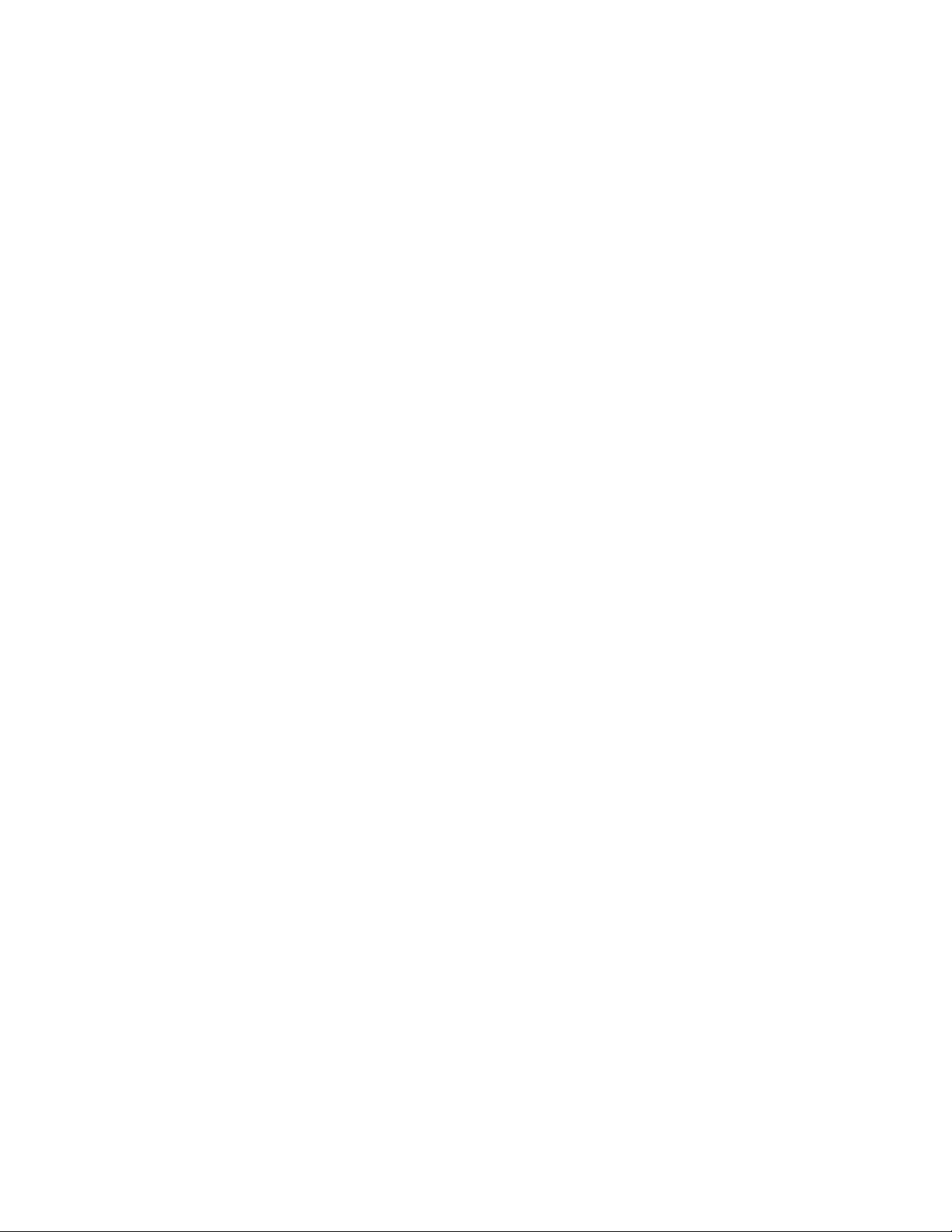
Digitalização
• Método de Compactação: permite que você selecione um método de
compactação para os dados das imagens digitalizadas.
• MRC de Alta Compactação: permite que você salve em PDF, DocuWorks e arquivos
XPS com alta compactação.
• Texto Pesquisável: permite que você selecione se deve ou não efetuar o
reconhecimento de caractere em arquivos PDF e DocuWorks.
• Adicionar Miniatura: permite que você anexe miniaturas a arquivos DocuWorks
e XPS quando o DocuWorks ou XPS está selecionado. Uma miniatura é um arquivo
reduzido, de imagem pequena, que ajuda a verificar o conteúdo dos arquivos.
• Arquivo Único para Cada Página: Salva cada página como um arquivo único no
formato especificado.
• Otimização para Visualização Rápida na Web: Otimiza o arquivo PDF de maneira
que seja exibido com maior rapidez no navegador da web.
Enviar para a pasta
Digitalizar para
1. Pressione o botão Acessar no painel de controle ou selecione o campo de informações
de login na tela de seleção por toque.
2. Insira a ID do usuário.
3. Selecione Armazenar e enviar link na janela Início de serviços.
4. O sistema automaticamente obtém o endereço de e-mail pré-registrado do usuário
autenticado e ele é exibido na seção Digitalizar Para.
De
1. Pressione o botão Acessar no painel de controle ou selecione o campo de informações
de login na tela de seleção por toque.
2. Insira a ID do usuário.
3. Selecione Armazenar e enviar link na janela Início de serviços.
4. O sistema automaticamente obtém o endereço de e-mail pré-registrado do usuário
autenticado.
Assunto
1. Pressione o botão Acessar no painel de controle ou selecione o campo de informações
de login na tela de seleção por toque.
2. Insira a ID do usuário.
3. Selecione Armazenar e enviar link na janela Início de serviços.
4. Selecione Assunto.
5. Insira um assunto com até 128 caracteres usando o teclado exibido.
Guia do Usuário5-20
Page 91

Digitalização
Mensagem
1. Pressione o botão Acessar no painel de controle ou selecione o campo de informações
de login na tela de seleção por toque.
2. Insira a ID do usuário.
3. Selecione Armazenar e enviar link na janela Início de serviços.
4. Selecione Mensagem.
5. Insira uma mensagem com até 512 caracteres usando o teclado exibido.
Seleção de uma cor de saída
Você pode configurar a cor de saída para digitalizar um documento.
1. Selecione Digitalização em cores a partir da janela de edição de digitalização atual.
2. Selecione uma opção de cor.
• Autodetecção: a cor do documento é determinada automaticamente; a máquina
digitaliza em cores quando o documento é colorido, caso contrário digitaliza em
uma cor.
• Cores: Selecione esta opção para digitalizar um documento em cores.
• Preto e Branco: Digitaliza um documento em uma cor em dois tons. Você pode
selecionar o tipo de documento para Tipo do original.
• Escala de cinza: Digitaliza um documento em escala de cinza. Adiciona sombra
para cor única, criando tons intermediários que alteram gradualmente. Adequado
para documentos que apresentam gradações que não podem ser reproduzidas
com uma cor (tom de 2 cores).
Digitalizar ambas as faces de um documento
Você pode digitalizar um documento de 1 face ou 2 faces em uma ou ambas as faces
do papel. Ao configurar o estilo de encadernação, ambas as faces são digitalizadas na
mesma orientação.
1. Selecione Digitalizar 2 Faces na janela de edição de digitalização atual.
2. Selecione uma opção.
• 1 Face: selecione esta opção para digitalizar apenas um lado do documento.
• 2 Faces (Cab a Cab): selecione esta opção quando ambos os lados do documento
em 2 faces estiverem na mesma orientação.
• 2 Faces (Cab a Rodapé): selecione esta opção quando ambos os lados do
documento em 2 faces estiverem em orientações opostas.
• Mais: exibe a janela Digitalização de 2 Faces.
3. Se Mais for selecionado, a janela Digitalização de 2 Faces será aberta. Selecione uma
opção.
5-21Xerox® Copiadora/Impressora D95/D110/D125/D136
Guia do Usuário
Page 92

Digitalização
• 1 Face: selecione esta opção para digitalizar apenas um lado do documento.
• 2 Faces: selecione esta opção para digitalizar ambos os lados do documento.
• Originais: esta opção será exibida quando 2 Faces for selecionada.
• Cab. x Cab.: selecione esta opção quando ambos os lados do documento em 2
faces estiverem na mesma orientação.
• Cab. x Rod.: selecione esta opção quando ambos os lados do documento em 2
faces estiverem em orientações opostas.
Visualizar imagem digitalizada
1. Selecione E-mail na janela Início de serviços.
2. Na janela E-mail, marque a caixa de seleção Visualizar.
3. Visualize as imagens digitalizadas após o documento ser digitalizado.
Serviços Web em Dispositivos (WSD)
O serviço Armazenar em WSD permite a você digitalizar documentos configurados na
máquina de um computador de rede. Isto é opcional.
Como armazenar em WSD
1. Na janela Início de serviços, selecione Armazenar em WSD (Serviços Web em
Dispositivos).
2. Na seção Iniciar Trab. Digit. de, selecione onde iniciar um trabalho de digitalização.
Você selecionará Computador (uma solicitação será enviada de um computador de
rede) ou Este dispositivo (na máquina atual).
3. Se você escolher usar Computador, coloque o documento no vidro de originais ou
no alimentador de documentos e selecione Operar do computador.
4. Opere a digitalização de um computador de rede usando um aplicativo que aceite
a função para carregar a imagem (Fax e Scanner do Windows é um aplicativo).
Digitalize de acordo com o aplicativo sendo utilizado. Os dados digitalizados serão
enviados ao computador especificado.
5. Remova os originais e selecione OK.
6. Se você escolher usar Este dispositivo, coloque o documento no vidro de originais
ou no alimentador de documentos e selecione o destino na Lista de computadores
e selecione Iniciar.
7. Os dados digitalizados serão enviados para o destino especificado.
Guia do Usuário5-22
Page 93
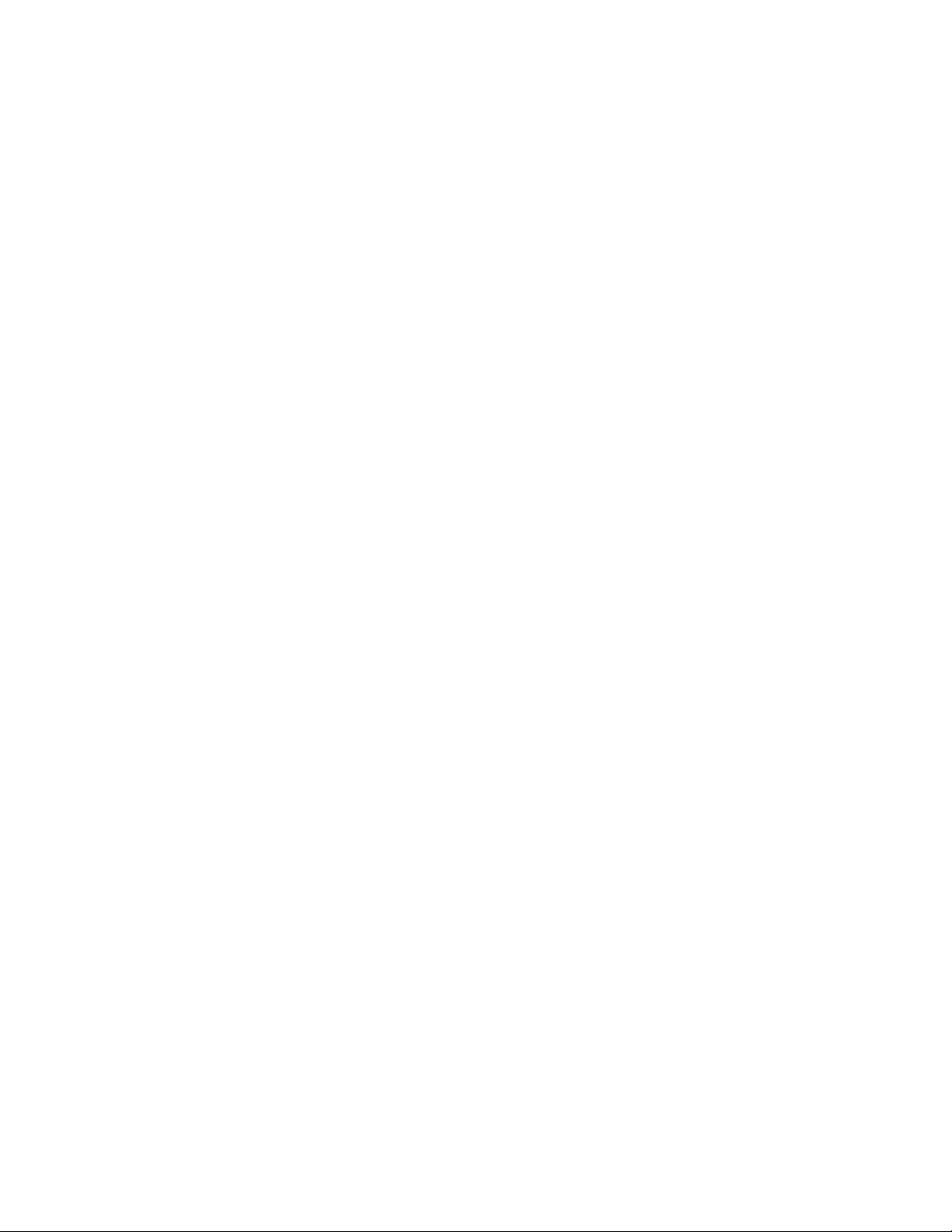
Digitalização
WSD Início de um trabalho de digitalização
O serviço Armazenar em WSD permite a você digitalizar documentos configurados na
máquina de um computador de rede. Também permite salvar os dados digitalizados
em um computador de rede.
Você pode digitalizar documentos configurados na máquina ao enviar uma solicitação
de um computador de rede.
1. Selecione Armazenar em WSD na janela Início de serviços.
2. Selecione Computador.
3. Coloque o documento no vidro de originais ou no alimentador de documentos e
selecione Operar do computador.
4. A tela de espera é exibida na tela de seleção por toque.
5. Opere a digitalização de um computador de rede. Para operar a digitalização de um
computador de rede, use o aplicativo compatível com a função para carregar a
imagem, como Fax e Scanner do Windows. O que se segue descreve o método
usando o aplicativo Fax e Scanner do Windows com o Windows 7.
6. Após a digitalização, os dados digitalizados são encaminhados ao computador
especificado.
Dados de armazenamento em WSD a partir de um computador de rede
Você pode encaminhar os dados digitalizados com o comando da máquina para um
computador específico na rede.
1. Selecione Armazenar em WSD na janela Início de serviços.
2. Coloque o documento no vidro de originais ou no alimentador de documentos e
selecione Este dispositivo.
3. Nomes de computador e cinco métodos de processamento são exibidos na Lista de
computadores. Selecione o destino na lista, de acordo com o uso pretendido.
4. Pressione o botão Iniciar.
5. Os dados digitalizados serão encaminhados ao destino especificado.
6. Verifique a data encaminhada no computador de destino.
Guia Configurações avançadas
Você pode definir as opções de configuração avançada na guia Configurações avançadas.
1. Selecione E-mail na tela Todos os serviços.
2. Selecione a guia Configurações avançadas.
3. Como necessário, selecione as opções aplicáveis:
• Opções de imagem
• Aprimoramento da imagem
Guia do Usuário
5-23Xerox® Copiadora/Impressora D95/D110/D125/D136
Page 94
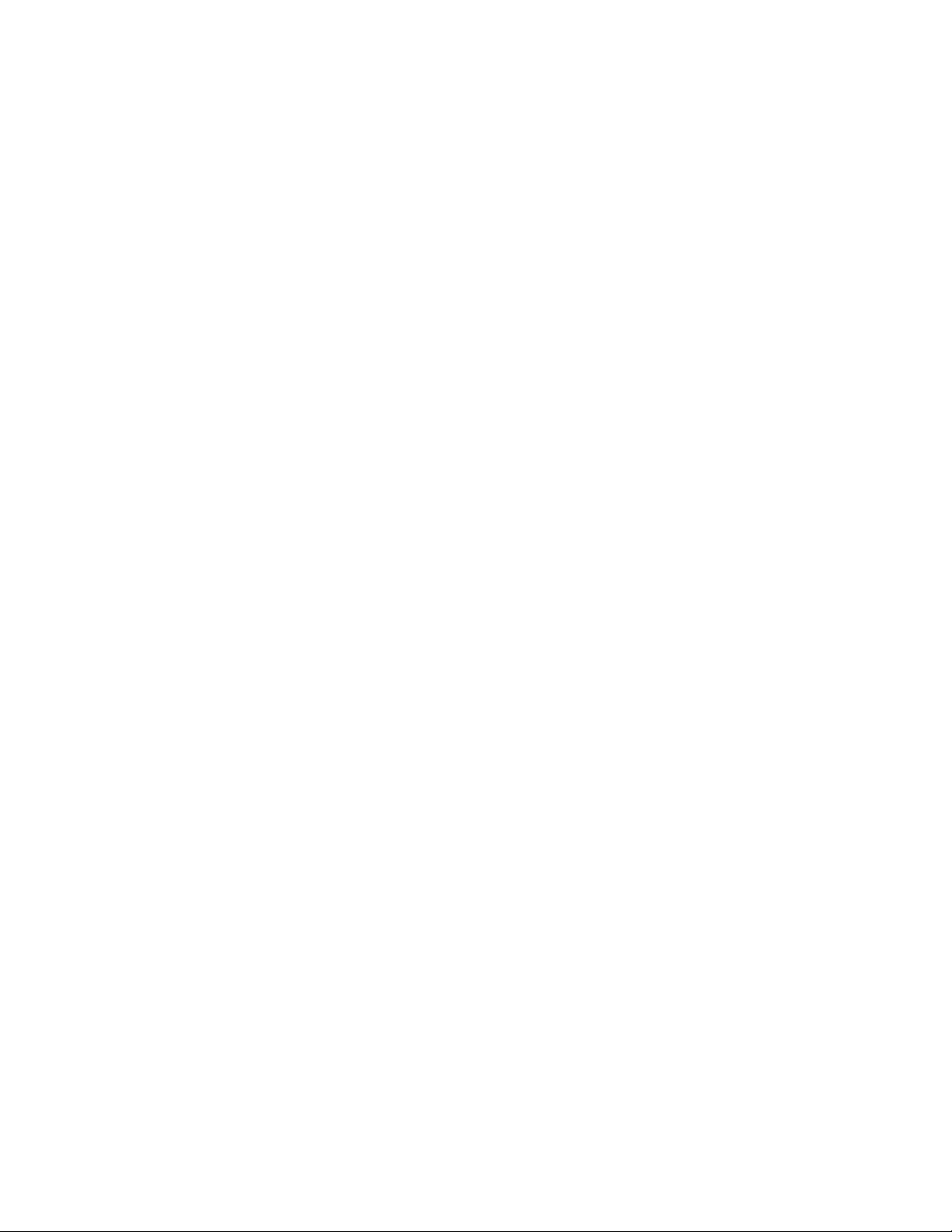
Digitalização
• Resolução
• Qualidade/Tamanho do arquivo
• Fotografias
• Supressão de sombra
• Espaço de cor
Opções de imagem
• Clarear/Escurecer:
Esta opção oferece controle manual para ajustar o clareamento ou o escurecimento
das imagens digitalizadas. Selecione o botão de rolagem para baixo para escurecer
a imagem digitalizada de originais claros tal como imagens à lápis. Selecione o botão
de rolagem para cima para clarear a imagem digitalizada de originais escuros tais
como meios-tons ou originais com fundos coloridos.
• Nitidez
Esta opção controla o equilíbrio entre o texto nítido e moiré (padrões das imagens).
Mova o controle deslizante para baixo (Mais suave) para produzir uma imagem com
uma aparência mais suave e uniforme (adequada para imagens fotográficas e
digitalizadas). Mova o controle deslizante para cima (Mais nítido) para produzir uma
imagem com melhor qualidade de textos ou desenhos.
• Saturação
Esta opção permite que as cores se tornem mais ou menos vívidas. Para tornar as
cores da sua saída mais vívidas, mova a barra deslizante para cima. Para criar uma
saída menos vívida ou um efeito pastel, mova a barra deslizante para baixo. Para
manter a saída normal, não ajuste a saturação.
Aprimoramento da imagem
1. Selecione Aprimoramento da imagem.
2. Configure Supressão de fundo e Contraste.
• Desligado: digitaliza o segundo plano (fundo) do documento sem filtragem.
• Autossupressão: quando a Digitalização em cores for configurada para Preto e
branco, o segundo plano de um documento impresso em papel colorido, tal como
o jornal, será suprimido. Quando Digitalização em cores for configurada para
Cores, o segundo plano de um documento impresso em papel branco será
suprimido.
• Contraste: permite a seleção de um nível de contraste a partir de cinco níveis entre
[Menos] e [Mais]. Selecionar uma célula superior na barra aumenta a diferença
entre as áreas claras e escuras; as áreas claras ficam mais claras e as áreas escuras
mais escuras. Por sua vez, selecionar uma célula inferior na barra diminui a
diferença entre áreas claras e escuras.
Guia do Usuário5-24
Page 95
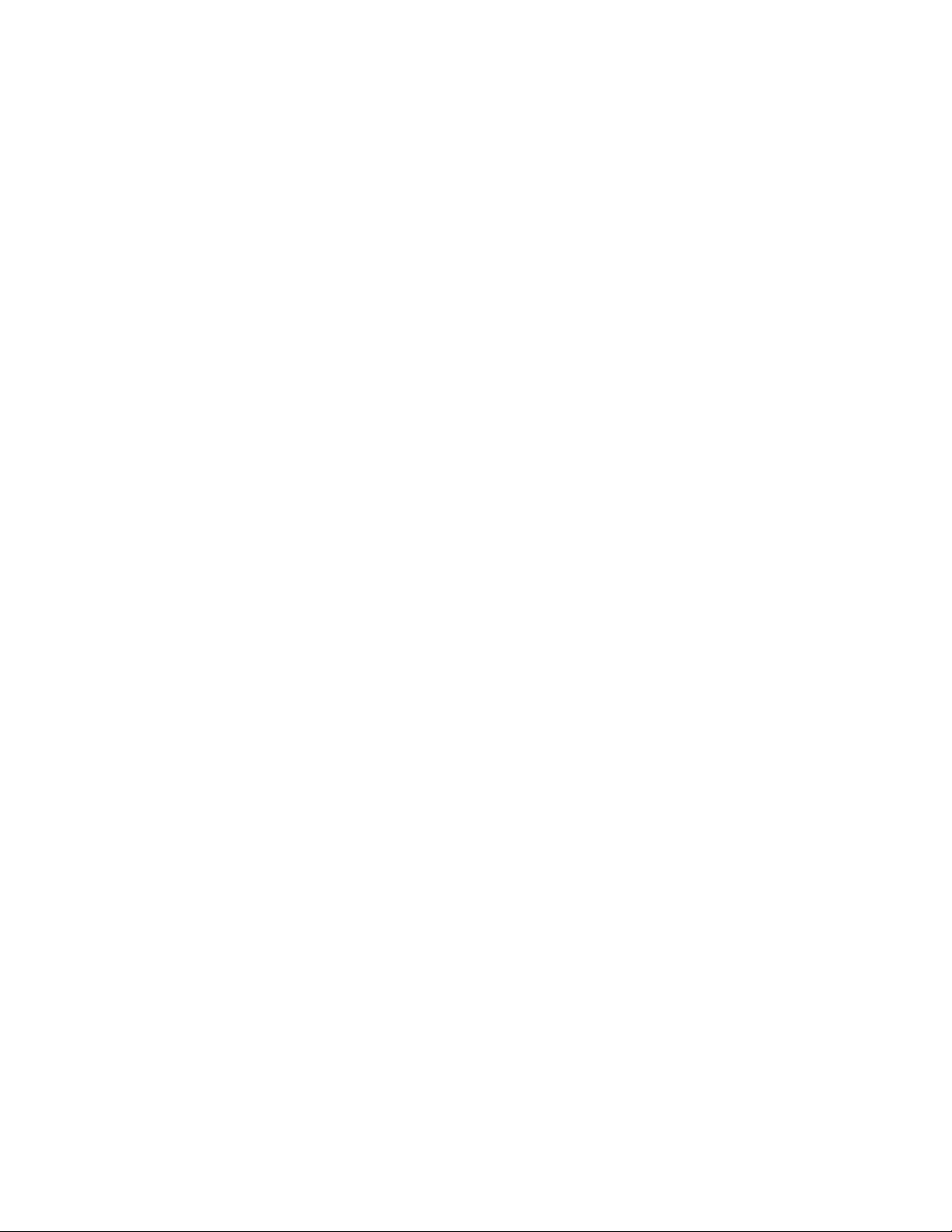
Digitalização
3. Selecione Supressão de sombra.
4. Selecione Autossupressão.
Resolução
Você pode selecionar as configurações de resolução predefinidas.
1. Na guia Configurações avançadas, selecione Resolução...
2. Especifique a resolução da imagem.
3. Selecione Salvar.
NOTA
Quando Formato do Arquivo > MRC de Alta Compactação ou OCR estiver configurado
para Ligado, somente 200 dpi e 300 dpi estarão disponíveis.
Qualidade/Tamanho do arquivo
Esta função permite que você selecione a razão da compressão de dados para imagens
digitalizadas em cores e em escalas de cinza.
NOTA
Esta função fica indisponível sempre que Preto e Branco estiver selecionado.
1. A partir da guia de Configurações avançadas, selecione Qualidade/Tamanho do
arquivo...
2. Utilize os botões direto ou esquerdo para especificar a qualidade/ tamanho de arquivo
de saída.
NOTA
Somente três níveis de compressão estão disponíveis quando a Alta Compactação
MRC estiver habilitada sob PDF de Múltiplas Páginas por Arquivo no Formato do
arquivo.
3. Selecione Salvar.
Fotografias
A função de aprimoramento de Fotografias está disponível se for selecionada Cor na
seção Digitalização em Cores de uma tela da guia.
1. A partir da guia Configurações avançadas, selecione Fotografias...
2. Selecione Desligado ou Aperfeiçoar Fotografias:
• Desligado: Desabilita a função.
• Aperfeiçoar Fotografias: Melhora as imagens digitalizadas de fotografias coloridas
com a Cor de saída configurada para 4 Cores.
3. Selecione Salvar.
Guia do Usuário
5-25Xerox® Copiadora/Impressora D95/D110/D125/D136
Page 96

Digitalização
NOTA
Quando Aperfeiçoar Fotografias está selecionado, a Supressão de sombras e a
Supressão do fundo não estão disponíveis.
Supressão de sombra
Você pode usar a função Supressão de sombra para ocultar as cores de fundo e o
sangramento da imagem.
1. Na guia Configurações avançadas, selecione Supressão de sombra...
2. Selecione Sem supressão ou Autossupressão.
3. Selecione Salvar.
Espaço de cor
A função Espaço de Cor fica disponível se for selecionada Cor na seção Digitalização
em Cores de uma tela da guia.
1. Na guia Configurações Avançadas, selecione Espaço de Cor.
2. Selecione sRGB ou Espaço de Cor do Dispositivo.
3. Selecione Salvar.
NOTA
Quando este Espaço de Cor do Dispositivo é selecionado, os valores padrão de fábrica
ou as funções Opções de Imagem, Supressão de Sombra e Aprimoramento da Imagem
são usados.
Guia de Ajuste de layout
Você pode especificar as configurações do ajuste de layout a partir da guia Ajuste de
layout.
1. Selecione E-mail a partir da tela Todos os serviços.
2. Selecione a guia Ajuste de layout.
3. Selecione a opção aplicável:
• Orientação do Original
• Tamanho do Original
• Apagar Bordas
• Digitalização de livro
• Reduzir/Ampliar
Guia do Usuário5-26
Page 97

Digitalização
Orientação do original
Deve-se configurar a orientação do documento para indicar a parte de cima do
documento.
1. A partir da tela da guia Copiar, selecione a guia Ajuste de layout.
2. Selecione Orientação do Original....
3. Selecione a orientação de acordo com o documento que foi colocado.
4. Selecione Salvar para salvar as alterações.
NOTA
Se a Orientação do original difere da orientação real do documento, a máquina pode
detectar erroneamente o lado errado como o cabeçalho do documento.
Tamanho do original
Você pode especificar o tamanho do documento ao digitalizar documentos de tamanho
padrão e personalizados ou ao fazer cópias em um tamanho diferente do tamanho do
documento alimentado atualmente na máquina.
1. Na tela da guia Cópia, selecione a opção Ajuste de layout.
2. Selecione o botão Tamanho do Original.
3. Selecione o tamanho real do documento entre as opções exibidas.
4. Se você selecionar Entrada Manual de Tamanho, especifique os valores para as
direções X e Y.
5. Selecione Salvar para salvar as alterações.
NOTA
Se o tamanho do documento não puder ser detectado, a tela para inserção do
tamanho do documento será exibida.
Apagar bordas
Ao digitalizar com o alimentador de originais na posição aberta ou de um livro, é possível
remover as sombras pretas ao longo das bordas usando a função Apagar bordas.
1. Na guia Ajustes de Layout, selecione Apagar Borda
2. Selecione Todas as Bordas ou Bordas Individuais:
• Todas as bordas: apaga a mesma quantidade de comprimento de todas as
quatro bordas do documento. A quantidade de apagamento da borda é
especificada pelo Administrador do Sistema. Se você não quiser apagar as bordas,
selecione [Bordas Individuais] e especifique 0 para as bordas superior e inferior
e esquerda e direita.
• Bordas Individuais: permite especificar os comprimentos a serem apagados das
bordas superior e inferior e esquerda e direita do documento. Até 50 mm (2
polegadas) podem ser especificados para cada campo.
Guia do Usuário
5-27Xerox® Copiadora/Impressora D95/D110/D125/D136
Page 98

Digitalização
3. Para as bordas individuais, é possível usar os botões para cima ou para baixo para
configurar os valores.
4. Selecione a Orientação do original aplicável:
• Vertical - seleciona a orientação vertical, onde a parte de cima do documento
é orientada para a traseira da máquina.
• Horizontal - seleciona a orientação horizontal, onde a parte de cima do
documento é orientada para a esquerda da máquina.
5. Selecione Salvar.
Digitalização de livro
A função de Digitalização de livro permite a você digitalizar páginas face a face de um
documento em folhas separadas de papel na ordem de página por número.
1. Na guia Ajustes de Layout, selecione Digitalização de Livro.
2. Na tela Digitalização de Livro, selecione as funções.
3. Apagar Lombada apaga a área da lombada central do livro que tende a ficar
sombreada, devido à dobra nas páginas. Use os botões Esquerdo ou Direito para
definir as dimensões.
4. Selecione Salvar para salvar as alterações.
DICA
Você não pode usar o alimentador de documentos ao usar esta função.
NOTA
Um documento de tamanho não padrão ou não detectável pode não ser dividido
exatamente em dois tamanhos iguais.
Reduzir/Ampliar
A função Reduzir/Ampliar permite que você especifique um valor de redução ou
ampliação para o documento digitalizado.
1. A partir da guia Ajustes de layout, selecione Reduzir/Ampliar...
2. Selecione uma destas opções:
a) % Proporcional (padrão):
• Na área % Variável, especifique a proporção com os botões para cima e
para baixo.
• Você também pode selecionar um valor pré-selecionado na área de %
Pré-ajuste
• Selecione Salvar para guardar suas escolhas.
• Inserir tamanho de saída: Selecione a partir das proporções de digitalização
padrão predefinidas para ajustar o tamanho de saída.
b) Na área do Tamanho de saída, selecione a pré-configuração aplicável.
c) Selecione Salvar para guardar suas escolhas.
Guia do Usuário5-28
Page 99

Digitalização
Opções de arquivo
Nome do Arquivo
Você pode inserir e salvar o nome do arquivo.
1. A partir da guia Opções de e-mail, selecione Nome do arquivo....
2. Use o teclado para digitar o nome do arquivo.
3. Selecione Salvar para guardar suas escolhas.
Formato de arquivo
Você pode selecionar um formato de arquivo para os dados digitalizados.
1. A partir da janela de digitalização, selecione Formato de arquivo e selecione o
formato de arquivo apropriado para a saída dos dados.
• Autosseleção de TIFF/JPEG: Seleciona automaticamente JPEG ou TIFF. O formato
do arquivo é determinado para cada página. JPEG para páginas em cores e em
escalas de cinza e TIFF para páginas monocromáticas.
• TIFF: salva os dados digitalizados no formato TIFF.
• JPEG: salva os dados digitalizados no formato JPEG. Esta opção é selecionável
tanto quando Cores ou Escala de Cinza está selecionado na Digitalização em
Cores.
• PDF: salva os dados digitalizados no formato PDF.
• DocuWorks: salva os dados digitalizados no formato DocuWorks.
• Mais: exibe a janela Formato de Arquivo.
2. Se Mais foi selecionado, faça uma seleção na janela adicional de Formato de Arquivo.
Além da lista de formato de arquivos anterior, você também pode selecionar:
• Método de Compactação: permite que você selecione um método de
compactação para os dados das imagens digitalizadas.
• MRC de Alta Compactação: permite que você salve em PDF, DocuWorks e arquivos
XPS com alta compactação.
• Texto Pesquisável: permite que você selecione se deve ou não efetuar o
reconhecimento de caractere em arquivos PDF e DocuWorks.
• Adicionar Miniatura: permite que você anexe miniaturas a arquivos DocuWorks
e XPS quando o DocuWorks ou XPS está selecionado. Uma miniatura é um arquivo
reduzido, de imagem pequena, que ajuda a verificar o conteúdo dos arquivos.
• Arquivo Único para Cada Página: Salva cada página como um arquivo único no
formato especificado.
• Otimização para Visualização Rápida na Web: Otimiza o arquivo PDF de maneira
que seja exibido com maior rapidez no navegador da web.
Guia do Usuário
5-29Xerox® Copiadora/Impressora D95/D110/D125/D136
Page 100

Digitalização
Recibos de leitura
1. No painel de controle da impressora, pressione o botão Início de serviços.
2. Selecione a opção de Digitalização correta (Digitalizar em Rede, Enviar para Pasta
etc.) e depois selecione a guia Opções de Arquivo.
3. Selecione Recibos de leitura e depois selecione Ligado.
4. Selecione Salvar.
Conflitos de nome do arquivo
Você pode resolver um conflito de nome de arquivo ao usar a opção Conflito de nome
de arquivo.
1. Selecione a guia Opções de arquivo.
2. Selecione a opção Conflito de nome de arquivo.
3. Selecione a opção apropriada:
• Não salvar: Cancela a operação de digitalização de modo que você pode inserir
outro nome de arquivo.
• Renomear arquivo novo: Anexa um número de 4 dígitos (0000-9999) para acabar
com o nome de arquivo duplicado e salva o arquivo no mesmo diretório.
• Sobrescrever arquivo existente: Exclui o arquivo existente com o nome de arquivo
duplicado e salva o novo arquivo com o nome de arquivo especificado no mesmo
diretório.
4. Selecione Salvar.
Guia Opções de e-mail
Configure as opções de e-mail usando a guia Opções de e-mail.
1. Selecione E-mail na janela Início de serviços.
2. Selecione o E-mail.
3. Selecione a opção aplicável:
• Nome do arquivo
• Formato de arquivo
• Responder a
• Envio dividido
• Recibos de leitura
Nome do Arquivo
Você pode inserir e salvar o nome do arquivo.
1. A partir da guia Opções de e-mail, selecione Nome do arquivo....
Guia do Usuário5-30
